
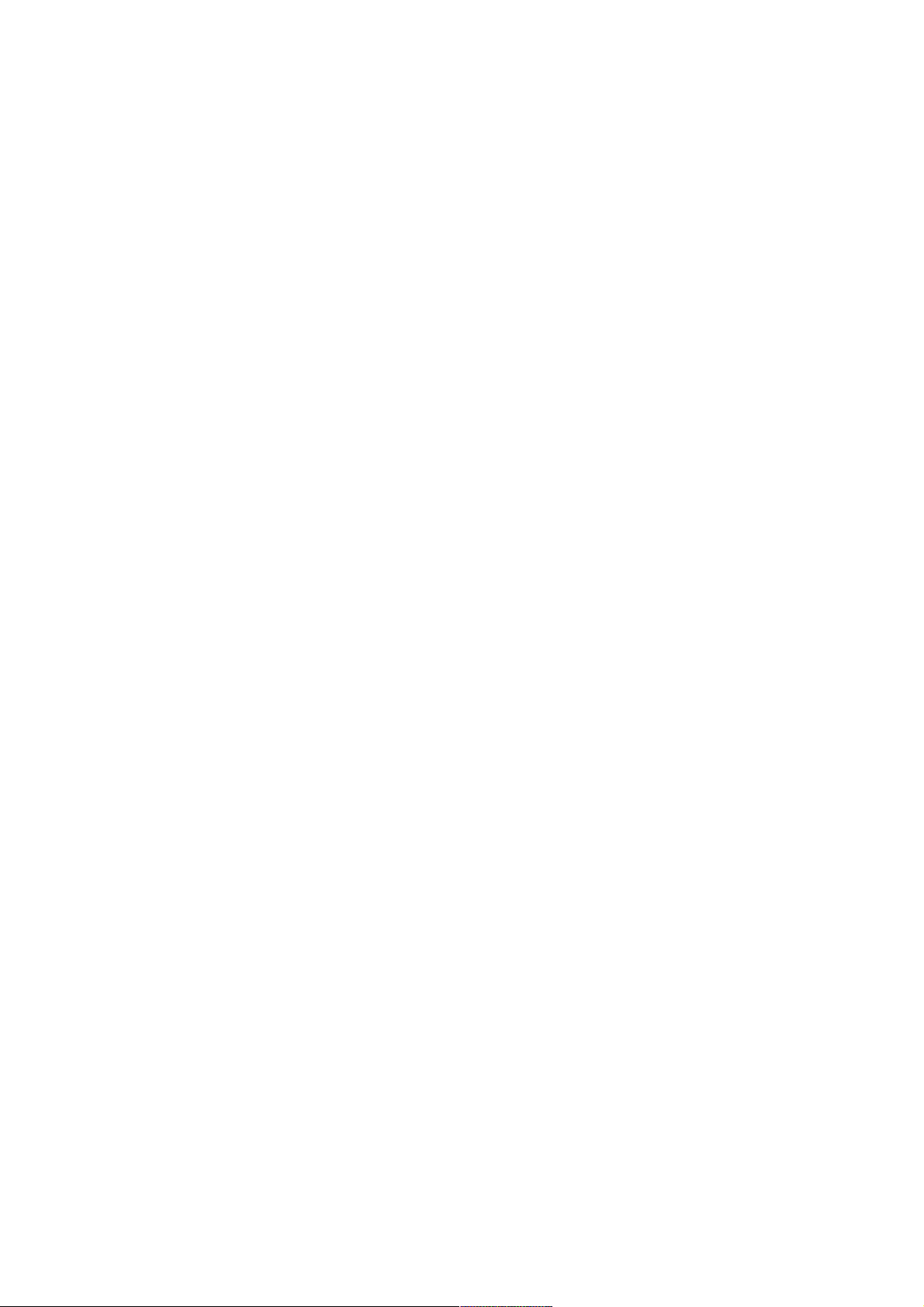
. . . . . . . . . . . . . . . . . . . . . . . . . . . . . . . . . . . . . . . . . . . . . . . . . . . . . . . . . . . . . . . . . . . . . . . . . . . . . . . . . . . . . . . . . . . . . . . . . . . . . . . . . . . . . . . . . . . . . . . . . . . . . . . . . . . . . . . . . . . . . . . . . . . . . . . . . . . . . . . . . . . . . . . . . . . . . . . . . . . . . . . . . . . . . . . . . . . . . . . .5
. . . . . . . . . . . . . . . . . . . . . . . . . . . . . . . . . . . . . . . . . . . . . . . . . . . . . . . . . . . . . . . . . . . . . . . . . . . . . . . . . . . . . . . . . . . . . . . . . . . . . . . . . . . . . . . . . . . . . . . . . . . . . . . . . . . . . . . . . . . . . . . . . . . . . . . . . . . . . . . . . . . . . . . . . . . . . . . . . . . . . . . . . . . . . . . . . . . . . . . .6
. . . . . . . . . . . . . . . . . . . . . . . . . . . . . . . . . . . . . . . . . . . . . . . . . . . . . . . . . . . . . . . . . . . . . . . . . . . . . . . . . . . . . . . . . . . . . . . . . . . . . . . . . . . . . . . . . . . . . . . . . . . . . . . . . . . . . . . . . . . . . . . . . . . . . . . . . . . . . . . . . . . . . . . . . . . . . . . . . . . . . . . . . . . . . . . . . . . . . . . .7
. . . . . . . . . . . . . . . . . . . . . . . . . . . . . . . . . . . . . . . . . . . . . . . . . . . . . . . . . . . . . . . . . . . . . . . . . . . . . . . . . . . . . . . . . . . . . . . . . . . . . . . . . . . . . . . . . . . . . . . . . . . . . . . . . . . . . . . . . . . . . . . . . . . . . . . . . . . . . . . . . . . . . . . . . . . . . . . . . . . . . . . . . . . . . . . . . . . . . . . .7
. . . . . . . . . . . . . . . . . . . . . . . . . . . . . . . . . . . . . . . . . . . . . . . . . . . . . . . . . . . . . . . . . . . . . . . . . . . . . . . . . . . . . . . . . . . . . . . . . . . . . . . . . . . . . . . . . . . . . . . . . . . . . . . . . . . . . . . . . . . . . . . . . . . . . . . . . . . . . . . . . . . . . . . . . . . . . . . . . . . . . . . . . . . . . . . . . . . . . . . .10
. . . . . . . . . . . . . . . . . . . . . . . . . . . . . . . . . . . . . . . . . . . . . . . . . . . . . . . . . . . . . . . . . . . . . . . . . . . . . . . . . . . . . . . . . . . . . . . . . . . . . . . . . . . . . . . . . . . . . . . . . . . . . . . . . . . . . . . . . . . . . . . . . . . . . . . . . . . . . . . . . . . . . . . . . . . . . . . . . . . . . . . . . . . . . . . . . . . . . . . .10
. . . . . . . . . . . . . . . . . . . . . . . . . . . . . . . . . . . . . . . . . . . . . . . . . . . . . . . . . . . . . . . . . . . . . . . . . . . . . . . . . . . . . . . . . . . . . . . . . . . . . . . . . . . . . . . . . . . . . . . . . . . . . . . . . . . . . . . . . . . . . . . . . . . . . . . . . . . . . . . . . . . . . . . . . . . . . . . . . . . . . . . . . . . . . . . . . . . . . . . .11
. . . . . . . . . . . . . . . . . . . . . . . . . . . . . . . . . . . . . . . . . . . . . . . . . . . . . . . . . . . . . . . . . . . . . . . . . . . . . . . . . . . . . . . . . . . . . . . . . . . . . . . . . . . . . . . . . . . . . . . . . . . . . . . . . . . . . . . . . . . . . . . . . . . . . . . . . . . . . . . . . . . . . . . . . . . . . . . . . . . . . . . . . . . . . . . . . . . . . . . .11
. . . . . . . . . . . . . . . . . . . . . . . . . . . . . . . . . . . . . . . . . . . . . . . . . . . . . . . . . . . . . . . . . . . . . . . . . . . . . . . . . . . . . . . . . . . . . . . . . . . . . . . . . . . . . . . . . . . . . . . . . . . . . . . . . . . . . . . . . . . . . . . . . . . . . . . . . . . . . . . . . . . . . . . . . . . . . . . . . . . . . . . . . . . . . . . . . . . . . . . .12
. . . . . . . . . . . . . . . . . . . . . . . . . . . . . . . . . . . . . . . . . . . . . . . . . . . . . . . . . . . . . . . . . . . . . . . . . . . . . . . . . . . . . . . . . . . . . . . . . . . . . . . . . . . . . . . . . . . . . . . . . . . . . . . . . . . . . . . . . . . . . . . . . . . . . . . . . . . . . . . . . . . . . . . . . . . . . . . . . . . . . . . . . . . . . . . . . . . . . . . .12
. . . . . . . . . . . . . . . . . . . . . . . . . . . . . . . . . . . . . . . . . . . . . . . . . . . . . . . . . . . . . . . . . . . . . . . . . . . . . . . . . . . . . . . . . . . . . . . . . . . . . . . . . . . . . . . . . . . . . . . . . . . . . . . . . . . . . . . . . . . . . . . . . . . . . . . . . . . . . . . . . . . . . . . . . . . . . . . . . . . . . . . . . . . . . . . . . . . . . . . .13
. . . . . . . . . . . . . . . . . . . . . . . . . . . . . . . . . . . . . . . . . . . . . . . . . . . . . . . . . . . . . . . . . . . . . . . . . . . . . . . . . . . . . . . . . . . . . . . . . . . . . . . . . . . . . . . . . . . . . . . . . . . . . . . . . . . . . . . . . . . . . . . . . . . . . . . . . . . . . . . . . . . . . . . . . . . . . . . . . . . . . . . . . . . . . . . . . . . . . . . .14
. . . . . . . . . . . . . . . . . . . . . . . . . . . . . . . . . . . . . . . . . . . . . . . . . . . . . . . . . . . . . . . . . . . . . . . . . . . . . . . . . . . . . . . . . . . . . . . . . . . . . . . . . . . . . . . . . . . . . . . . . . . . . . . . . . . . . . . . . . . . . . . . . . . . . . . . . . . . . . . . . . . . . . . . . . . . . . . . . . . . . . . . . . . . . . . . . . . . . . . .14
. . . . . . . . . . . . . . . . . . . . . . . . . . . . . . . . . . . . . . . . . . . . . . . . . . . . . . . . . . . . . . . . . . . . . . . . . . . . . . . . . . . . . . . . . . . . . . . . . . . . . . . . . . . . . . . . . . . . . . . . . . . . . . . . . . . . . . . . . . . . . . . . . . . . . . . . . . . . . . . . . . . . . . . . . . . . . . . . . . . . . . . . . . . . . . . . . . . . . . . .15
. . . . . . . . . . . . . . . . . . . . . . . . . . . . . . . . . . . . . . . . . . . . . . . . . . . . . . . . . . . . . . . . . . . . . . . . . . . . . . . . . . . . . . . . . . . . . . . . . . . . . . . . . . . . . . . . . . . . . . . . . . . . . . . . . . . . . . . . . . . . . . . . . . . . . . . . . . . . . . . . . . . . . . . . . . . . . . . . . . . . . . . . . . . . . . . . . . . . . . . .16
. . . . . . . . . . . . . . . . . . . . . . . . . . . . . . . . . . . . . . . . . . . . . . . . . . . . . . . . . . . . . . . . . . . . . . . . . . . . . . . . . . . . . . . . . . . . . . . . . . . . . . . . . . . . . . . . . . . . . . . . . . . . . . . . . . . . . . . . . . . . . . . . . . . . . . . . . . . . . . . . . . . . . . . . . . . . . . . . . . . . . . . . . . . . . . . . . . . . . . . .17
. . . . . . . . . . . . . . . . . . . . . . . . . . . . . . . . . . . . . . . . . . . . . . . . . . . . . . . . . . . . . . . . . . . . . . . . . . . . . . . . . . . . . . . . . . . . . . . . . . . . . . . . . . . . . . . . . . . . . . . . . . . . . . . . . . . . . . . . . . . . . . . . . . . . . . . . . . . . . . . . . . . . . . . . . . . . . . . . . . . . . . . . . . . . . . . . . . . . . . . .19
. . . . . . . . . . . . . . . . . . . . . . . . . . . . . . . . . . . . . . . . . . . . . . . . . . . . . . . . . . . . . . . . . . . . . . . . . . . . . . . . . . . . . . . . . . . . . . . . . . . . . . . . . . . . . . . . . . . . . . . . . . . . . . . . . . . . . . . . . . . . . . . . . . . . . . . . . . . . . . . . . . . . . . . . . . . . . . . . . . . . . . . . . . . . . . . . . . . . . . . .20
. . . . . . . . . . . . . . . . . . . . . . . . . . . . . . . . . . . . . . . . . . . . . . . . . . . . . . . . . . . . . . . . . . . . . . . . . . . . . . . . . . . . . . . . . . . . . . . . . . . . . . . . . . . . . . . . . . . . . . . . . . . . . . . . . . . . . . . . . . . . . . . . . . . . . . . . . . . . . . . . . . . . . . . . . . . . . . . . . . . . . . . . . . . . . . . . . . . . . . . .21
. . . . . . . . . . . . . . . . . . . . . . . . . . . . . . . . . . . . . . . . . . . . . . . . . . . . . . . . . . . . . . . . . . . . . . . . . . . . . . . . . . . . . . . . . . . . . . . . . . . . . . . . . . . . . . . . . . . . . . . . . . . . . . . . . . . . . . . . . . . . . . . . . . . . . . . . . . . . . . . . . . . . . . . . . . . . . . . . . . . . . . . . . . . . . . . . . . . . . . . .23
. . . . . . . . . . . . . . . . . . . . . . . . . . . . . . . . . . . . . . . . . . . . . . . . . . . . . . . . . . . . . . . . . . . . . . . . . . . . . . . . . . . . . . . . . . . . . . . . . . . . . . . . . . . . . . . . . . . . . . . . . . . . . . . . . . . . . . . . . . . . . . . . . . . . . . . . . . . . . . . . . . . . . . . . . . . . . . . . . . . . . . . . . . . . . . . . . . . . . . . .24
. . . . . . . . . . . . . . . . . . . . . . . . . . . . . . . . . . . . . . . . . . . . . . . . . . . . . . . . . . . . . . . . . . . . . . . . . . . . . . . . . . . . . . . . . . . . . . . . . . . . . . . . . . . . . . . . . . . . . . . . . . . . . . . . . . . . . . . . . . . . . . . . . . . . . . . . . . . . . . . . . . . . . . . . . . . . . . . . . . . . . . . . . . . . . . . . . . . . . . . .24
. . . . . . . . . . . . . . . . . . . . . . . . . . . . . . . . . . . . . . . . . . . . . . . . . . . . . . . . . . . . . . . . . . . . . . . . . . . . . . . . . . . . . . . . . . . . . . . . . . . . . . . . . . . . . . . . . . . . . . . . . . . . . . . . . . . . . . . . . . . . . . . . . . . . . . . . . . . . . . . . . . . . . . . . . . . . . . . . . . . . . . . . . . . . . . . . . . . . . . . .24
. . . . . . . . . . . . . . . . . . . . . . . . . . . . . . . . . . . . . . . . . . . . . . . . . . . . . . . . . . . . . . . . . . . . . . . . . . . . . . . . . . . . . . . . . . . . . . . . . . . . . . . . . . . . . . . . . . . . . . . . . . . . . . . . . . . . . . . . . . . . . . . . . . . . . . . . . . . . . . . . . . . . . . . . . . . . . . . . . . . . . . . . . . . . . . . . . . . . . . . .25
. . . . . . . . . . . . . . . . . . . . . . . . . . . . . . . . . . . . . . . . . . . . . . . . . . . . . . . . . . . . . . . . . . . . . . . . . . . . . . . . . . . . . . . . . . . . . . . . . . . . . . . . . . . . . . . . . . . . . . . . . . . . . . . . . . . . . . . . . . . . . . . . . . . . . . . . . . . . . . . . . . . . . . . . . . . . . . . . . . . . . . . . . . . . . . . . . . . . . . . .25
. . . . . . . . . . . . . . . . . . . . . . . . . . . . . . . . . . . . . . . . . . . . . . . . . . . . . . . . . . . . . . . . . . . . . . . . . . . . . . . . . . . . . . . . . . . . . . . . . . . . . . . . . . . . . . . . . . . . . . . . . . . . . . . . . . . . . . . . . . . . . . . . . . . . . . . . . . . . . . . . . . . . . . . . . . . . . . . . . . . . . . . . . . . . . . . . . . . . . . . .26
. . . . . . . . . . . . . . . . . . . . . . . . . . . . . . . . . . . . . . . . . . . . . . . . . . . . . . . . . . . . . . . . . . . . . . . . . . . . . . . . . . . . . . . . . . . . . . . . . . . . . . . . . . . . . . . . . . . . . . . . . . . . . . . . . . . . . . . . . . . . . . . . . . . . . . . . . . . . . . . . . . . . . . . . . . . . . . . . . . . . . . . . . . . . . . . . . . . . . . . .27
. . . . . . . . . . . . . . . . . . . . . . . . . . . . . . . . . . . . . . . . . . . . . . . . . . . . . . . . . . . . . . . . . . . . . . . . . . . . . . . . . . . . . . . . . . . . . . . . . . . . . . . . . . . . . . . . . . . . . . . . . . . . . . . . . . . . . . . . . . . . . . . . . . . . . . . . . . . . . . . . . . . . . . . . . . . . . . . . . . . . . . . . . . . . . . . . . . . . . . . .29
. . . . . . . . . . . . . . . . . . . . . . . . . . . . . . . . . . . . . . . . . . . . . . . . . . . . . . . . . . . . . . . . . . . . . . . . . . . . . . . . . . . . . . . . . . . . . . . . . . . . . . . . . . . . . . . . . . . . . . . . . . . . . . . . . . . . . . . . . . . . . . . . . . . . . . . . . . . . . . . . . . . . . . . . . . . . . . . . . . . . . . . . . . . . . . . . . . . . . . . .30
. . . . . . . . . . . . . . . . . . . . . . . . . . . . . . . . . . . . . . . . . . . . . . . . . . . . . . . . . . . . . . . . . . . . . . . . . . . . . . . . . . . . . . . . . . . . . . . . . . . . . . . . . . . . . . . . . . . . . . . . . . . . . . . . . . . . . . . . . . . . . . . . . . . . . . . . . . . . . . . . . . . . . . . . . . . . . . . . . . . . . . . . . . . . . . . . . . . . . . . .32
. . . . . . . . . . . . . . . . . . . . . . . . . . . . . . . . . . . . . . . . . . . . . . . . . . . . . . . . . . . . . . . . . . . . . . . . . . . . . . . . . . . . . . . . . . . . . . . . . . . . . . . . . . . . . . . . . . . . . . . . . . . . . . . . . . . . . . . . . . . . . . . . . . . . . . . . . . . . . . . . . . . . . . . . . . . . . . . . . . . . . . . . . . . . . . . . . . . . . . . .33
. . . . . . . . . . . . . . . . . . . . . . . . . . . . . . . . . . . . . . . . . . . . . . . . . . . . . . . . . . . . . . . . . . . . . . . . . . . . . . . . . . . . . . . . . . . . . . . . . . . . . . . . . . . . . . . . . . . . . . . . . . . . . . . . . . . . . . . . . . . . . . . . . . . . . . . . . . . . . . . . . . . . . . . . . . . . . . . . . . . . . . . . . . . . . . . . . . . . . . . .34
. . . . . . . . . . . . . . . . . . . . . . . . . . . . . . . . . . . . . . . . . . . . . . . . . . . . . . . . . . . . . . . . . . . . . . . . . . . . . . . . . . . . . . . . . . . . . . . . . . . . . . . . . . . . . . . . . . . . . . . . . . . . . . . . . . . . . . . . . . . . . . . . . . . . . . . . . . . . . . . . . . . . . . . . . . . . . . . . . . . . . . . . . . . . . . . . . . . . . . . .36
. . . . . . . . . . . . . . . . . . . . . . . . . . . . . . . . . . . . . . . . . . . . . . . . . . . . . . . . . . . . . . . . . . . . . . . . . . . . . . . . . . . . . . . . . . . . . . . . . . . . . . . . . . . . . . . . . . . . . . . . . . . . . . . . . . . . . . . . . . . . . . . . . . . . . . . . . . . . . . . . . . . . . . . . . . . . . . . . . . . . . . . . . . . . . . . . . . . . . . . .36
Tartalom
Első lépések az LG webOS TV-vel
Az LG WebOS TV Menü Sávjának használata
Az LG webOS TV kezdőképernyőjének kezelése
Sugárzott TV-adás nézése
Csatlakozás a hálózathoz
LG felhasználói fiók létrehozása
Az LG-fiók kezelése
Felhasználói segédlet információ
A TV vezérlése
További információ a Magic Remote eszközről
A Magic Remote - Mozgásérzékelős távirányító párosítása
A Magic Remote - Mozgásérzékelős távirányító ismételt regisztrációja
A Magic távirányító gombjának használata
A Magic Remote távirányító használata
A Magic távirányító gombjának használata
A Magic Remote távirányító használata
A TV funkcióinak használata hangutasításokkal
Szöveg bevitele beszédfelismeréssel
A távirányító további funkcióinak megtekintése
Az univerzális távirányító automatikus beállítása
Alkalmazások gyors és egyszerű hálózata a GYORS HOZZÁFÉRÉS funkcióval
A SIMPLINK használata
Parancsikonok a következőhöz: Kis. leh.
USB-s vezetékes/vezeték nélküli egér használata
USB-s vezetékes/vezeték nélküli billentyűzet használata
Gamepad használata
Élvezze a TV-műsort
Az Élő menü használata
TV Programkalauz megtekintése
Műsorinformáció megtekintése
A Live Playback (valós idejű lejátszás) használata
A felvételi funkciók használata
A Ütemező szolgáltatás használata
Felvételek kezelése
Felvételek lejátszása
Internetcsatorna nézése
A teletext használata
2
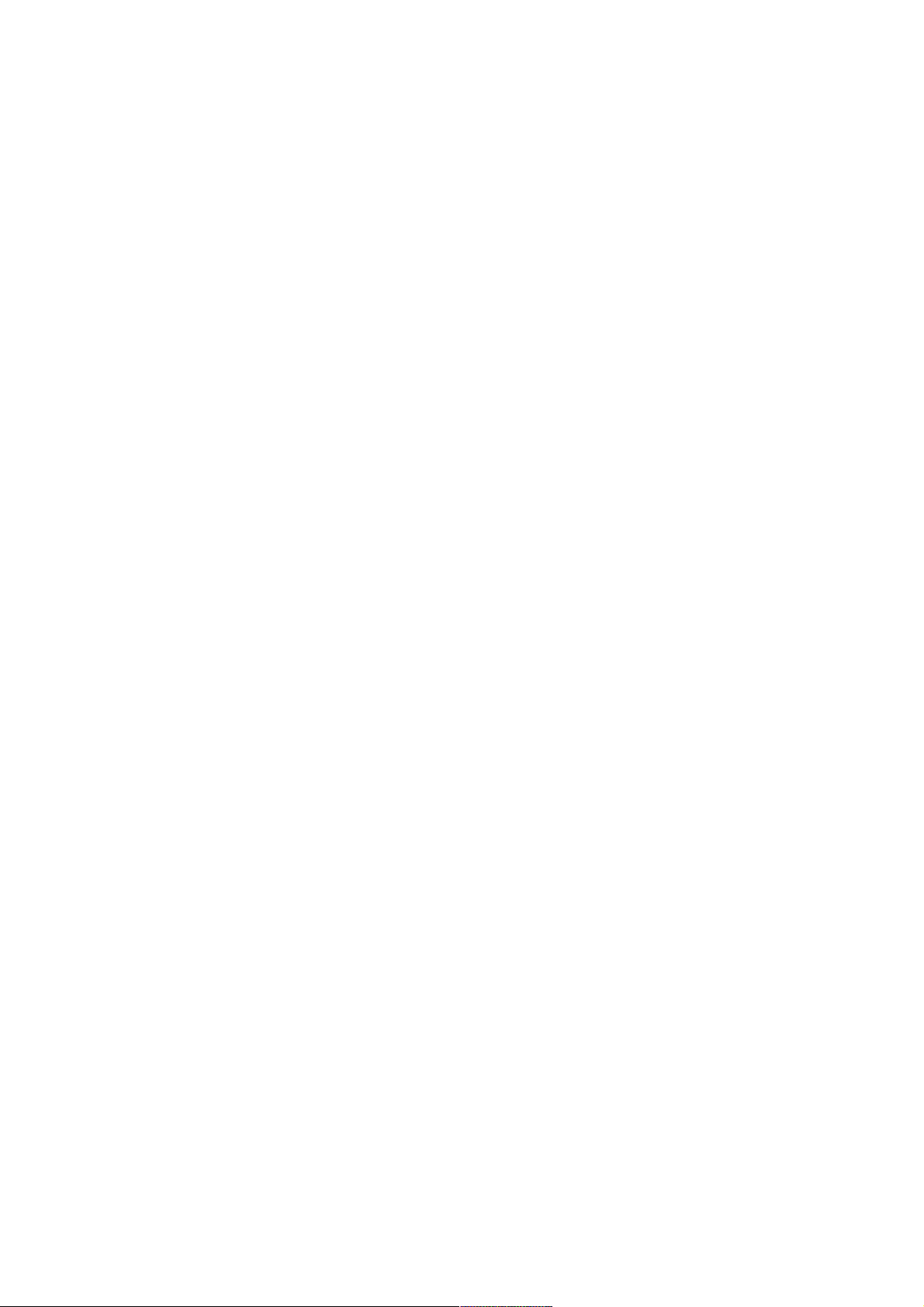
. . . . . . . . . . . . . . . . . . . . . . . . . . . . . . . . . . . . . . . . . . . . . . . . . . . . . . . . . . . . . . . . . . . . . . . . . . . . . . . . . . . . . . . . . . . . . . . . . . . . . . . . . . . . . . . . . . . . . . . . . . . . . . . . . . . . . . . . . . . . . . . . . . . . . . . . . . . . . . . . . . . . . . . . . . . . . . . . . . . . . . . . . . . . . . . . . . . . . . . .37
. . . . . . . . . . . . . . . . . . . . . . . . . . . . . . . . . . . . . . . . . . . . . . . . . . . . . . . . . . . . . . . . . . . . . . . . . . . . . . . . . . . . . . . . . . . . . . . . . . . . . . . . . . . . . . . . . . . . . . . . . . . . . . . . . . . . . . . . . . . . . . . . . . . . . . . . . . . . . . . . . . . . . . . . . . . . . . . . . . . . . . . . . . . . . . . . . . . . . . . .38
. . . . . . . . . . . . . . . . . . . . . . . . . . . . . . . . . . . . . . . . . . . . . . . . . . . . . . . . . . . . . . . . . . . . . . . . . . . . . . . . . . . . . . . . . . . . . . . . . . . . . . . . . . . . . . . . . . . . . . . . . . . . . . . . . . . . . . . . . . . . . . . . . . . . . . . . . . . . . . . . . . . . . . . . . . . . . . . . . . . . . . . . . . . . . . . . . . . . . . . .38
. . . . . . . . . . . . . . . . . . . . . . . . . . . . . . . . . . . . . . . . . . . . . . . . . . . . . . . . . . . . . . . . . . . . . . . . . . . . . . . . . . . . . . . . . . . . . . . . . . . . . . . . . . . . . . . . . . . . . . . . . . . . . . . . . . . . . . . . . . . . . . . . . . . . . . . . . . . . . . . . . . . . . . . . . . . . . . . . . . . . . . . . . . . . . . . . . . . . . . . .39
. . . . . . . . . . . . . . . . . . . . . . . . . . . . . . . . . . . . . . . . . . . . . . . . . . . . . . . . . . . . . . . . . . . . . . . . . . . . . . . . . . . . . . . . . . . . . . . . . . . . . . . . . . . . . . . . . . . . . . . . . . . . . . . . . . . . . . . . . . . . . . . . . . . . . . . . . . . . . . . . . . . . . . . . . . . . . . . . . . . . . . . . . . . . . . . . . . . . . . . .40
. . . . . . . . . . . . . . . . . . . . . . . . . . . . . . . . . . . . . . . . . . . . . . . . . . . . . . . . . . . . . . . . . . . . . . . . . . . . . . . . . . . . . . . . . . . . . . . . . . . . . . . . . . . . . . . . . . . . . . . . . . . . . . . . . . . . . . . . . . . . . . . . . . . . . . . . . . . . . . . . . . . . . . . . . . . . . . . . . . . . . . . . . . . . . . . . . . . . . . . .40
. . . . . . . . . . . . . . . . . . . . . . . . . . . . . . . . . . . . . . . . . . . . . . . . . . . . . . . . . . . . . . . . . . . . . . . . . . . . . . . . . . . . . . . . . . . . . . . . . . . . . . . . . . . . . . . . . . . . . . . . . . . . . . . . . . . . . . . . . . . . . . . . . . . . . . . . . . . . . . . . . . . . . . . . . . . . . . . . . . . . . . . . . . . . . . . . . . . . . . . .41
. . . . . . . . . . . . . . . . . . . . . . . . . . . . . . . . . . . . . . . . . . . . . . . . . . . . . . . . . . . . . . . . . . . . . . . . . . . . . . . . . . . . . . . . . . . . . . . . . . . . . . . . . . . . . . . . . . . . . . . . . . . . . . . . . . . . . . . . . . . . . . . . . . . . . . . . . . . . . . . . . . . . . . . . . . . . . . . . . . . . . . . . . . . . . . . . . . . . . . . .42
. . . . . . . . . . . . . . . . . . . . . . . . . . . . . . . . . . . . . . . . . . . . . . . . . . . . . . . . . . . . . . . . . . . . . . . . . . . . . . . . . . . . . . . . . . . . . . . . . . . . . . . . . . . . . . . . . . . . . . . . . . . . . . . . . . . . . . . . . . . . . . . . . . . . . . . . . . . . . . . . . . . . . . . . . . . . . . . . . . . . . . . . . . . . . . . . . . . . . . . .43
. . . . . . . . . . . . . . . . . . . . . . . . . . . . . . . . . . . . . . . . . . . . . . . . . . . . . . . . . . . . . . . . . . . . . . . . . . . . . . . . . . . . . . . . . . . . . . . . . . . . . . . . . . . . . . . . . . . . . . . . . . . . . . . . . . . . . . . . . . . . . . . . . . . . . . . . . . . . . . . . . . . . . . . . . . . . . . . . . . . . . . . . . . . . . . . . . . . . . . . .44
. . . . . . . . . . . . . . . . . . . . . . . . . . . . . . . . . . . . . . . . . . . . . . . . . . . . . . . . . . . . . . . . . . . . . . . . . . . . . . . . . . . . . . . . . . . . . . . . . . . . . . . . . . . . . . . . . . . . . . . . . . . . . . . . . . . . . . . . . . . . . . . . . . . . . . . . . . . . . . . . . . . . . . . . . . . . . . . . . . . . . . . . . . . . . . . . . . . . . . . .45
. . . . . . . . . . . . . . . . . . . . . . . . . . . . . . . . . . . . . . . . . . . . . . . . . . . . . . . . . . . . . . . . . . . . . . . . . . . . . . . . . . . . . . . . . . . . . . . . . . . . . . . . . . . . . . . . . . . . . . . . . . . . . . . . . . . . . . . . . . . . . . . . . . . . . . . . . . . . . . . . . . . . . . . . . . . . . . . . . . . . . . . . . . . . . . . . . . . . . . . .46
. . . . . . . . . . . . . . . . . . . . . . . . . . . . . . . . . . . . . . . . . . . . . . . . . . . . . . . . . . . . . . . . . . . . . . . . . . . . . . . . . . . . . . . . . . . . . . . . . . . . . . . . . . . . . . . . . . . . . . . . . . . . . . . . . . . . . . . . . . . . . . . . . . . . . . . . . . . . . . . . . . . . . . . . . . . . . . . . . . . . . . . . . . . . . . . . . . . . . . . .48
. . . . . . . . . . . . . . . . . . . . . . . . . . . . . . . . . . . . . . . . . . . . . . . . . . . . . . . . . . . . . . . . . . . . . . . . . . . . . . . . . . . . . . . . . . . . . . . . . . . . . . . . . . . . . . . . . . . . . . . . . . . . . . . . . . . . . . . . . . . . . . . . . . . . . . . . . . . . . . . . . . . . . . . . . . . . . . . . . . . . . . . . . . . . . . . . . . . . . . . .50
. . . . . . . . . . . . . . . . . . . . . . . . . . . . . . . . . . . . . . . . . . . . . . . . . . . . . . . . . . . . . . . . . . . . . . . . . . . . . . . . . . . . . . . . . . . . . . . . . . . . . . . . . . . . . . . . . . . . . . . . . . . . . . . . . . . . . . . . . . . . . . . . . . . . . . . . . . . . . . . . . . . . . . . . . . . . . . . . . . . . . . . . . . . . . . . . . . . . . . . .50
. . . . . . . . . . . . . . . . . . . . . . . . . . . . . . . . . . . . . . . . . . . . . . . . . . . . . . . . . . . . . . . . . . . . . . . . . . . . . . . . . . . . . . . . . . . . . . . . . . . . . . . . . . . . . . . . . . . . . . . . . . . . . . . . . . . . . . . . . . . . . . . . . . . . . . . . . . . . . . . . . . . . . . . . . . . . . . . . . . . . . . . . . . . . . . . . . . . . . . . .50
. . . . . . . . . . . . . . . . . . . . . . . . . . . . . . . . . . . . . . . . . . . . . . . . . . . . . . . . . . . . . . . . . . . . . . . . . . . . . . . . . . . . . . . . . . . . . . . . . . . . . . . . . . . . . . . . . . . . . . . . . . . . . . . . . . . . . . . . . . . . . . . . . . . . . . . . . . . . . . . . . . . . . . . . . . . . . . . . . . . . . . . . . . . . . . . . . . . . . . . .51
. . . . . . . . . . . . . . . . . . . . . . . . . . . . . . . . . . . . . . . . . . . . . . . . . . . . . . . . . . . . . . . . . . . . . . . . . . . . . . . . . . . . . . . . . . . . . . . . . . . . . . . . . . . . . . . . . . . . . . . . . . . . . . . . . . . . . . . . . . . . . . . . . . . . . . . . . . . . . . . . . . . . . . . . . . . . . . . . . . . . . . . . . . . . . . . . . . . . . . . .52
. . . . . . . . . . . . . . . . . . . . . . . . . . . . . . . . . . . . . . . . . . . . . . . . . . . . . . . . . . . . . . . . . . . . . . . . . . . . . . . . . . . . . . . . . . . . . . . . . . . . . . . . . . . . . . . . . . . . . . . . . . . . . . . . . . . . . . . . . . . . . . . . . . . . . . . . . . . . . . . . . . . . . . . . . . . . . . . . . . . . . . . . . . . . . . . . . . . . . . . .53
. . . . . . . . . . . . . . . . . . . . . . . . . . . . . . . . . . . . . . . . . . . . . . . . . . . . . . . . . . . . . . . . . . . . . . . . . . . . . . . . . . . . . . . . . . . . . . . . . . . . . . . . . . . . . . . . . . . . . . . . . . . . . . . . . . . . . . . . . . . . . . . . . . . . . . . . . . . . . . . . . . . . . . . . . . . . . . . . . . . . . . . . . . . . . . . . . . . . . . . .53
. . . . . . . . . . . . . . . . . . . . . . . . . . . . . . . . . . . . . . . . . . . . . . . . . . . . . . . . . . . . . . . . . . . . . . . . . . . . . . . . . . . . . . . . . . . . . . . . . . . . . . . . . . . . . . . . . . . . . . . . . . . . . . . . . . . . . . . . . . . . . . . . . . . . . . . . . . . . . . . . . . . . . . . . . . . . . . . . . . . . . . . . . . . . . . . . . . . . . . . .55
. . . . . . . . . . . . . . . . . . . . . . . . . . . . . . . . . . . . . . . . . . . . . . . . . . . . . . . . . . . . . . . . . . . . . . . . . . . . . . . . . . . . . . . . . . . . . . . . . . . . . . . . . . . . . . . . . . . . . . . . . . . . . . . . . . . . . . . . . . . . . . . . . . . . . . . . . . . . . . . . . . . . . . . . . . . . . . . . . . . . . . . . . . . . . . . . . . . . . . . .57
. . . . . . . . . . . . . . . . . . . . . . . . . . . . . . . . . . . . . . . . . . . . . . . . . . . . . . . . . . . . . . . . . . . . . . . . . . . . . . . . . . . . . . . . . . . . . . . . . . . . . . . . . . . . . . . . . . . . . . . . . . . . . . . . . . . . . . . . . . . . . . . . . . . . . . . . . . . . . . . . . . . . . . . . . . . . . . . . . . . . . . . . . . . . . . . . . . . . . . . .57
. . . . . . . . . . . . . . . . . . . . . . . . . . . . . . . . . . . . . . . . . . . . . . . . . . . . . . . . . . . . . . . . . . . . . . . . . . . . . . . . . . . . . . . . . . . . . . . . . . . . . . . . . . . . . . . . . . . . . . . . . . . . . . . . . . . . . . . . . . . . . . . . . . . . . . . . . . . . . . . . . . . . . . . . . . . . . . . . . . . . . . . . . . . . . . . . . . . . . . . .58
. . . . . . . . . . . . . . . . . . . . . . . . . . . . . . . . . . . . . . . . . . . . . . . . . . . . . . . . . . . . . . . . . . . . . . . . . . . . . . . . . . . . . . . . . . . . . . . . . . . . . . . . . . . . . . . . . . . . . . . . . . . . . . . . . . . . . . . . . . . . . . . . . . . . . . . . . . . . . . . . . . . . . . . . . . . . . . . . . . . . . . . . . . . . . . . . . . . . . . . .59
. . . . . . . . . . . . . . . . . . . . . . . . . . . . . . . . . . . . . . . . . . . . . . . . . . . . . . . . . . . . . . . . . . . . . . . . . . . . . . . . . . . . . . . . . . . . . . . . . . . . . . . . . . . . . . . . . . . . . . . . . . . . . . . . . . . . . . . . . . . . . . . . . . . . . . . . . . . . . . . . . . . . . . . . . . . . . . . . . . . . . . . . . . . . . . . . . . . . . . . .61
. . . . . . . . . . . . . . . . . . . . . . . . . . . . . . . . . . . . . . . . . . . . . . . . . . . . . . . . . . . . . . . . . . . . . . . . . . . . . . . . . . . . . . . . . . . . . . . . . . . . . . . . . . . . . . . . . . . . . . . . . . . . . . . . . . . . . . . . . . . . . . . . . . . . . . . . . . . . . . . . . . . . . . . . . . . . . . . . . . . . . . . . . . . . . . . . . . . . . . . .62
. . . . . . . . . . . . . . . . . . . . . . . . . . . . . . . . . . . . . . . . . . . . . . . . . . . . . . . . . . . . . . . . . . . . . . . . . . . . . . . . . . . . . . . . . . . . . . . . . . . . . . . . . . . . . . . . . . . . . . . . . . . . . . . . . . . . . . . . . . . . . . . . . . . . . . . . . . . . . . . . . . . . . . . . . . . . . . . . . . . . . . . . . . . . . . . . . . . . . . . .63
. . . . . . . . . . . . . . . . . . . . . . . . . . . . . . . . . . . . . . . . . . . . . . . . . . . . . . . . . . . . . . . . . . . . . . . . . . . . . . . . . . . . . . . . . . . . . . . . . . . . . . . . . . . . . . . . . . . . . . . . . . . . . . . . . . . . . . . . . . . . . . . . . . . . . . . . . . . . . . . . . . . . . . . . . . . . . . . . . . . . . . . . . . . . . . . . . . . . . . . .64
. . . . . . . . . . . . . . . . . . . . . . . . . . . . . . . . . . . . . . . . . . . . . . . . . . . . . . . . . . . . . . . . . . . . . . . . . . . . . . . . . . . . . . . . . . . . . . . . . . . . . . . . . . . . . . . . . . . . . . . . . . . . . . . . . . . . . . . . . . . . . . . . . . . . . . . . . . . . . . . . . . . . . . . . . . . . . . . . . . . . . . . . . . . . . . . . . . . . . . . .68
. . . . . . . . . . . . . . . . . . . . . . . . . . . . . . . . . . . . . . . . . . . . . . . . . . . . . . . . . . . . . . . . . . . . . . . . . . . . . . . . . . . . . . . . . . . . . . . . . . . . . . . . . . . . . . . . . . . . . . . . . . . . . . . . . . . . . . . . . . . . . . . . . . . . . . . . . . . . . . . . . . . . . . . . . . . . . . . . . . . . . . . . . . . . . . . . . . . . . . . .68
. . . . . . . . . . . . . . . . . . . . . . . . . . . . . . . . . . . . . . . . . . . . . . . . . . . . . . . . . . . . . . . . . . . . . . . . . . . . . . . . . . . . . . . . . . . . . . . . . . . . . . . . . . . . . . . . . . . . . . . . . . . . . . . . . . . . . . . . . . . . . . . . . . . . . . . . . . . . . . . . . . . . . . . . . . . . . . . . . . . . . . . . . . . . . . . . . . . . . . . .68
Speciális teletext funkciók
A Teletext nyelvének beállítása
CI-adatok
Tudjon meg többet a HbbTV-ről
A HbbTV használata
Az LG Content Store kiélvezése
Az LG Content Store használata
Alkalmazások telepítése
Tartalomajánlás
Tartalom keresése
Külső eszközök csatlakoztatása
Az Otthoni irányítópult funkció használata
A Otthoni IoT eszközök csatlakoztatása
Okos eszközök csatlakoztatása
A mobileszköz képernyőjének megjelenítése a tévékészüléken
Zenelejátszás okoseszközről a TV hangszóróin keresztül
USB csatlakoztatása
Tippek USB-tárolóeszközök használatához
Fényképek és videók megtekintése
Képlejátszó használata
Támogatott fényképfájlok
Videolejátszó használata
Támogatott videofájlok:
Videolejátszási figyelmeztetések
Zene lejátszása
A zenelejátszó használata
Hangformátum
Nézze meg a számítógépén mentett tartalmakat a TV-n
A számítógép képernyőjének megjelenítése a tévén
A Smart TV előnyeinek kiélvezése
A Művészeti galéria előnyeinek kiélvezése
A Böngésző használata
A Live Plus funkció használata
Sportriasztás használata
Beállítások
A Beállítások funkció gyors használata
3
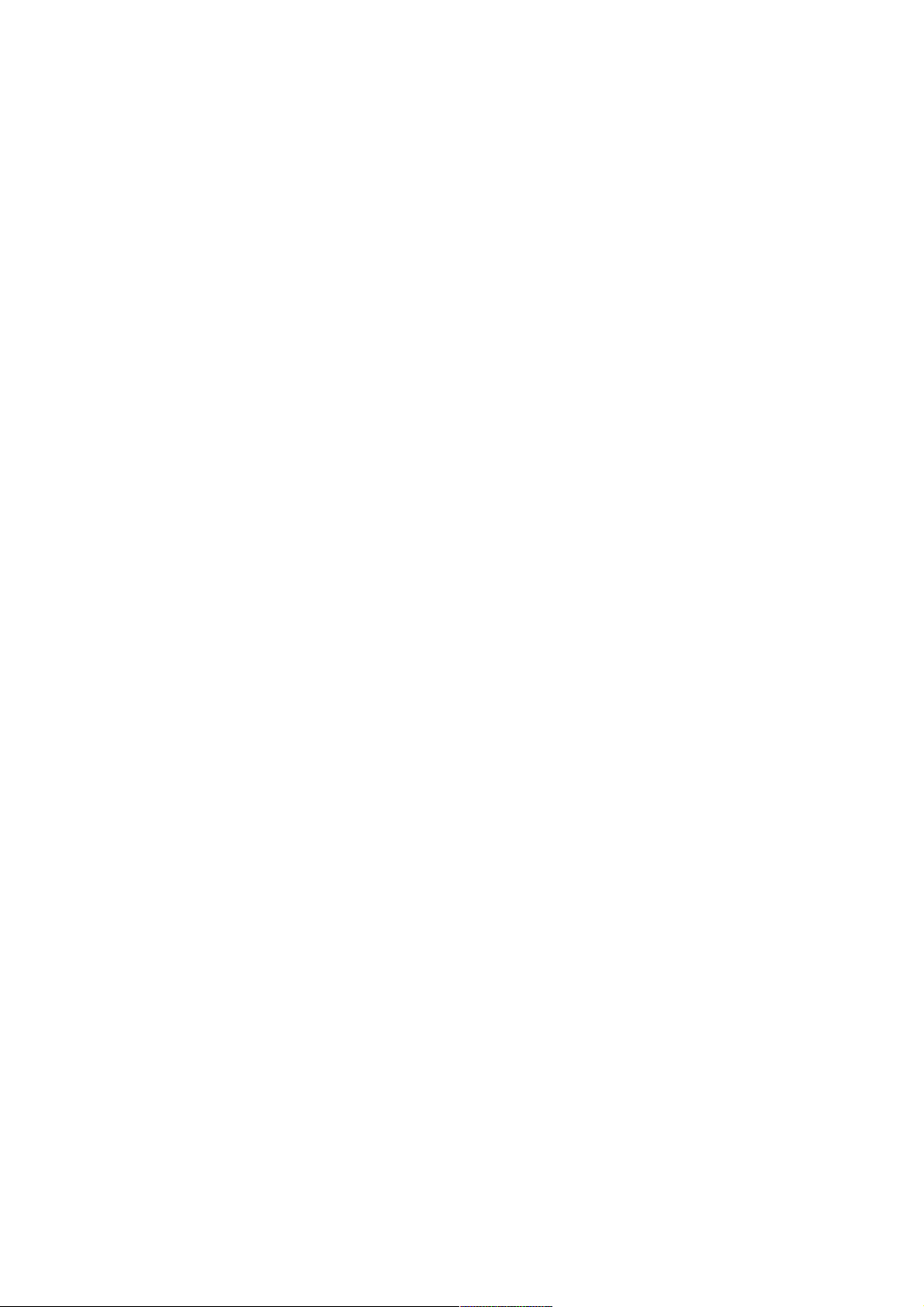
. . . . . . . . . . . . . . . . . . . . . . . . . . . . . . . . . . . . . . . . . . . . . . . . . . . . . . . . . . . . . . . . . . . . . . . . . . . . . . . . . . . . . . . . . . . . . . . . . . . . . . . . . . . . . . . . . . . . . . . . . . . . . . . . . . . . . . . . . . . . . . . . . . . . . . . . . . . . . . . . . . . . . . . . . . . . . . . . . . . . . . . . . . . . . . . . . . . . . . . .69
. . . . . . . . . . . . . . . . . . . . . . . . . . . . . . . . . . . . . . . . . . . . . . . . . . . . . . . . . . . . . . . . . . . . . . . . . . . . . . . . . . . . . . . . . . . . . . . . . . . . . . . . . . . . . . . . . . . . . . . . . . . . . . . . . . . . . . . . . . . . . . . . . . . . . . . . . . . . . . . . . . . . . . . . . . . . . . . . . . . . . . . . . . . . . . . . . . . . . . . .82
. . . . . . . . . . . . . . . . . . . . . . . . . . . . . . . . . . . . . . . . . . . . . . . . . . . . . . . . . . . . . . . . . . . . . . . . . . . . . . . . . . . . . . . . . . . . . . . . . . . . . . . . . . . . . . . . . . . . . . . . . . . . . . . . . . . . . . . . . . . . . . . . . . . . . . . . . . . . . . . . . . . . . . . . . . . . . . . . . . . . . . . . . . . . . . . . . . . . . . . .89
. . . . . . . . . . . . . . . . . . . . . . . . . . . . . . . . . . . . . . . . . . . . . . . . . . . . . . . . . . . . . . . . . . . . . . . . . . . . . . . . . . . . . . . . . . . . . . . . . . . . . . . . . . . . . . . . . . . . . . . . . . . . . . . . . . . . . . . . . . . . . . . . . . . . . . . . . . . . . . . . . . . . . . . . . . . . . . . . . . . . . . . . . . . . . . . . . . . . . . . .97
. . . . . . . . . . . . . . . . . . . . . . . . . . . . . . . . . . . . . . . . . . . . . . . . . . . . . . . . . . . . . . . . . . . . . . . . . . . . . . . . . . . . . . . . . . . . . . . . . . . . . . . . . . . . . . . . . . . . . . . . . . . . . . . . . . . . . . . . . . . . . . . . . . . . . . . . . . . . . . . . . . . . . . . . . . . . . . . . . . . . . . . . . . . . . . . . . . . . . . . .101
. . . . . . . . . . . . . . . . . . . . . . . . . . . . . . . . . . . . . . . . . . . . . . . . . . . . . . . . . . . . . . . . . . . . . . . . . . . . . . . . . . . . . . . . . . . . . . . . . . . . . . . . . . . . . . . . . . . . . . . . . . . . . . . . . . . . . . . . . . . . . . . . . . . . . . . . . . . . . . . . . . . . . . . . . . . . . . . . . . . . . . . . . . . . . . . . . . . . . . . .112
. . . . . . . . . . . . . . . . . . . . . . . . . . . . . . . . . . . . . . . . . . . . . . . . . . . . . . . . . . . . . . . . . . . . . . . . . . . . . . . . . . . . . . . . . . . . . . . . . . . . . . . . . . . . . . . . . . . . . . . . . . . . . . . . . . . . . . . . . . . . . . . . . . . . . . . . . . . . . . . . . . . . . . . . . . . . . . . . . . . . . . . . . . . . . . . . . . . . . . . .115
. . . . . . . . . . . . . . . . . . . . . . . . . . . . . . . . . . . . . . . . . . . . . . . . . . . . . . . . . . . . . . . . . . . . . . . . . . . . . . . . . . . . . . . . . . . . . . . . . . . . . . . . . . . . . . . . . . . . . . . . . . . . . . . . . . . . . . . . . . . . . . . . . . . . . . . . . . . . . . . . . . . . . . . . . . . . . . . . . . . . . . . . . . . . . . . . . . . . . . . .117
. . . . . . . . . . . . . . . . . . . . . . . . . . . . . . . . . . . . . . . . . . . . . . . . . . . . . . . . . . . . . . . . . . . . . . . . . . . . . . . . . . . . . . . . . . . . . . . . . . . . . . . . . . . . . . . . . . . . . . . . . . . . . . . . . . . . . . . . . . . . . . . . . . . . . . . . . . . . . . . . . . . . . . . . . . . . . . . . . . . . . . . . . . . . . . . . . . . . . . . .118
. . . . . . . . . . . . . . . . . . . . . . . . . . . . . . . . . . . . . . . . . . . . . . . . . . . . . . . . . . . . . . . . . . . . . . . . . . . . . . . . . . . . . . . . . . . . . . . . . . . . . . . . . . . . . . . . . . . . . . . . . . . . . . . . . . . . . . . . . . . . . . . . . . . . . . . . . . . . . . . . . . . . . . . . . . . . . . . . . . . . . . . . . . . . . . . . . . . . . . . .120
. . . . . . . . . . . . . . . . . . . . . . . . . . . . . . . . . . . . . . . . . . . . . . . . . . . . . . . . . . . . . . . . . . . . . . . . . . . . . . . . . . . . . . . . . . . . . . . . . . . . . . . . . . . . . . . . . . . . . . . . . . . . . . . . . . . . . . . . . . . . . . . . . . . . . . . . . . . . . . . . . . . . . . . . . . . . . . . . . . . . . . . . . . . . . . . . . . . . . . . .122
. . . . . . . . . . . . . . . . . . . . . . . . . . . . . . . . . . . . . . . . . . . . . . . . . . . . . . . . . . . . . . . . . . . . . . . . . . . . . . . . . . . . . . . . . . . . . . . . . . . . . . . . . . . . . . . . . . . . . . . . . . . . . . . . . . . . . . . . . . . . . . . . . . . . . . . . . . . . . . . . . . . . . . . . . . . . . . . . . . . . . . . . . . . . . . . . . . . . . . . .124
. . . . . . . . . . . . . . . . . . . . . . . . . . . . . . . . . . . . . . . . . . . . . . . . . . . . . . . . . . . . . . . . . . . . . . . . . . . . . . . . . . . . . . . . . . . . . . . . . . . . . . . . . . . . . . . . . . . . . . . . . . . . . . . . . . . . . . . . . . . . . . . . . . . . . . . . . . . . . . . . . . . . . . . . . . . . . . . . . . . . . . . . . . . . . . . . . . . . . . . .125
. . . . . . . . . . . . . . . . . . . . . . . . . . . . . . . . . . . . . . . . . . . . . . . . . . . . . . . . . . . . . . . . . . . . . . . . . . . . . . . . . . . . . . . . . . . . . . . . . . . . . . . . . . . . . . . . . . . . . . . . . . . . . . . . . . . . . . . . . . . . . . . . . . . . . . . . . . . . . . . . . . . . . . . . . . . . . . . . . . . . . . . . . . . . . . . . . . . . . . . .126
. . . . . . . . . . . . . . . . . . . . . . . . . . . . . . . . . . . . . . . . . . . . . . . . . . . . . . . . . . . . . . . . . . . . . . . . . . . . . . . . . . . . . . . . . . . . . . . . . . . . . . . . . . . . . . . . . . . . . . . . . . . . . . . . . . . . . . . . . . . . . . . . . . . . . . . . . . . . . . . . . . . . . . . . . . . . . . . . . . . . . . . . . . . . . . . . . . . . . . . .127
. . . . . . . . . . . . . . . . . . . . . . . . . . . . . . . . . . . . . . . . . . . . . . . . . . . . . . . . . . . . . . . . . . . . . . . . . . . . . . . . . . . . . . . . . . . . . . . . . . . . . . . . . . . . . . . . . . . . . . . . . . . . . . . . . . . . . . . . . . . . . . . . . . . . . . . . . . . . . . . . . . . . . . . . . . . . . . . . . . . . . . . . . . . . . . . . . . . . . . . .129
. . . . . . . . . . . . . . . . . . . . . . . . . . . . . . . . . . . . . . . . . . . . . . . . . . . . . . . . . . . . . . . . . . . . . . . . . . . . . . . . . . . . . . . . . . . . . . . . . . . . . . . . . . . . . . . . . . . . . . . . . . . . . . . . . . . . . . . . . . . . . . . . . . . . . . . . . . . . . . . . . . . . . . . . . . . . . . . . . . . . . . . . . . . . . . . . . . . . . . . .129
. . . . . . . . . . . . . . . . . . . . . . . . . . . . . . . . . . . . . . . . . . . . . . . . . . . . . . . . . . . . . . . . . . . . . . . . . . . . . . . . . . . . . . . . . . . . . . . . . . . . . . . . . . . . . . . . . . . . . . . . . . . . . . . . . . . . . . . . . . . . . . . . . . . . . . . . . . . . . . . . . . . . . . . . . . . . . . . . . . . . . . . . . . . . . . . . . . . . . . . .130
. . . . . . . . . . . . . . . . . . . . . . . . . . . . . . . . . . . . . . . . . . . . . . . . . . . . . . . . . . . . . . . . . . . . . . . . . . . . . . . . . . . . . . . . . . . . . . . . . . . . . . . . . . . . . . . . . . . . . . . . . . . . . . . . . . . . . . . . . . . . . . . . . . . . . . . . . . . . . . . . . . . . . . . . . . . . . . . . . . . . . . . . . . . . . . . . . . . . . . . .131
. . . . . . . . . . . . . . . . . . . . . . . . . . . . . . . . . . . . . . . . . . . . . . . . . . . . . . . . . . . . . . . . . . . . . . . . . . . . . . . . . . . . . . . . . . . . . . . . . . . . . . . . . . . . . . . . . . . . . . . . . . . . . . . . . . . . . . . . . . . . . . . . . . . . . . . . . . . . . . . . . . . . . . . . . . . . . . . . . . . . . . . . . . . . . . . . . . . . . . . .134
. . . . . . . . . . . . . . . . . . . . . . . . . . . . . . . . . . . . . . . . . . . . . . . . . . . . . . . . . . . . . . . . . . . . . . . . . . . . . . . . . . . . . . . . . . . . . . . . . . . . . . . . . . . . . . . . . . . . . . . . . . . . . . . . . . . . . . . . . . . . . . . . . . . . . . . . . . . . . . . . . . . . . . . . . . . . . . . . . . . . . . . . . . . . . . . . . . . . . . . .137
. . . . . . . . . . . . . . . . . . . . . . . . . . . . . . . . . . . . . . . . . . . . . . . . . . . . . . . . . . . . . . . . . . . . . . . . . . . . . . . . . . . . . . . . . . . . . . . . . . . . . . . . . . . . . . . . . . . . . . . . . . . . . . . . . . . . . . . . . . . . . . . . . . . . . . . . . . . . . . . . . . . . . . . . . . . . . . . . . . . . . . . . . . . . . . . . . . . . . . . .138
Kép
Hang
Csatornák
Kapcsolat
Általános
Kis. leh.
Támogatás
Hibaelhárítás
Hajtson végre ellenőrzést a Gyorssegély alkalmazással
Az áramellátással/távirányítóval kapcsolatos problémák elhárítása
A képernyővel kapcsolatos problémák elhárítása
A hanggal kapcsolatos problémák elhárítása
A számítógépes kapcsolattal kapcsolatos problémák elhárítása
A visszajátszással kapcsolatos problémák elhárítása
A rögzítéssel kapcsolatos problémák elhárítása
A hálózati kapcsolattal kapcsolatos problémák elhárítása
Az LG-fiókkal kapcsolatos problémák elhárítása
A tartalommal kapcsolatos problémák elhárítása
Az internetböngészővel kapcsolatos problémák elhárítása
Az információk ismerete
HDMI-DTV támogatott mód
HDMI-PC támogatott mód
Licensz információ
HEVC műsorszórási információk
4
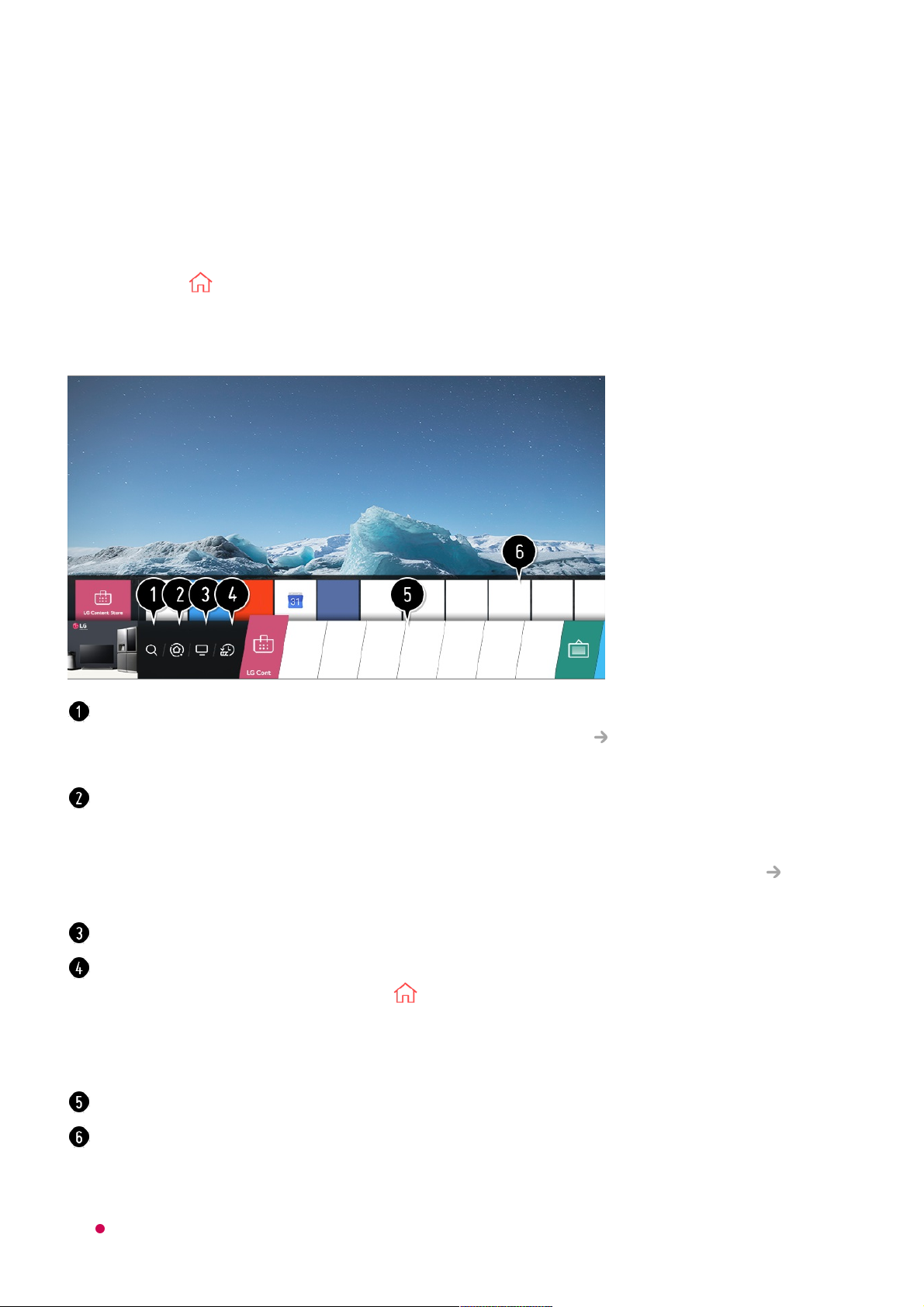
Első lépések az LG webOS TV-vel
Az LG WebOS TV Menü Sávjának használata
A távirányító gombjának megnyomásával a kezdőképernyőre léphet.
Egyetlen képernyőre gyűjtheti a gyakran használt alkalmazásokat, és bármikor
használhatja őket.
Elindítja a Keresés funkciót.
A részletekért kattintson Az LG Content Store kiélvezése Tartalom keresése
fejezetre a Felhasználói segédlet-ben.
Nyissa meg a Otthoni irányítópult alkalmazást.
Kiválaszthat vagy kezelhet egy a TV-hez csatlakoztatott eszközt (mobil, külső eszköz,
Otthoni IoT eszközök stb.).
További információkat az alábbi helyen talál: Külső eszközök csatlakoztatása Az
Otthoni irányítópult funkció használata a Felhasználói segédlet-ben.
Lépjen a legutóbb használt TV-bemenetre.
Lépjen a legutóbb használt alkalmazásra.
Nyomja meg hosszan a távirányító gombját a Legutóbbiak kezeléséhez vagy
kiválasztásához.
Megnyithat vagy bezárhat egy legutóbb használt alkalmazást a fenti Előnézet területen
látható listán.
Futtathatja, áthelyezheti és törölheti a tévékészülékre telepített alkalmazásokat.
Vigye a kurzort az egyes Alkalmazás területekre. Megjelenik fent az Előnézet.
Megtekintheti és elindíthatja az egyes alkalmazások hasznos funkcióit, és áttekintheti a
javasolt tartalmakat az Előnézet területen anélkül, hogy be kellene lépnie az alkalmazásba.
Egyes alkalmazások esetében nincs Előnézet.
5
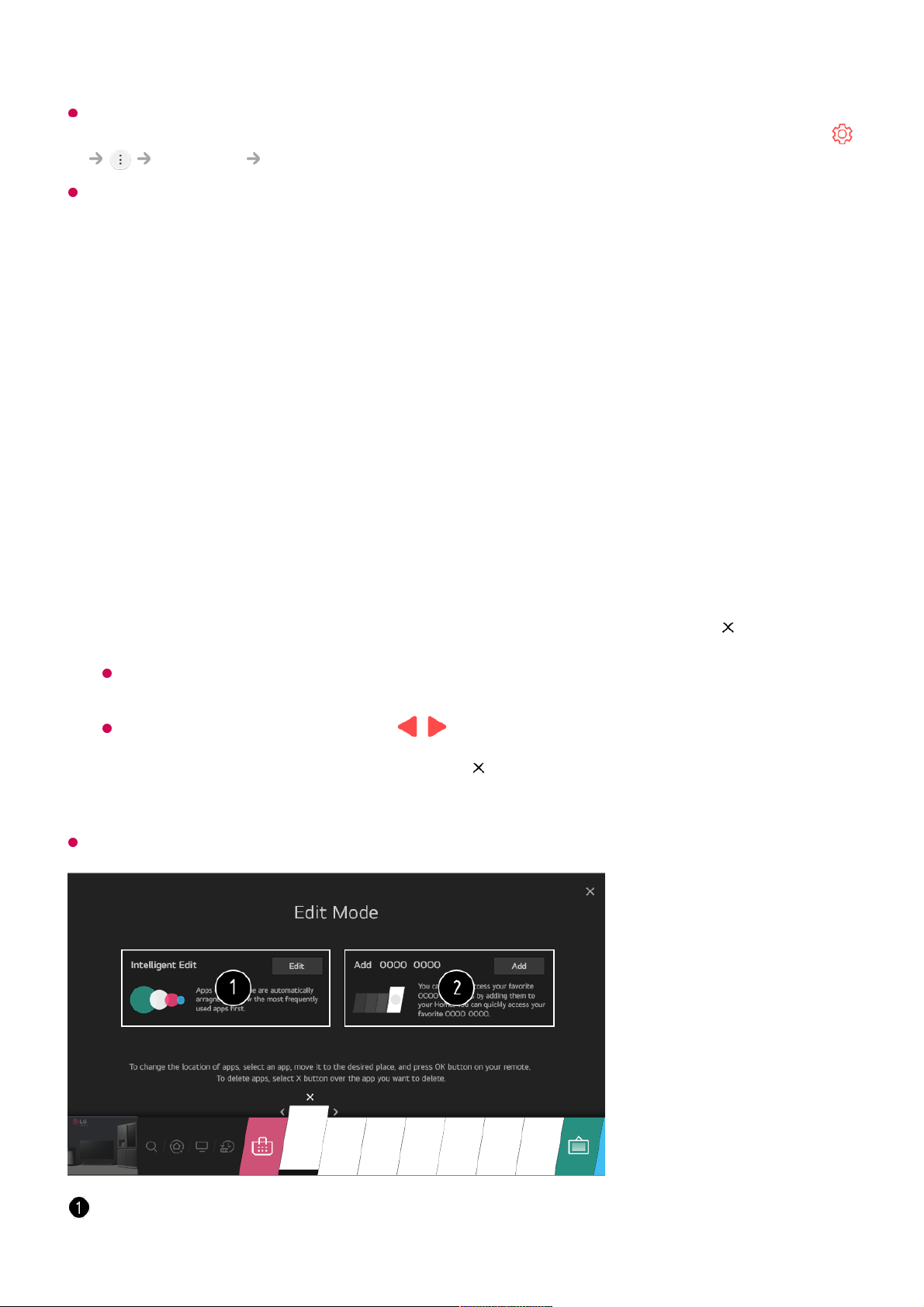
A kezdőképernyő automatikusan megjelenik a TV bekapcsolásakor. Ha nem szeretné a
kezdőképernyő megjelenítését, állítsa az Kezdőlap automatikus indítás lehetőséget a
Általános Kezdőlap-beállítások útvonalon az Ki elemre.
Az LGE készüléken elérhető tartalmak és szolgáltatások elérhetősége és
hozzáférhetősége bármikor előzetes értesítés nélkül megváltozhat.
Az LG webOS TV kezdőképernyőjének kezelése
Megtekintheti a tévékészülékére telepített alkalmazások listáját, áthelyezheti, de
törölheti is őket.
Az alapértelmezett TV-alkalmazás nem módosítható.
Válassza ki a szerkeszteni kívánt alkalmazást, majd a mozgásérzékelős távirányítón
tartsa lenyomva a Görgető (OK) gombot.
Ez megnyitja az alkalmazásszerkesztési módot.
Másik lehetőségként a „Kezdőképernyő” lista jobb felső sarkában található
„Szerkesztés mód” gombbal is beléphet az „Alkalmazás szerkesztése” módba.
01
Az alkalmazás kívánt helyre mozgatásához lépjen az adott helyre, majd nyomja
meg a Görgető (OK) gombot.
Az alkalmazás törléséhez nyomja meg az alkalmazás felett található ikont.
A szerkesztés módból történő kilépés előtt akármennyi alkalmazást áthelyezhet vagy
törölhet.
Az alkalmazásokat a távirányító / gombjaival is mozgathatja.
02
A szerkesztés végeztével nyomja meg a gombot az Alkalmazás szerkesztése
mód jobb felső sarkában.
03
Automatikusan elrendezheti az alkalmazáslistát a használat gyakoriságának sorrendjében,
6
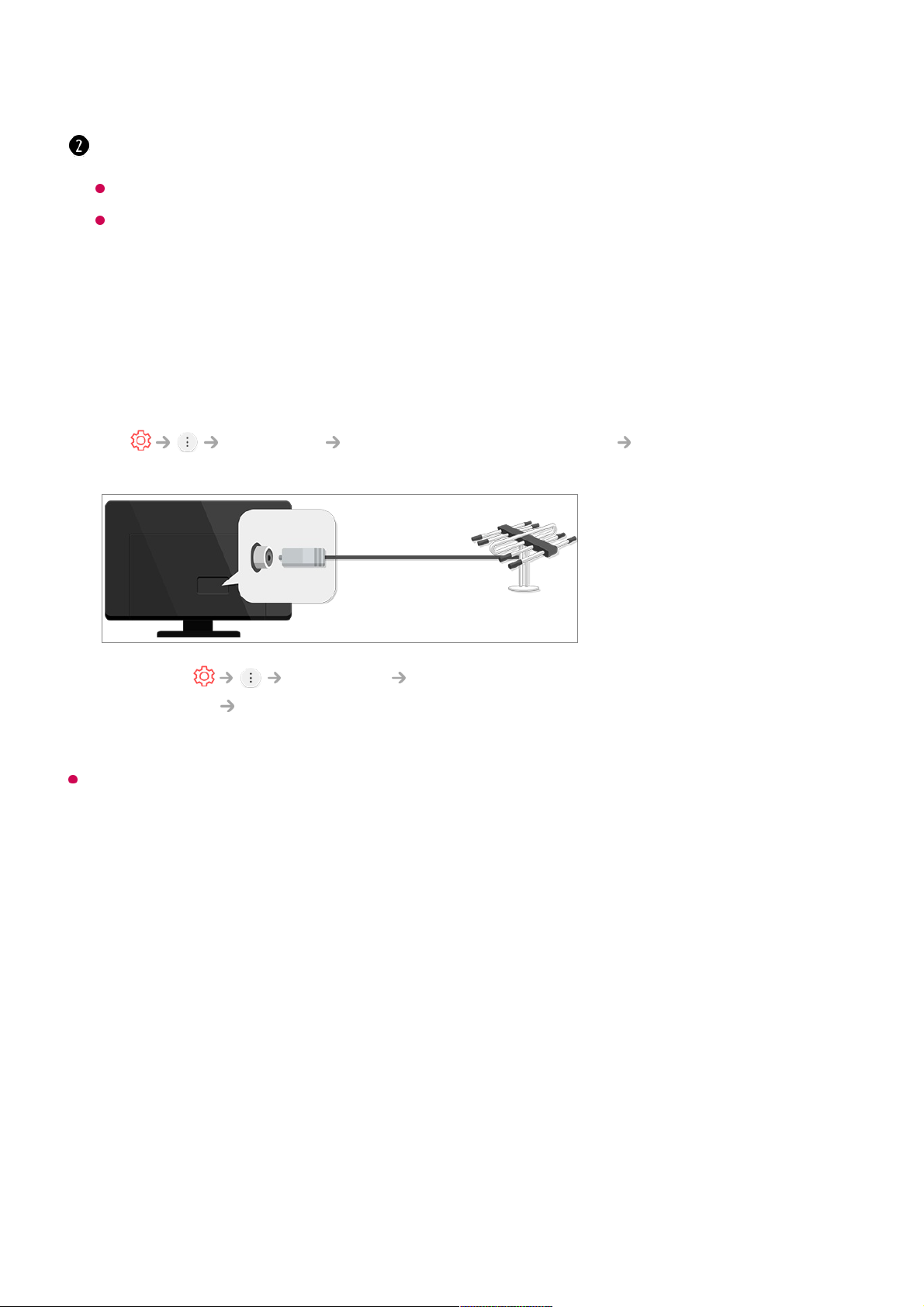
Sugárzott TV-adás nézése
Ha problémát tapasztal a funkcióval kapcsolatban, tanulmányozza a Felhasználói
segédlet Hibaelhárítás című részét.
Csatlakozás a hálózathoz
A hálózati beállítások konfigurálásával különböző szolgáltatásokhoz, például online
tartalmakhoz és alkalmazásokhoz férhet hozzá.
Vezetékes hálózat beállítása
az összesített alkalmazáshasználati minta alapján.
Hozzáadhatja a kedvenc videoszolgáltatás-csatornáját a listához.
Ez a funkció kizárólag hálózati kapcsolat esetén érhető el.
Előfordulhat, hogy egyes modellek nem támogatottak.
Csatlakoztassa a sugárzást vevő antennát a TV-hez.
Antenna helyett csatlakoztathat más, a sugárzott adás vételére alkalmas eszközt (pl.
beltéri egységet).
Az Kapcsolat Eszközkapcsolat beállításai Univerzális
Távirányító-beállítások elindul.
01
Indítsa el: Csatornák Csatorna hangolása (Csatornahangolás és
Beállítások) Automatikus hangolás.
Megkeresi és hozzáadja a sugárzott csatornákat.
02
7
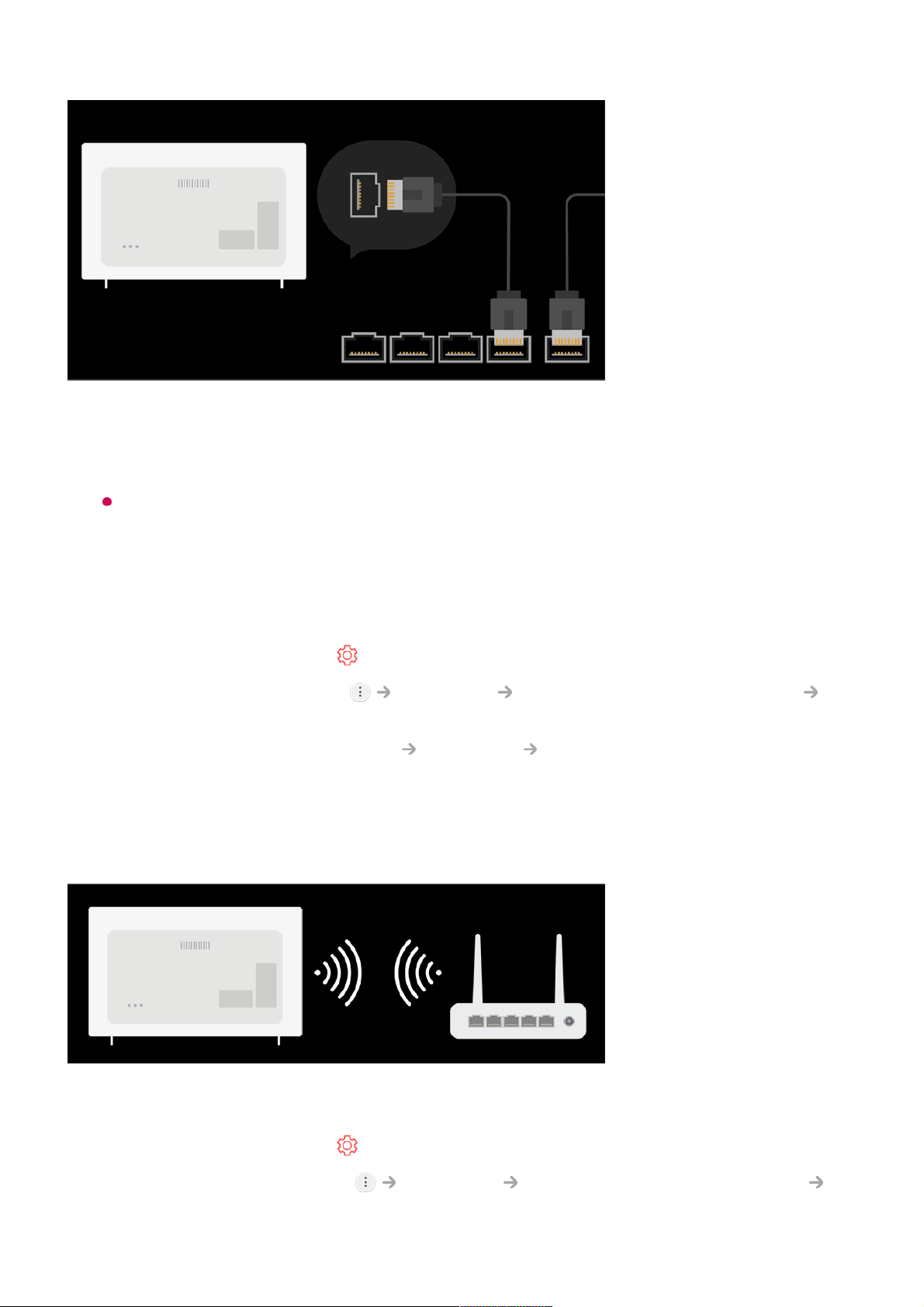
Ha a hálózat nincs automatikusan csatlakoztatva
Vezeték nélküli hálózat beállítása
Egy LAN-kábellel csatlakoztassa a router-t a TV LAN portjához.
A művelet előtt a router-t csatlakoztatni kell az internethez.
Ha az útválasztó támogatja a DHCP használatát, a tévékészülék automatikusan
csatlakozni fog a hálózathoz, amint egy LAN-kábel segítségével csatlakoztatja azt a
hálózathoz.
01
Nyomja meg a távirányító gombját.02
Válassza ki a következőket: Kapcsolat Hálózati kapcsolat beállításai
Vezetékes kapcsolat (Ethernet).
A részletekért lásd a Beállítások Kapcsolat Hálózati kapcsolat beállításai
fejezetet a Felhasználói segédlet.
03
Kapcsolja be az internethez csatlakoztatott router-t.01
Nyomja meg a távirányító gombját.02
Válassza ki a következőket: Kapcsolat Hálózati kapcsolat beállításai
Wi-Fi kapcsolat.
03
8
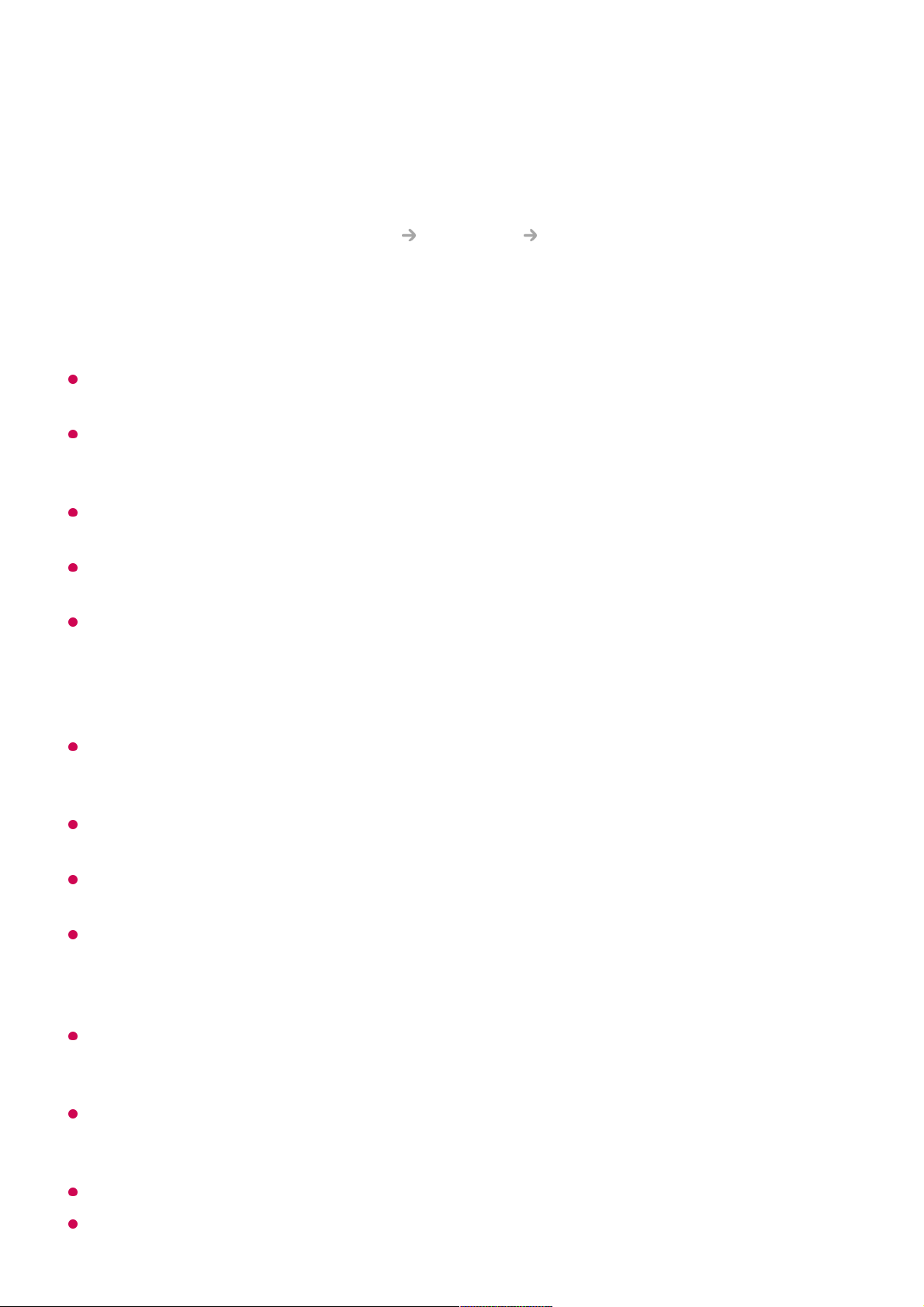
Hálózati beállítások – Figyelmeztetések
Használjon szabványos LAN-kábelt (Cat7 vagy annál magasabb verziót, RJ45
csatlakozóval, 10 Base-T vagy 100 Base TX LAN-porttal).
A modem visszaállítása segíthet bizonyos hálózati csatlakozási problémák megoldásában.
A probléma megoldásához kapcsolja ki a készüléket, húzza ki a hálózati kábelt,
csatlakoztassa vissza, majd kapcsolja be ismét.
Az LG Electronics nem tartozik felelősséggel a hálózati kapcsolat hibáiért, illetve bármilyen,
az internetkapcsolat okozta problémáért vagy meghibásodásért.
Lehetséges, hogy a hálózati kapcsolat a hálózati beállítások vagy az internetszolgáltató
hibája miatt nem működik megfelelően.
DSL-szolgáltatáshoz DSL-modem, kábeles szolgáltatáshoz pedig kábeles modem
szükséges. Mivel csak korlátozott számú hálózati kapcsolat lehet elérhető, előfordulhat,
hogy az internetszolgáltatóval kötött szerződéstől függően a TV-készülék hálózati
beállításai nincsenek használatban. (Ha a szerződés vonalanként csak egy készüléket
engedélyez, csak a már csatlakoztatott számítógép használható.)
A vezeték nélküli hálózatban a 2,4 GHz frekvenciát használó készülékek (vezeték nélküli
telefon, Bluetooth eszköz vagy mikrohullámú sütő) interferenciát okozhatnak. Interferencia
az 5 GHz frekvencia használata esetén is felléphet, de kevésbé valószínű.
A vezeték nélküli környezet miatt a vezeték nélküli hálózati szolgáltatás sebessége
lelassulhat.
Ha nem kapcsolja ki az összes otthoni helyi hálózatot, az egyes készülékeken túlzott
forgalmat okozhat.
Hozzáférési pont használata esetén a hozzáférési pontnak támogatnia kell a vezeték
nélküli kapcsolatot, és a vezeték nélküli funkciónak aktívnak kell lennie a készüléken. Ha
nem tudja, hogy hozzáférési pontja támogatja-e a vezeték nélküli hálózatokat, akkor
forduljon szolgáltatójához.
Ellenőrizze a hozzáférési pont SSID-azonosítóját és biztonsági beállításait. Az SSIDazonosítót és a biztonsági beállításokat illetően tekintse meg a megfelelő
dokumentációkat.
A hálózati eszközök (vezetékes/vezeték nélküli vonalosztók, hubok) nem megfelelő
hálózati beállításai lassú vagy nem megfelelő TV-működést okozhatnak. Telepítse az
eszközöket az adott útmutatónak és hálózatnak megfelelően.
A csatlakozás módja a hozzáférési pont gyártójától függően különböző lehet.
Ha problémát tapasztal a funkcióval kapcsolatban, tanulmányozza a Felhasználói
Miután a hálózatkeresés befejeződött, megjelenik az elérhető hálózatok listája.04
Válassza ki a hálózatot, amelyhez csatlakozni szeretne.
Ha vezeték nélküli LAN útválasztója jelszóval védett, adja meg az útválasztón
beállított jelszót.
A részletekért lásd a Beállítások Kapcsolat Hálózati kapcsolat beállításai
fejezetet a Felhasználói segédlet.
05
9
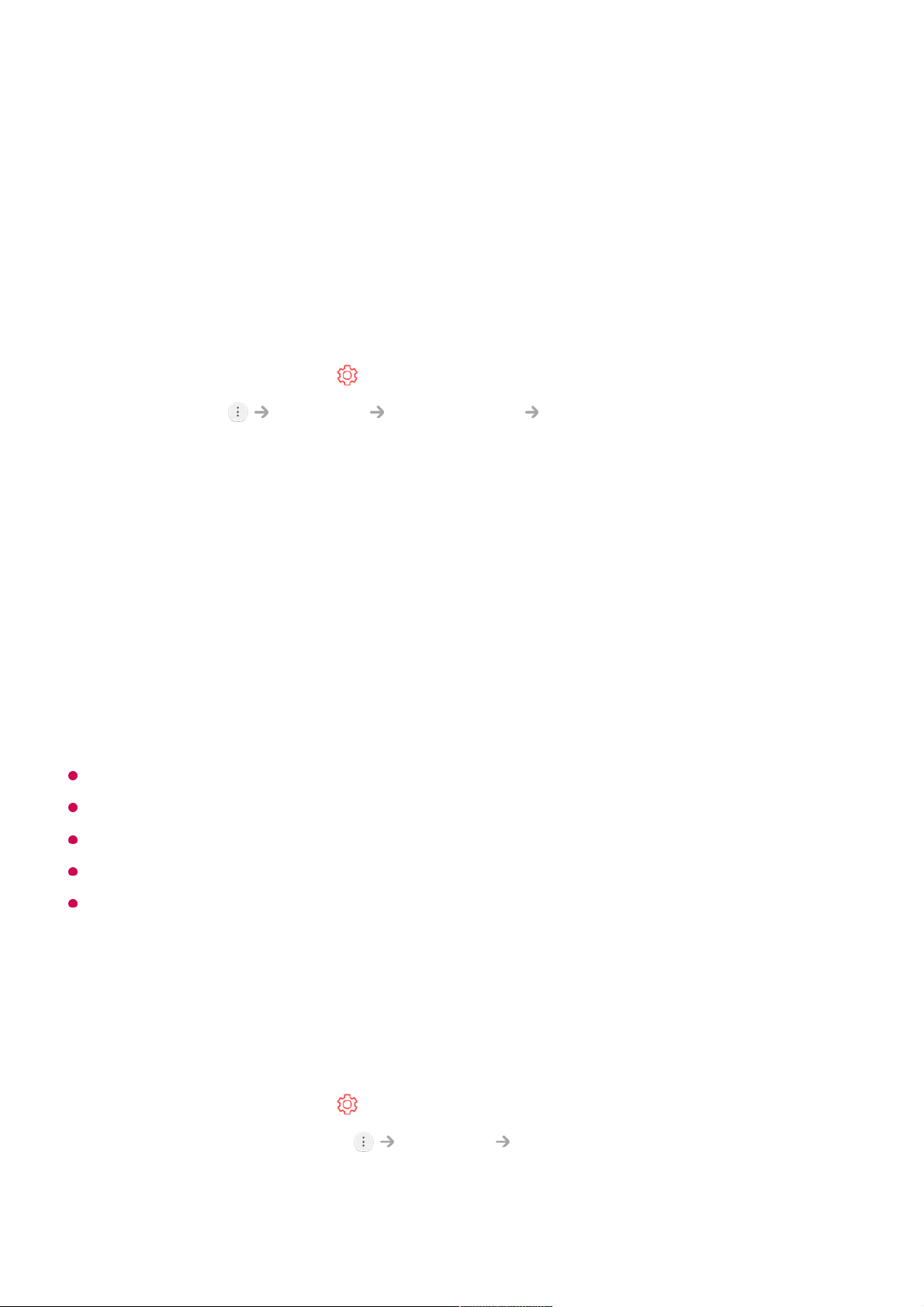
segédlet Hibaelhárítás című részét.
LG felhasználói fiók létrehozása
Az Saját oldalam menüpontban az e-mail címével létrehozhat egy új LG felhasználói
fiókot.
Másik lehetőségként külső szolgáltatásban meglévő fiók azonosítójával és jelszavával
is létrehozhat LG-fiókot, és bejelentkezhet ezekkel az adatokkal.
Előfordulhat, hogy egyes modellek nem támogatottak.
A felhasználói fiók létrehozásához internetkapcsolat szükséges.
A szükséges adatok köre országonként eltérő lehet.
Életkorától függően előfordulhat, hogy a szolgáltatást korlátozottan veheti igénybe.
Ha problémát tapasztal a funkcióval kapcsolatban, tanulmányozza a Felhasználói
segédlet Hibaelhárítás című részét.
Az LG-fiók kezelése
LG-fiókja adatait az alábbi módon kezelheti.
Személyes adatok
Nyomja meg a távirányító gombját.01
Válassza ki a Általános Saját oldalam LG-fiók bejelentkezés
menüpontot.
02
Válassza ki a Fiók létrehozása lehetőséget. Olvassa el és fogadja el a Szolgáltatási
feltételeket.
03
Adjon meg egy azonosítót és egy jelszót. Azonosítóként az e-mail címét kell
megadnia.
04
Adja meg a születési idejét.05
Ha kiválasztja az OK gombot, ellenőrző hivatkozást kap a megadott e-mail-címre.
Kérjük, végezze el az e-mailes ellenőrzést az érvényességi időszakon belül.
06
Ha az e-mailes ellenőrzés megtörtént, létrejön egy LG-fiók, és bejelentkezhet
ezekkel a fiókadatokkal.
07
Nyomja meg a távirányító gombját.01
A belépéshez válassza ki a Általános Saját oldalam menüpontot.02
10
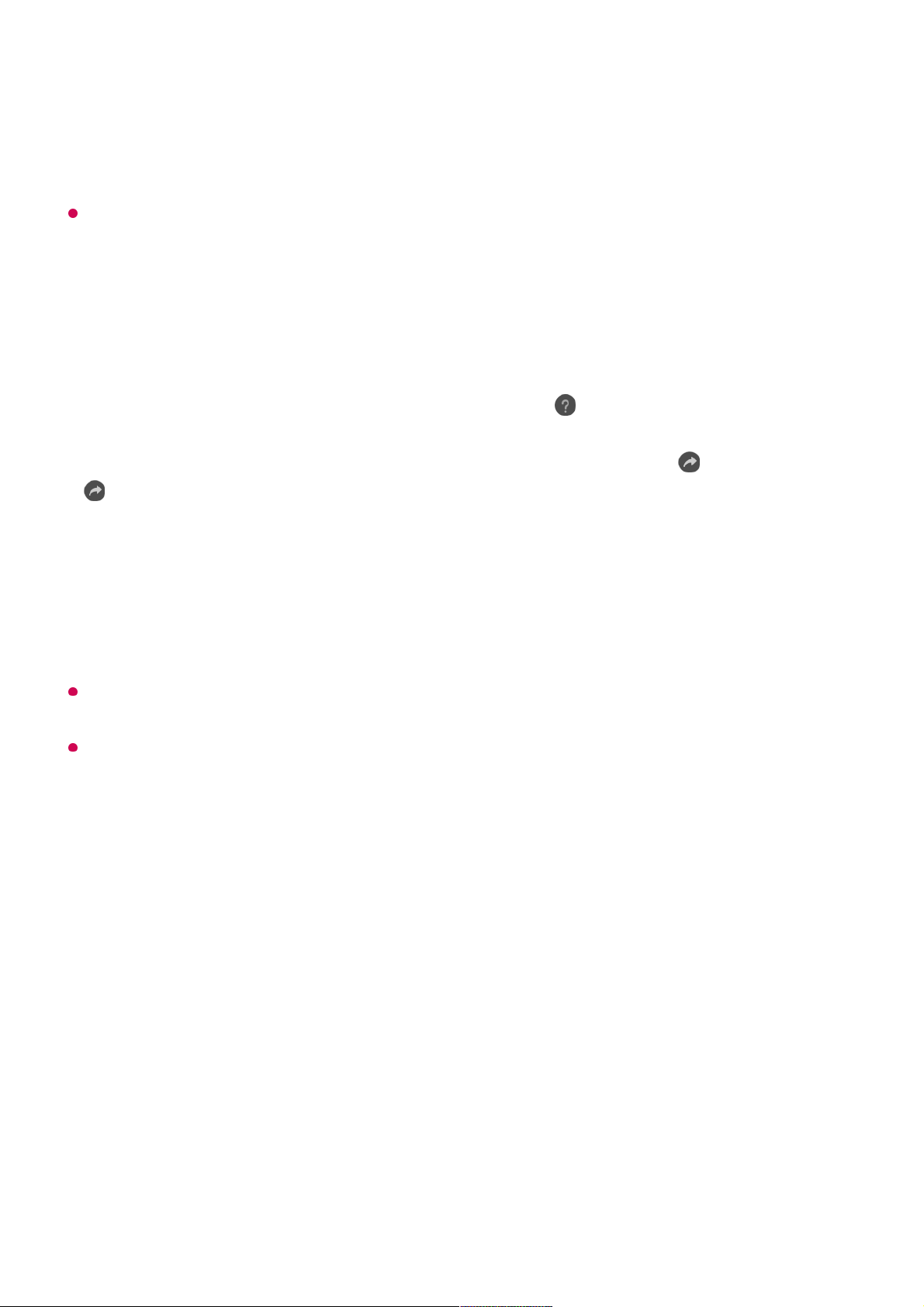
Itt láthatja és szerkesztheti az aktuálisan bejelentkezett felhasználó fiókadatait.
Megváltoztathatja a jelszót, vagy az Szerkesztés gomb megnyomása után
szerkesztheti a személyes adatait.
Előfordulhat, hogy egyes modellek nem támogatottak.
Felhasználói segédlet információ
Tekintse át a televízión elérhető Felhasználói segédlet dokumentumot, amennyiben
szeretne többet megtudni az LG webOS TV egyes funkcióiról.
Ha megnyomja a képernyő jobb felső részén található elemet, megjelenik a
felhasználói kézikönyv rövid útmutatója.
Ha a Felhasználói segédlet adott funkciót bemutató képernyőjén a elem is szerepel,
a megnyomásával közvetlenül a leírt funkcióhoz vagy beállításhoz léphet.
A használati útmutatóban használt színek a következőket jelentik:
A Felhasználói segédlet dokumentumban szereplő képek és információk a modelltől és a
működtetési környezettől függően eltérhetnek.
A termékjellemzők a termék funkcióinak továbbfejlesztése miatt előzetes értesítés nélkül
megváltozhatnak.
A TV vezérlése
További információ a Magic Remote eszközről
■ Piros : a távirányító gombjainak elnevezése.
●
■ Sárga : a TV képernyőjének megjelenő gombok és szöveg.
●
■ Zöld : A tévékészülék bemeneti csatlakozóinak nevei.
●
11
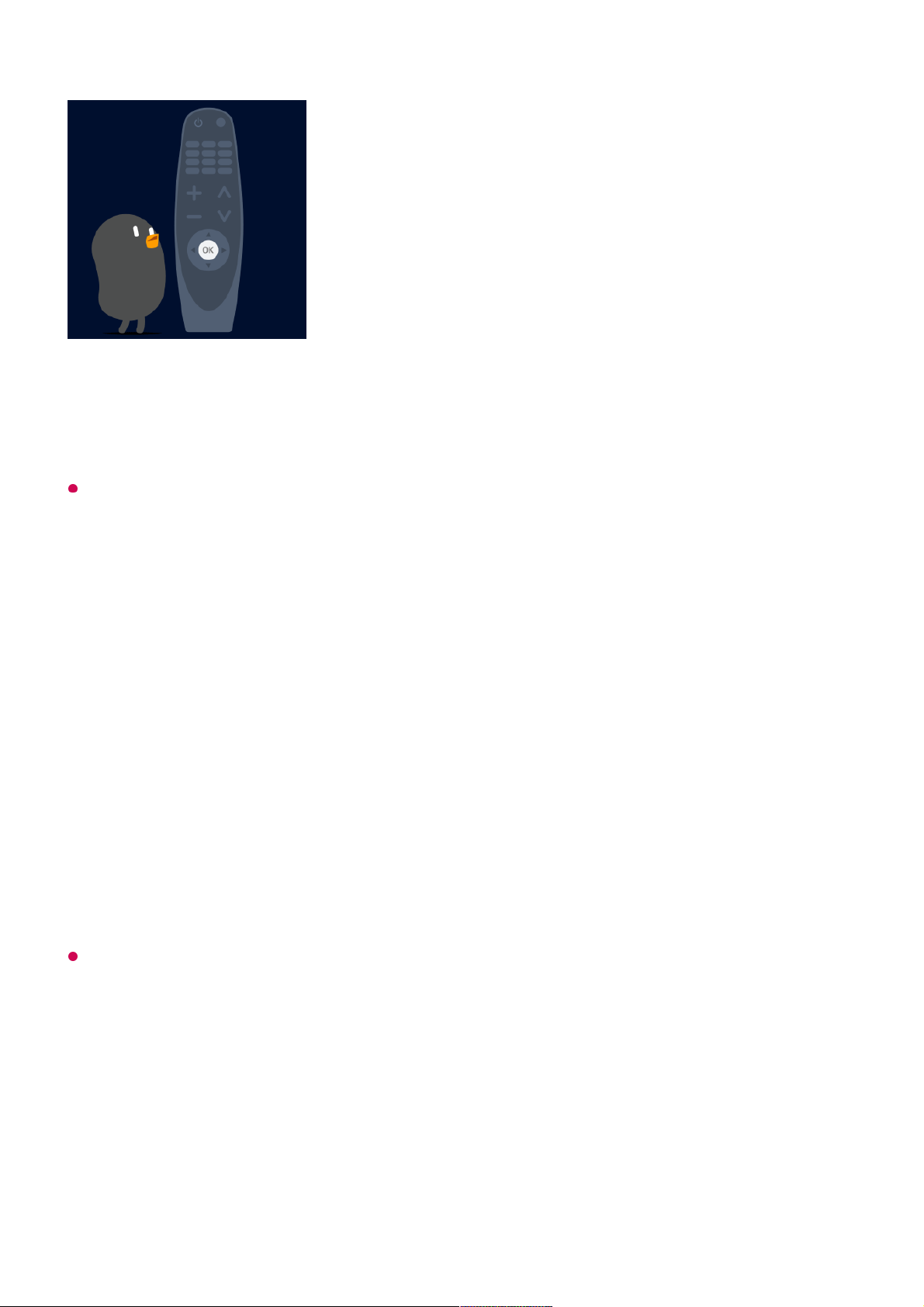
A tévéképernyőn látható kurzor mozgatásával és kattintásokkal kényelmes módon,
egyszerűen kiválaszthatja a kívánt funkciókat, ugyanúgy, mintha egeret használna a
számítógép képernyőjén.
Amennyiben készülékének nem tartozéka a Magic távirányító, azt külön is
megvásárolhatja.
A Magic Remote - Mozgásérzékelős távirányító
párosítása
Használat előtt a Magic Remote - Mozgásérzékelős távirányítót párosítania kell az LG
webOS TV-vel.
Használat előtt párosítsa a Magic Remote - Mozgásérzékelős távirányítót az alábbiak
szerint:
Ha a Magic Remote - Mozgásérzékelős távirányító regisztrációja nem sikerült, kapcsolja ki
a TV-készüléket, és próbálkozzon újra.
A Magic Remote - Mozgásérzékelős távirányító
ismételt regisztrációja
Ha a mozgásérzékelős távirányító kurzorja nem jelenik a képernyőn, ismét el kell
végeznie a regisztrációt.
Kapcsolja be a tévét. Körülbelül 20 másodperc múlva irányítsa a távirányítót a tévé
felé, és nyomja meg a Görgető (OK) gombot.
01
A távirányító regisztrációja automatikusan megtörténik, és a tévé képernyőjén
megjelenik a párosítás befejezéséről szóló üzenet.
02
12
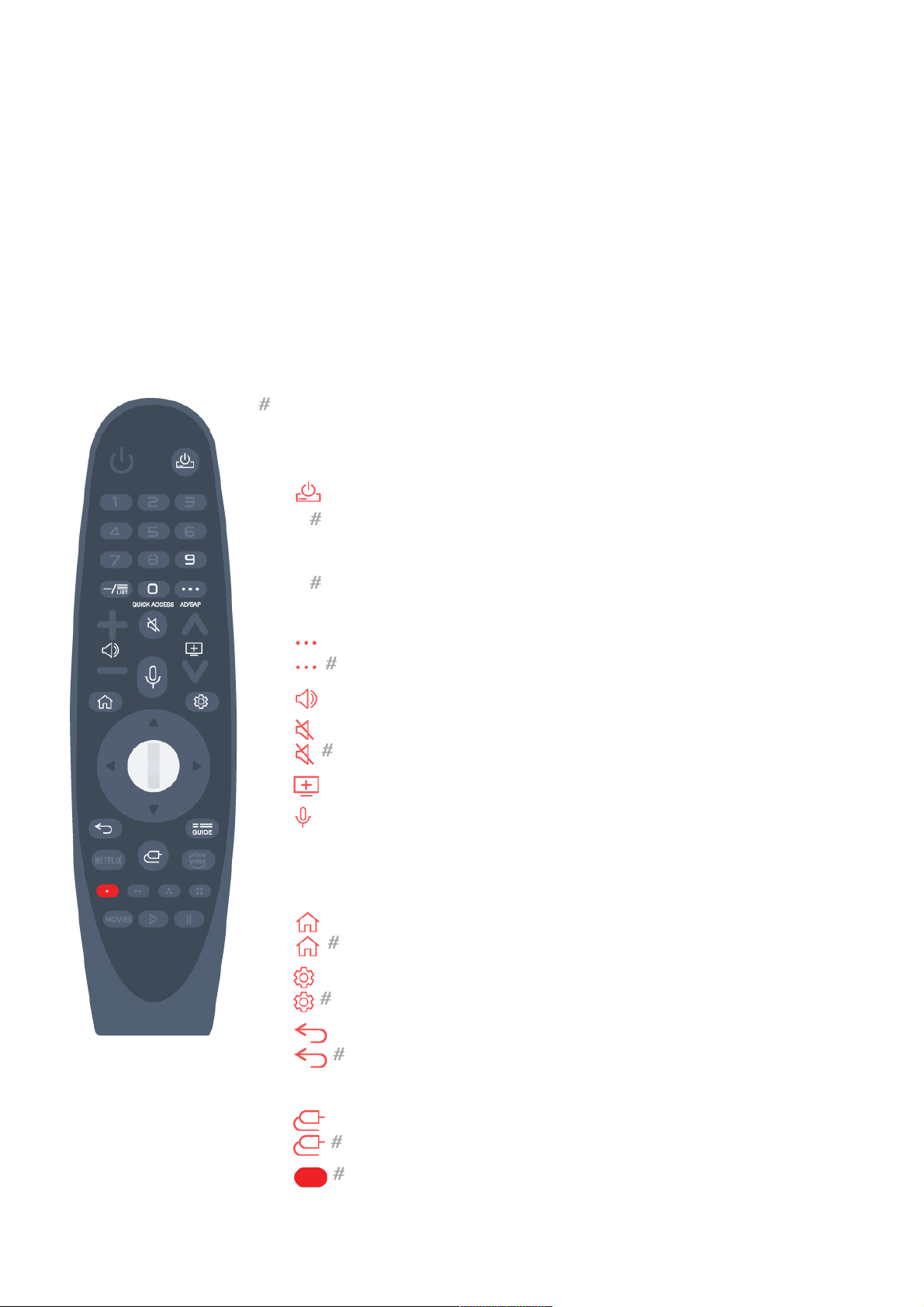
gombok esetén, kérjük, tartsa lenyomva hosszan (egy
másodpercnél tovább).
A Magic távirányító gombjának használata
A különböző funkciók eléréséhez nyomja meg röviden a gombot vagy tartsa nyomva a
gombot a távirányítón.
Tartsa a távirányítót a TV felé, és tartsa lenyomva hosszan a GUIDE gombot, amíg
megjelenik az utasítás.
01
A korábbi távirányító regisztrációja törlődik, majd megtörténik az új regisztrációja.02
: Be- vagy kikapcsolhatja a beltéri egység áramellátását.
●
9 : Elindítja a Gyorssegély funkciót.
●
LIST : Tekintse meg a mentett csatornákat.
●
0 : Megjelenik a GYORS HOZZÁFÉRÉS szerkesztési
képernyője.
●
: Megjeleníti a távirányító további gombjait.
: A képernyő tartalmának felolvasása.
●
: Beállítja a hangerőt.
●
: Válassza ki a TV hangjának kikapcsolásához.
: Lépjen be a Kis. leh. menübe.
●
: Csatornát válthat.
●
: Tekintse meg az ajánlott tartalmakat. (Előfordulhat, hogy az
ajánlati szolgáltatás nem érhető el az Ön országától függően.)
Beszéd közben nyomja meg és tartsa lenyomva a gombot a
hangfelismerési funkció használatához.
●
: Megjelenik a Főmenü.
: Megjelenik az előzőleg használt lista.
●
: A Quick Settings (Gyorsbeállítások) menü megnyitása.
: Belépés az All Settings (Minden beállítás) menübe.
●
: Lépjen az előző lépéshez.
: Az adott menü bezárása.
●
GUIDE : Megtekintheti a műsor információit.
●
: Kiválasztja a bemeneti forrást.
: Lépjen be a Otthoni irányítópult alkalmazásba.
●
: Elindítja a Felvétel funkciót. (Előfordulhat, hogy egyes
modellek nem támogatottak.)
●
13
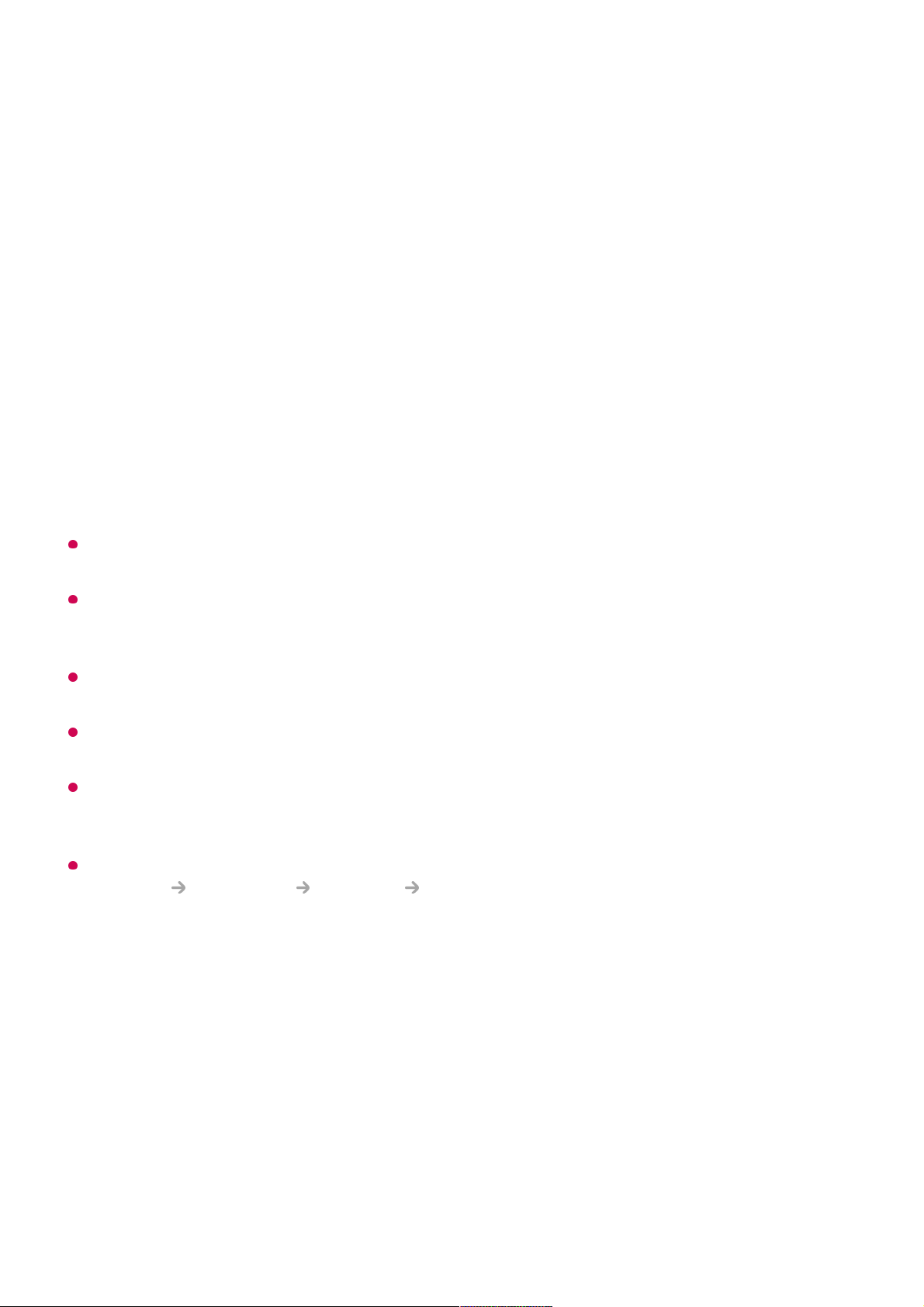
A Magic Remote távirányító használata
Ha a kurzor nem reagál megfelelően, a képernyő széléhez való mozgatással
helyreállíthatja.
A távirányítót a meghatározott tartományon (10 méter) belül használja. Előfordulhat, hogy
az eszköz nem működik megfelelően, ha az hatótávolságon kívül helyezkedik el, vagy egy
külső tényező akadályozza a kapcsolatot.
A perifériáktól (vezeték nélküli útválasztó, mikrohullámú sütő stb.) függően kommunikációs
hibák léphetnek fel.
Ha erős ütésnek teszi ki a Magic Remote - Mozgásérzékelős távirányítót, lehetséges, hogy
nem fog megfelelően működni.
A Magic Remote - Mozgásérzékelős távirányító használata során vigyázzon, nehogy az
neki ütődjön a közelben lévő bútoroknak, elektronikus berendezéseknek, vagy hogy
nehogy megüssön azzal valakit.
A Magic Remote kurzorának beállításával kapcsolatos információkért lásd: Felhasználói
segédlet Beállítások Általános Kurzor beállítások.
A Magic távirányító gombjának használata
A különböző funkciók eléréséhez nyomja meg röviden a gombot vagy tartsa nyomva a
gombot a távirányítón.
Ha a TV-képernyőre mutatás közben megrázza a Magic távirányítót balra és jobbra
vagy elforgatja annak görgetőjét, a képernyőn megjelenik a kurzor.
Mozgassa a távirányítót a kívánt irányba, és a kurzor követi a mozdulatát.
01
Mozgassa a mutatót a kívánt helyre, és nyomja meg a Görgető (OK) gombot a
funkció elindításához.
02
Ha meghatározott időn keresztül nem használja a kurzort, akkor az eltűnik. Ha a
képernyőről eltűnik a kurzor, rázza meg jobbra-balra a Magic Remote Mozgásérzékelős távirányítót. A kurzor újra megjelenik.
A kurzor eltűnik, ha megnyomja a fel, le, balra vagy jobbra gombot, és a távirányító
hagyományos távirányítóként működik.
03
14
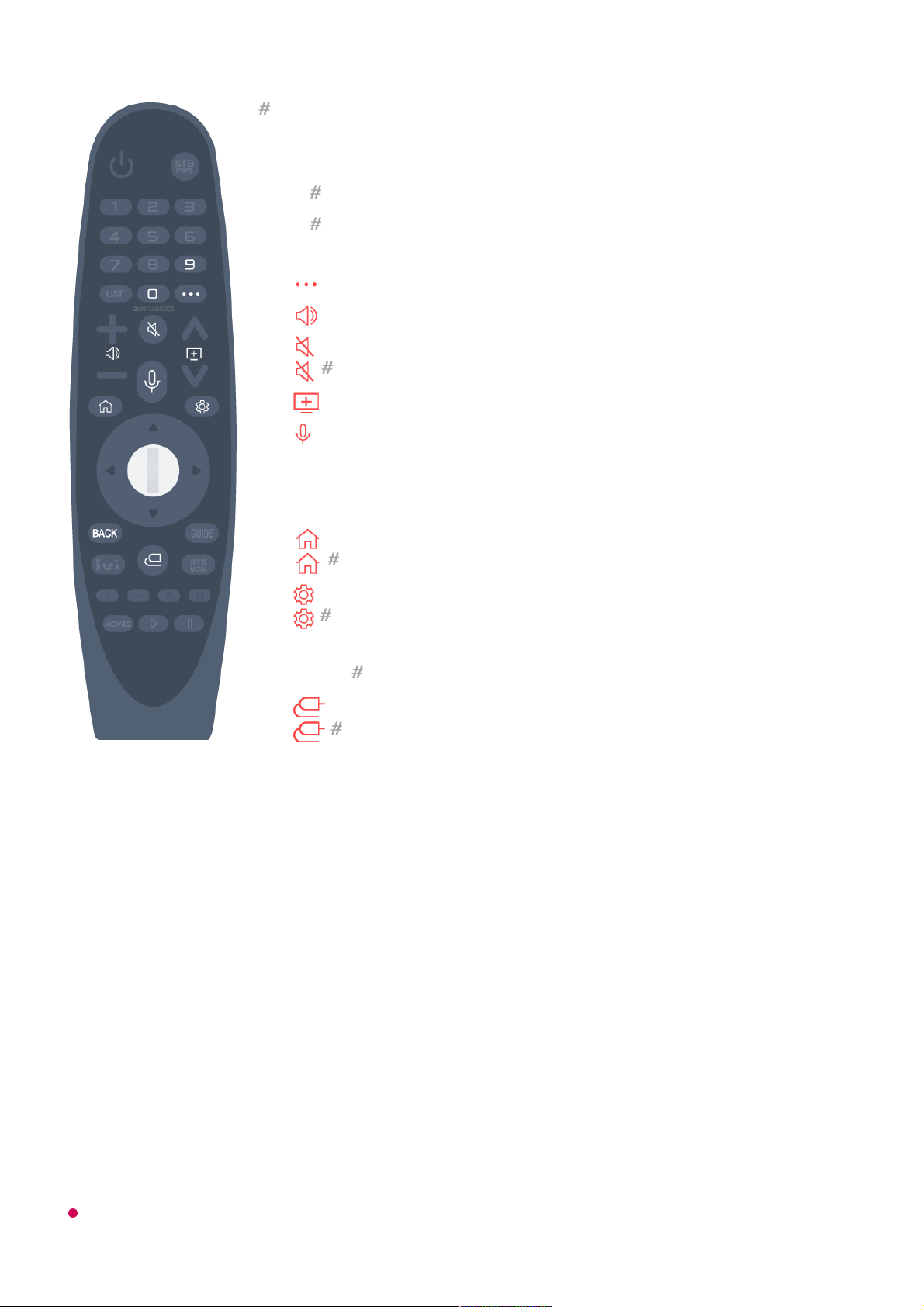
gombok esetén, kérjük, tartsa lenyomva hosszan (egy
másodpercnél tovább).
A Magic Remote távirányító használata
Ha a kurzor nem reagál megfelelően, a képernyő széléhez való mozgatással
9 : Elindítja a Gyorssegély funkciót.
●
0 : Megjelenik a GYORS HOZZÁFÉRÉS szerkesztési
képernyője.
●
: Megjeleníti a távirányító további gombjait.
●
: Beállítja a hangerőt.
●
: Válassza ki a TV hangjának kikapcsolásához.
: Lépjen be a Kis. leh. menübe.
●
: Csatornát válthat.
●
: Tekintse meg az ajánlott tartalmakat. (Előfordulhat, hogy az
ajánlati szolgáltatás nem érhető el az Ön országától függően.)
Beszéd közben nyomja meg és tartsa lenyomva a gombot a
hangfelismerési funkció használatához.
●
: Megjelenik a Főmenü.
: Megjelenik az előzőleg használt lista.
●
: A Quick Settings (Gyorsbeállítások) menü megnyitása.
: Belépés az All Settings (Minden beállítás) menübe.
●
BACK : Lépjen az előző lépéshez.
BACK : Az adott menü bezárása.
●
: Kiválasztja a bemeneti forrást.
: Lépjen be a Otthoni irányítópult alkalmazásba.
●
Ha a TV-képernyőre mutatás közben megrázza a Magic távirányítót balra és jobbra
vagy elforgatja annak görgetőjét, a képernyőn megjelenik a kurzor.
Mozgassa a távirányítót a kívánt irányba, és a kurzor követi a mozdulatát.
01
Mozgassa a mutatót a kívánt helyre, és nyomja meg a Görgető (OK) gombot a
funkció elindításához.
02
Ha meghatározott időn keresztül nem használja a kurzort, akkor az eltűnik. Ha a
képernyőről eltűnik a kurzor, rázza meg jobbra-balra a Magic Remote Mozgásérzékelős távirányítót. A kurzor újra megjelenik.
A kurzor eltűnik, ha megnyomja a fel, le, balra vagy jobbra gombot, és a távirányító
hagyományos távirányítóként működik.
03
15
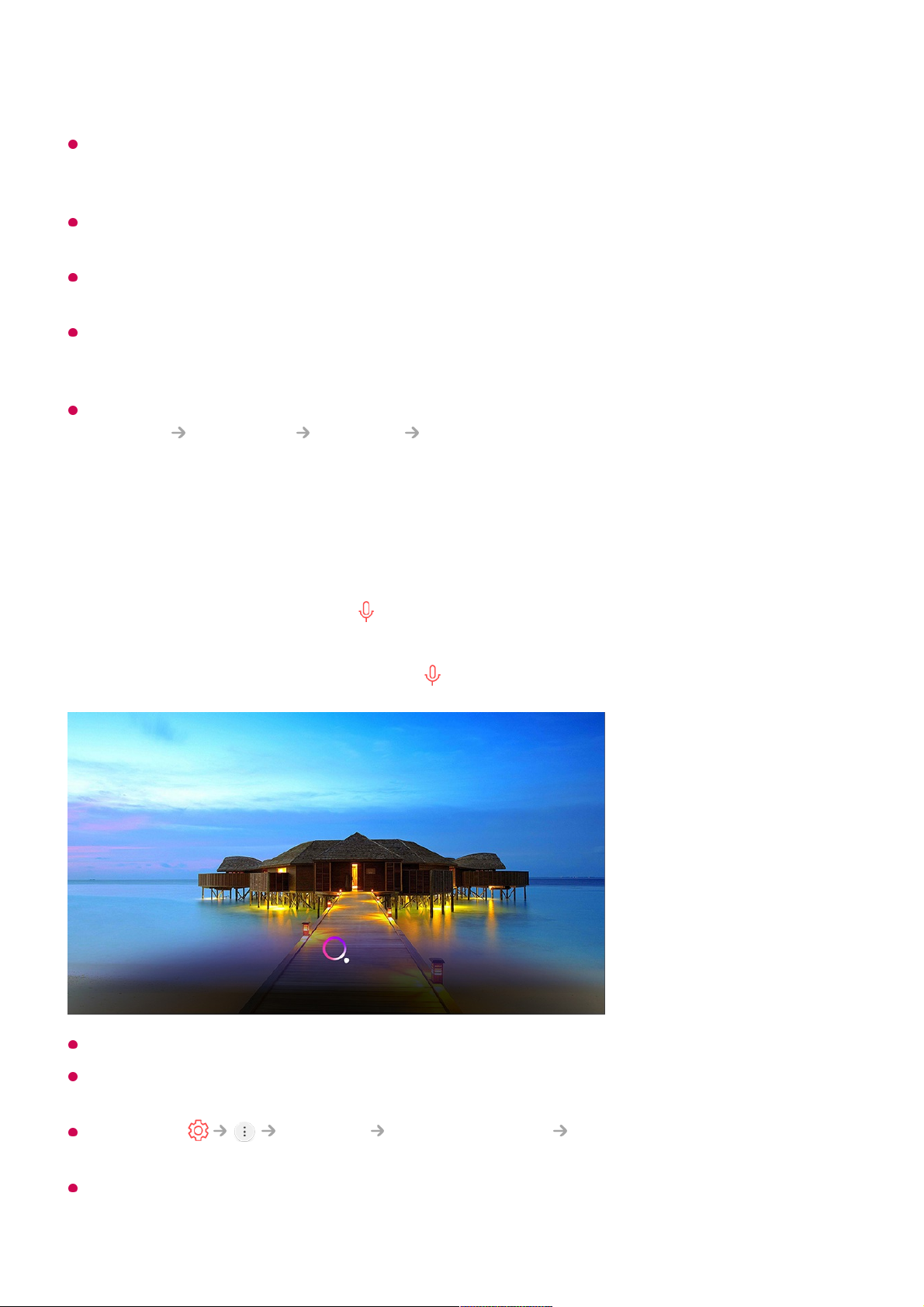
helyreállíthatja.
A távirányítót a meghatározott tartományon (10 méter) belül használja. Előfordulhat, hogy
az eszköz nem működik megfelelően, ha az hatótávolságon kívül helyezkedik el, vagy egy
külső tényező akadályozza a kapcsolatot.
A perifériáktól (vezeték nélküli útválasztó, mikrohullámú sütő stb.) függően kommunikációs
hibák léphetnek fel.
Ha erős ütésnek teszi ki a Magic Remote - Mozgásérzékelős távirányítót, lehetséges, hogy
nem fog megfelelően működni.
A Magic Remote - Mozgásérzékelős távirányító használata során vigyázzon, nehogy az
neki ütődjön a közelben lévő bútoroknak, elektronikus berendezéseknek, vagy hogy
nehogy megüssön azzal valakit.
A Magic Remote kurzorának beállításával kapcsolatos információkért lásd: Felhasználói
segédlet Beállítások Általános Kurzor beállítások.
A TV funkcióinak használata hangutasításokkal
Gyorsan hozzáférhet a TV különböző funkcióihoz a beszédfelismerő funkcióval.
Előfordulhat, hogy egyes modellek nem támogatottak.
A Hely és a nyelv beállításának meg kell egyeznie a pontos keresési eredmények
érdekében. Egyes funkciók nem lesznek elérhetők, ha a hely-és nyelvbeállítások eltérőek.
A nyelvet a Általános Nyelv (Language) Menü nyelve (Menu Language)
menüpontban állíthatja be.
A hangfelismerő funkciókhoz rendelkezésre álló nyelvek változhatnak a Szolgáltatás
működési irányelveinek megfelelően.
Tartsa nyomva a távirányító gombját, és mondja ki az elindítani kívánt funkció
nevét vagy a keresendő kulcsszót.
01
Ha a beszédbevitel után elengedi a gombot, a megfelelő funkció elindul.02
16
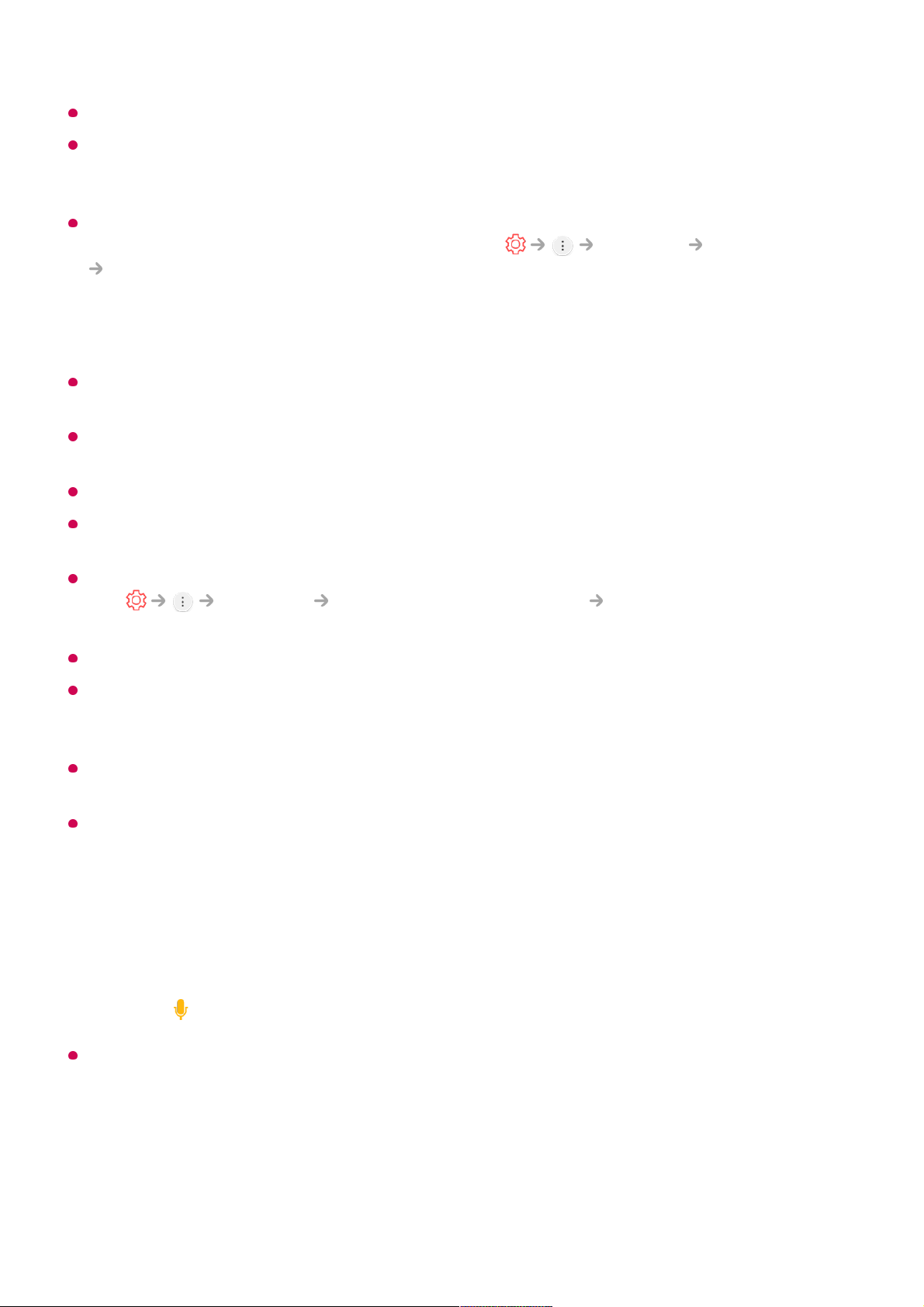
A szolgáltatás modellenként eltérő lehet.
Vegye figyelembe, hogy az LG vagy annak külső szolgáltatója előzetes értesítés nélkül
megváltoztathatja, felfüggesztheti vagy megszüntetheti a mesterséges intelligenciával
kapcsolatos szolgáltatást.
A hanggal kapcsolatos beállítások módosításához vagy a hanggal való használatra
elérhető funkciók megtekintéséhez nyissa meg a Általános AI-szolgáltatás
Hangfelismerés beállításai/Hangfelismerés súgó pontot.
Figyelmeztetések a hangfelismerő funkció használatához
A hangfelismerő funkció használatához Magic távirányítóra van szüksége, amelyet
bizonyos modellek nem támogatnak.
Ha az összes beszédfelismerő funkciót használni szeretné, be kell állítania a csatornákat,
a régiót stb. Ellenkező esetben bizonyos funkciókat nem fog tudni használni.
A beszédfelismerés funkció használatához hálózati kapcsolat szükséges.
Ha rendelkezik hálózati kapcsolattal, a hangfelismerő funkció használatához el kell
fogadnia a használati feltételeket.
Ha a TV-hez csatlakoztatott beltéri egységet szeretné hangfelismeréssel irányítani, lépjen
ide: Kapcsolat Eszközkapcsolat beállításai Univerzális Távirányító-
beállítások és állítsa be az univerzális távirányítót.
Javasoljuk, hogy a Magic távirányító a beszéd után a beltéri egység felé mutasson.
A hangfelismerés sebessége a felhasználó stílusától (beszéd hangereje, kiejtés, akcentus,
beszédgyorsaság) és a környezettől (zajok és a tévékészülék hangereje) függően
változhat.
A pontos hangfelismeréshez a szavakat lassan kell kimondania, érthető módon, megfelelő
hangerővel és körülbelül 10 cm-re tartsa a Magic távirányító mikrofonját.
Ha a rendszer nem ismeri fel megfelelően beszédét, elképzelhető, hogy a hangfelismerés
másképp működik, mint azt eredetileg gondolta.
Szöveg bevitele beszédfelismeréssel
A beszédfelismerő funkcióval is bevihet szöveget a szövegmezőkbe.
Válassza a gombot a billentyűzet-képernyőn a beszédbeviteli módra váltáshoz.
Előfordulhat, hogy egyes modellek nem támogatottak.
A virtuális billentyűzet megjelenítéséhez vigye a Magic Remote kurzorát a
szövegbeviteli mezőre.
01
17
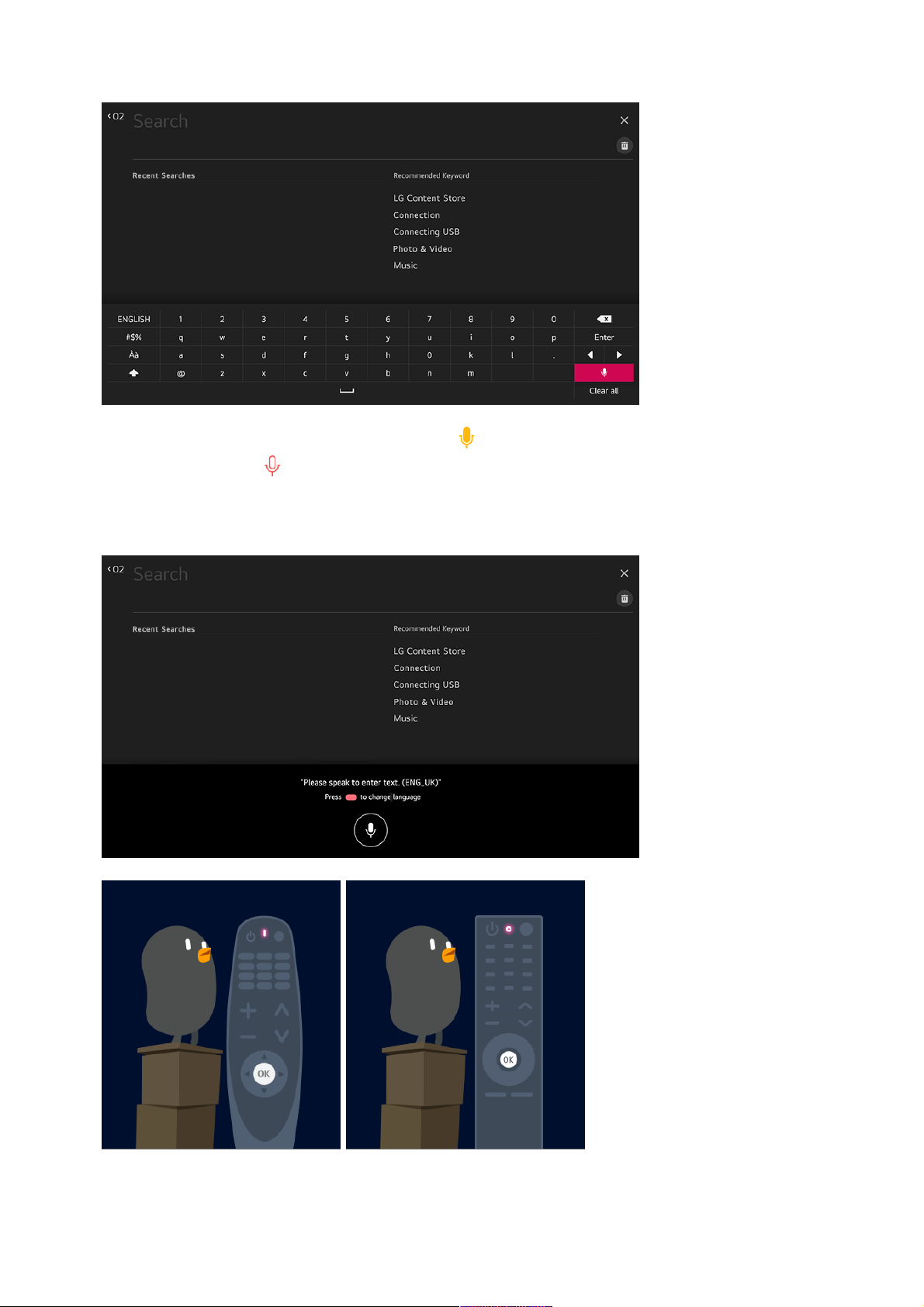
A virtuális billentyűzeten nyomja meg a gombot. Másik lehetőségként nyomja
meg a távirányító gombját.
02
Miután az alább látható módon megnyílik a hangfelismerés információs ablaka,
lassan és érthetően beszéljen bele a távirányítón található mikrofonba.
03
Ha a kimondott szóhoz több hasonló szó is van, előfordulhat, hogy több lehetséges
eredmény is megjelenik alább. Ha a listában nem szerepel a kívánt eredmény,
04
18
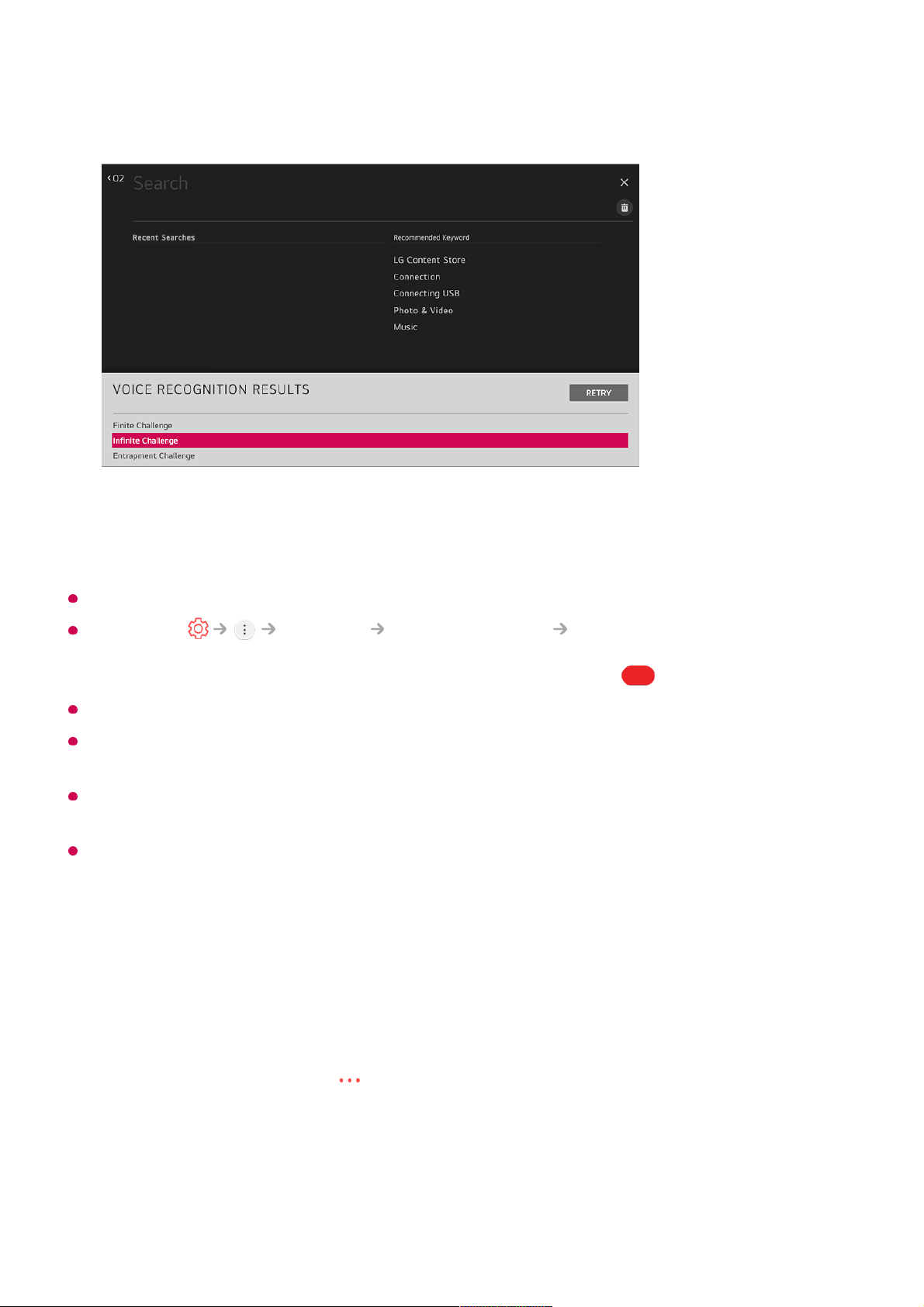
Figyelmeztetések a beszédfelismeréssel történő szövegbevitellel
kapcsolatban
A beszédfelismerő funkció használata előtt ellenőrizze a hálózati kapcsolatot.
A nyelvet a Általános Nyelv (Language) Menü nyelve (Menu Language)
menüpontban állíthatja be. Ha szeretne ideiglenesen más hangfelismerési nyelvre váltani,
nyomja meg a hangfelismerés információs ablakában található gombot.
Ezt a funkciót csak a hangfelismerési feltételek elfogadásához használhatja.
A beszédfelismerés sebessége függ a beszédhang jellemzőitől (hangszín, kiejtés,
hangsúly, sebesség) és a környezettől (háttérzaj, tévé hangereje).
A lehető legpontosabb beszédfelismerés érdekében körülbelül 10 cm-ről, hangosan és
érthetően beszéljen a Magic Remote - Mozgásérzékelős távirányító mikrofonjába.
A hangfelismerés nem érhető el a jelszót igénylő mezőkben és a Böngésző címsávjában
(kivéve általános keresés).
A távirányító további funkcióinak megtekintése
A TV-képernyőn megjelenő gombok használatával további funkciókat vagy TV-hez
csatlakoztatott eszközöket kezelhet.
nyomja meg az ÚJRA gombot, és próbálja meg újra. Válasszon ki egy eredményt,
és az megjelenik a szövegbeviteli mezőben.
Nyomja meg a távirányító gombját.01
A távirányítóval válassza ki a kívánt gombot a TV-képernyőn megjelenő További
műveletek területen.
02
19
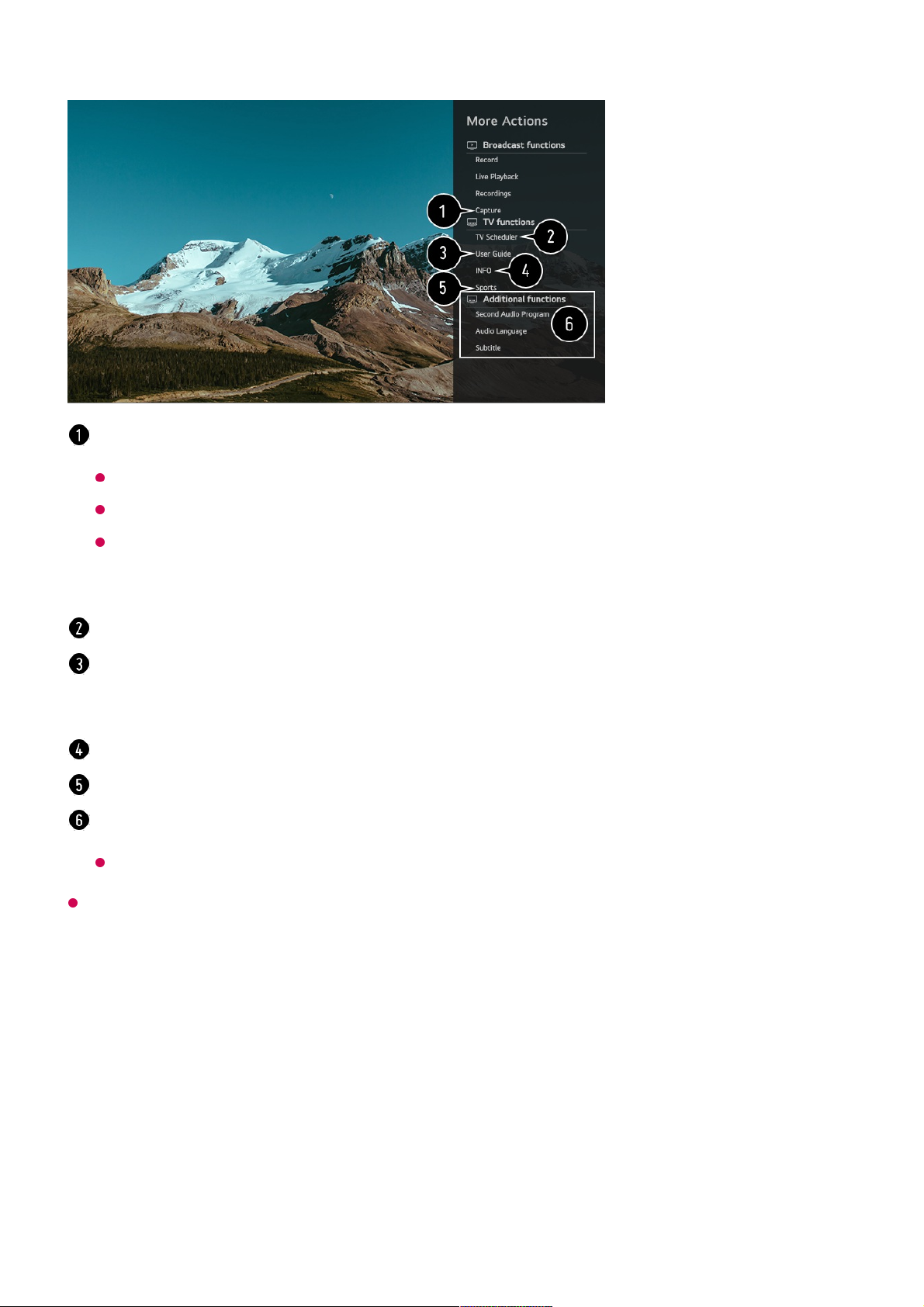
A További műveletek gombjainak típusa a régiótól vagy a csatlakoztatott eszköztől
függően eltérő lehet.
Az univerzális távirányító automatikus beállítása
Ha beállítja az univerzális távirányítót, az MI távirányítóval irányíthatja a különböző
perifériákat (Blu-ray/DVD-lejátszó, házi mozi, beltéri egység stb.) ahelyett, hogy ezek
saját távirányítóját kellene használnia.
Csatlakoztassa a beállítani kívánt eszközöket a TV HDMI IN portjába, majd kapcsolja be
a készüléket.
A TV felismeri a csatlakoztatott eszközöket, hogy automatikusan, manuális beavatkozás
Felvételt készíthet a tévékészülék képernyőjéről.
Előfordulhat, hogy egyes modellek nem támogatottak.
A rögzített képeket a Fénykép és Videó alkalmazásban tekintheti meg vagy törölheti.
A képernyőtartalmakról készült képeket a Fénykép és Videó alkalmazáson keresztül
USB-s külső tárolóeszközre másolhatja.
(Előfordulhat, hogy egyes modellek nem támogatottak.)
Elindítja a Ütemező funkciót.
Csatlakozzon a Felhasználói segédlet alkalmazáshoz.
Bizonyos TV-beállításokban a Felhasználói segédlet kiválasztásával megtekintheti az
adott elem felhasználói útmutatóját.
A megtekintett TV műsor adatai és a külső bemenet jelenik meg a képernyőn.
Beállíthatja a kép/hang módot a sportműsorokhoz.
Beállíthat az Ön által nézett műsorral kapcsolatos funkciókat.
A beállítások a sugárzott jeltől függően eltérőek lehetnek.
20
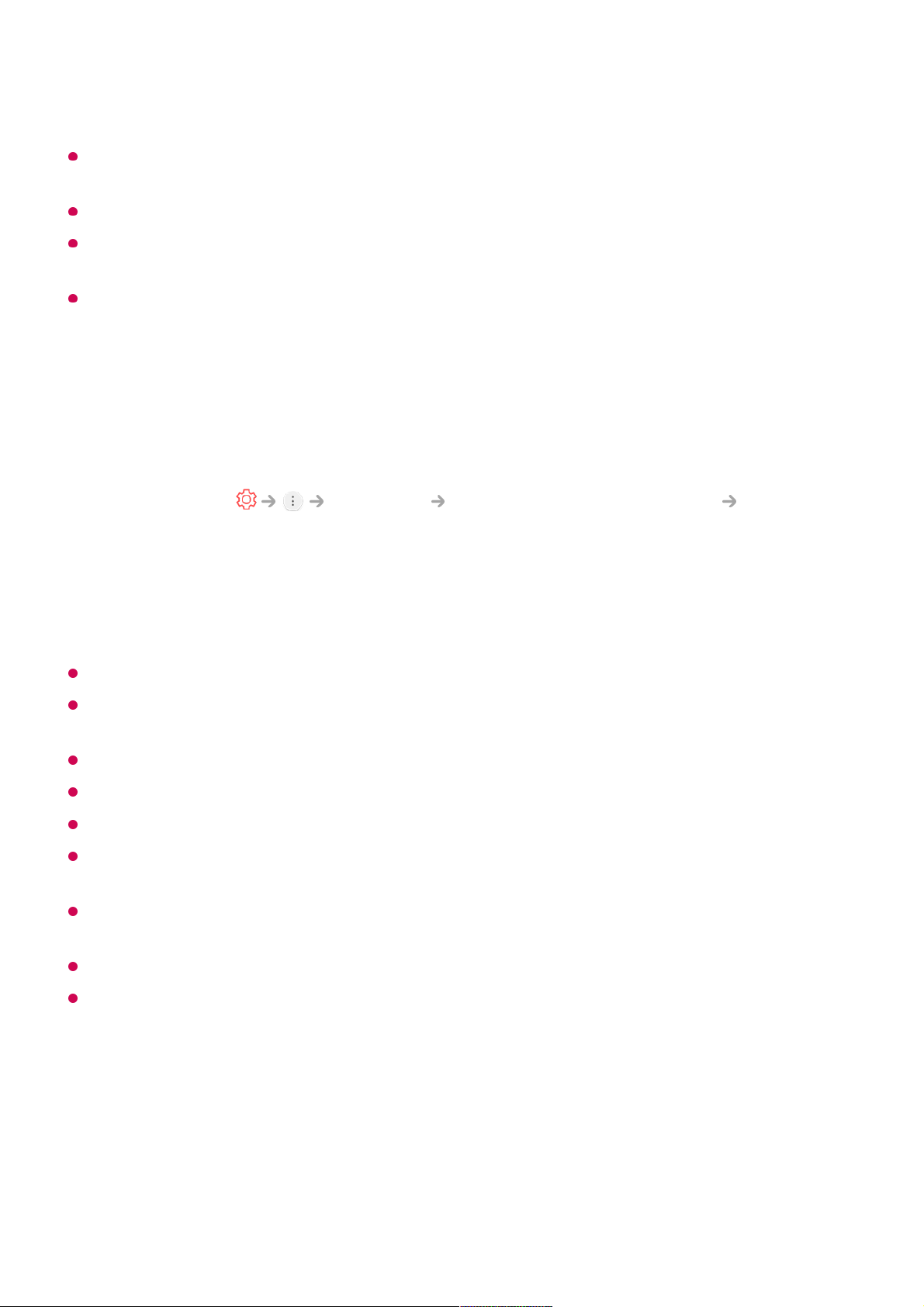
nélkül beállítsa az univerzális távirányítót.
Az univerzális távirányító beállítása után előfordulhat, hogy el kell végeznie további
felhasználói beállításokat.
Az univerzális távirányító beállítása eltarthat néhány másodpercig.
Egyes modelleken csak egy csatlakoztatott eszköz bemenetére való átváltás után állíthatja
be az univerzális távirányítót.
A csatlakoztatott eszköztől függően előfordulhat, hogy az univerzális távirányító
(automatikus eszközcsatlakozás) automatikus beállítási funkciója nem támogatott.
Az univerzális távirányító manuális beállítása
Ha az univerzális távirányító beállítása nem automatikus, vagy ha az AV
IN/COMPONENT IN portba van csatlakoztatva, beállíthatja manuálisan.
Ez a funkció csak Magic távirányítóval használható.
Amennyiben készülékének nem tartozéka a Magic távirányító, azt külön is
megvásárolhatja.
Előfordulhat, hogy egyes modellek nem támogatottak.
A AV IN- és a COMPONENT IN-port csak bizonyos típusoknál érhető el.
Az eszköz beállításainak módosításakor ellenőrizze, hogy be van-e kapcsolva.
Miután csatlakozott a hálózatra, beállíthatja az univerzális távirányítót a legfrissebb frissített
információkkal.
Játékkonzol esetében az univerzális távirányító manuális beállítás funkciója nem
támogatott.
A külső eszköz típusától függően előfordulhat, hogy bizonyos gombok nem működnek.
Az irányítani kívánt eszköz irányításához mutasson a Magic Remote távirányítóval az
eszközre. Ügyeljen rá, hogy ne legyen semmilyen tárgy az eszköz előtt, hogy megfelelően
érzékelje a távirányító jelét.
Alkalmazások gyors és egyszerű hálózata a GYORS
HOZZÁFÉRÉS funkcióval
A távirányító egyik számgombjának megnyomásával, majd nyomva tartásával
Válassza ki az Kapcsolat Eszközkapcsolat beállításai Univerzális
Távirányító-beállítások lehetőséget.
01
Válassza ki a beállítani kívánt eszköz típusát.02
Állítsa be az univerzális távirányítót a képernyőn megjelenő útmutatást követve.
Módosíthatja vagy megszakíthatja az univerzális távirányító beállítását.
03
21
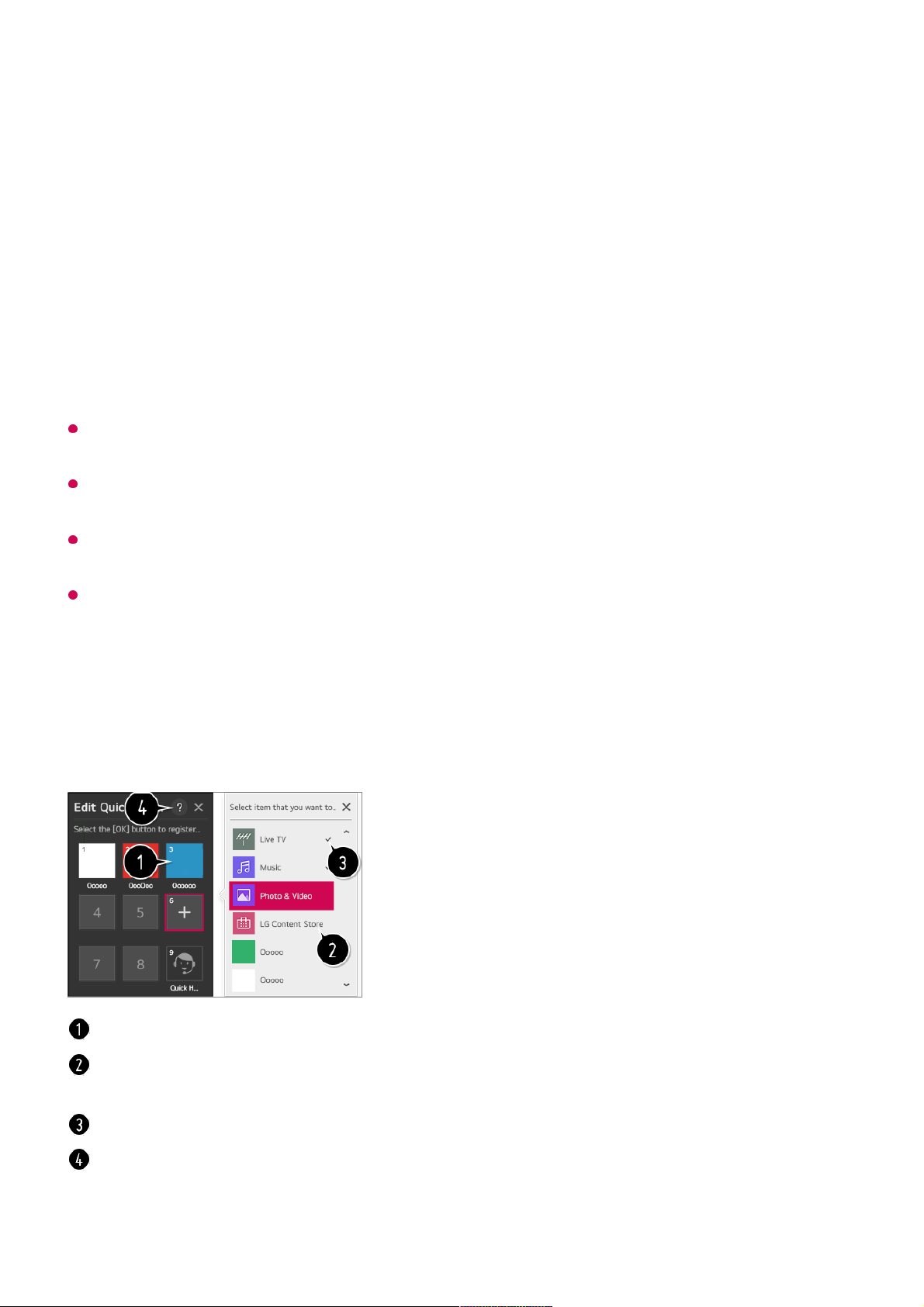
megnyithat egy tetszőleges alkalmazást, vagy elindíthatja a gombra regisztrált külső
bemenetet.
A GYORS HOZZÁFÉRÉS beállítása
Ha olyan számgombot nyom meg, és tart lenyomva, amelyhez korábban már funkciót
regisztrált, a tévékészülék ezt a műveletet végzi el.
A regisztrálható műveletek listájának megtekintéséhez válasszon ki egy még nem
regisztrált számot a GYORS HOZZÁFÉRÉS szerkesztési módjában.
Ha olyan üzemmódban van, amelyben a GYORS HOZZÁFÉRÉS nem futtatható, a
készülék nem végez semmilyen műveletet.
Ha törli az egyik regisztrált alkalmazást, a készülék törli a hozzá tartozó GYORS
HOZZÁFÉRÉS-regisztrációt is.
A GYORS HOZZÁFÉRÉS ellenőrzése és módosítása
Nyomja meg, majd tartsa lenyomva a távirányító 0 számgombját.
Megjelenik a GYORS HOZZÁFÉRÉS szerkesztési képernyője.
Indítsa el az alkalmazást, vagy válassza ki a hozzárendelni kívánt csatornát vagy
bemenetet.
01
Nyomja le, majd tartsa lenyomva a regisztrálni kívánt számgombot (1–8).
Nem. A 9 gomb a Gyorssegély alkalmazás megnyitására van rögzítve.
02
Ha megjelenik a regisztrációs felugró ablak, válassza a Igen lehetőséget.03
Ha itt kiválaszt egy korábban már regisztrált számot, törölheti annak társítását.
Ha olyan számot választ, amelyet még nem regisztráltak, megjelennek a regisztrálható
elemek.
Azokat az elemeket, amelyeket korábban már egy másik számhoz regisztráltak, pipa jelöli.
Megtekintheti a funkció rövid útmutatását is.
22
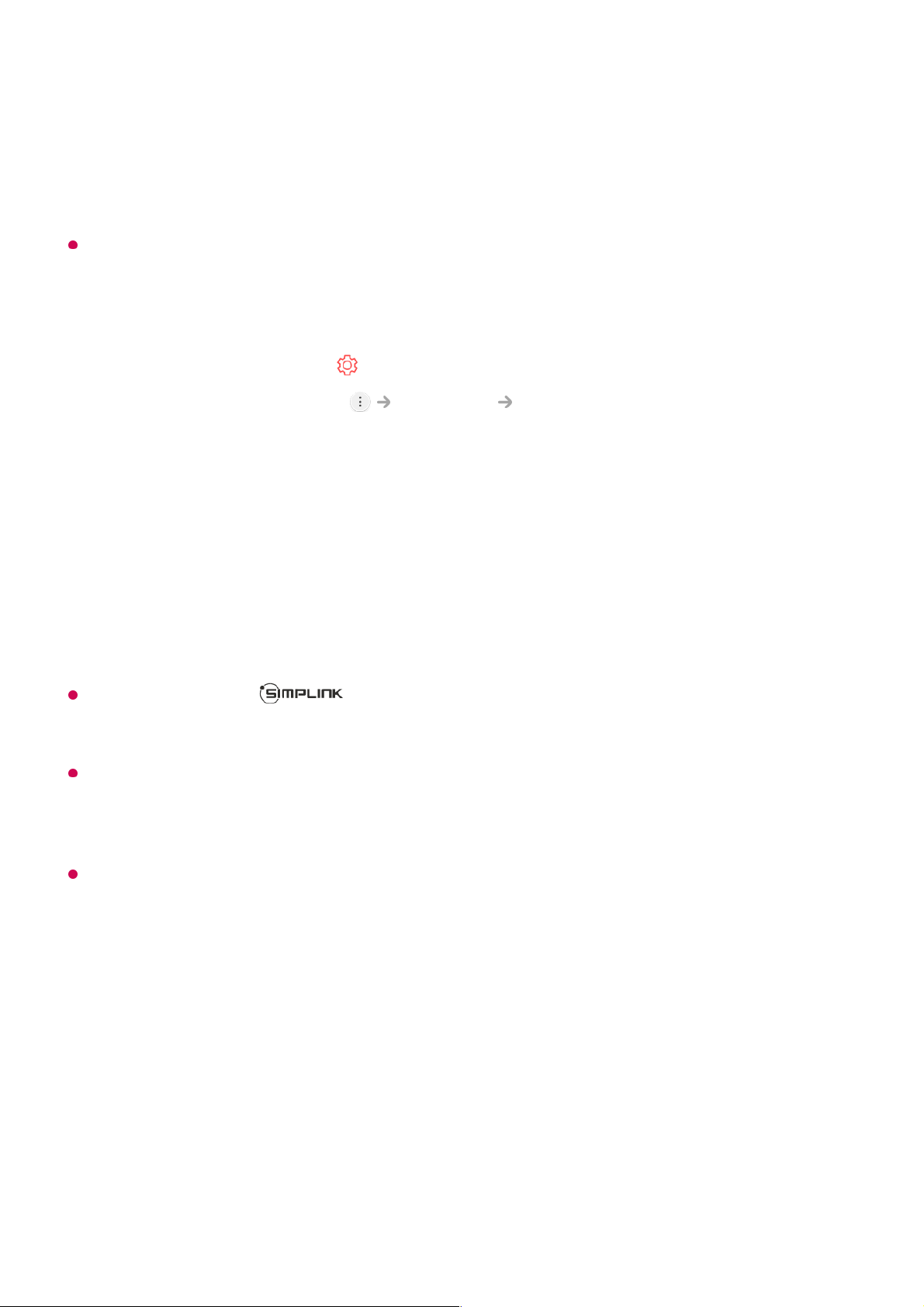
A SIMPLINK használata
Egyetlen távirányítóval könnyedén kezelheti a különféle eszközöket, például a
hangsávot vagy a beltéri egységet, amely a TV-hez csatlakozik a HDMI-vel.
Legfeljebb három eszköz csatlakoztatható és használható egyszerre.
Ez a funkció csak a emblémával ellátott eszközökön működik. Ellenőrizze a
külső eszköz SIMPLINK emblémáját.
A megadottaktól eltérő termékek használata problémákat okozhat a működés során.
A Simplink használatához nagy sebességű HDMIⓇ-kábelt kell használnia, amely CEC
(Consumer Electronics Control) funkcióval rendelkezik. A nagy sebességű HDMIⓇ-kábel
rendelkezik a 13-as érintkezővel, amely lehetővé teszi az eszközök közötti
információcserét.
Ha a HDMI-kábelen keresztül csatlakoztatott külső audiokészülékre szeretné irányítani a
hangkimenetet, állítsa a SIMPLINK (HDMI-CEC) opciót Be állásra.
A támogatott SIMPLINK funkciók
Azonnali lejátszás
Multimédiás eszköz indításakor azonnal megtekintheti az eszközön lévő tartalmat a
TV-n keresztül, anélkül, hogy bármit is be kellene állítania.
Eszközök vezérlése a tévé távirányítójával
Lehetővé teszi, hogy a felhasználó a TV távirányítójával vezérelhesse a
megtekintendő tartalmat.
Csatlakoztassa a SIMPLINK HDMI kimeneti portot a TV HDMI IN portjára egy HDMI-
kábellel.
01
Nyomja meg a távirányító gombját.02
Válassza ki a következőket: Kapcsolat Eszközkapcsolat beállításai.03
Állítsa a SIMPLINK (HDMI-CEC) opciót Be állapotra.04
Állítsa az Automatikus tápszinkronizálás opciót Be vagy Ki állapotra. Ha az Auto
tápszinkronizálás Be állásban van, a SIMPLINK-láncba fűzött eszköz
bekapcsoláskor a tévé is bekapcsol. A tévé kikapcsolásakor az eszköz is kikapcsol.)
05
Kapcsolja be a csatlakoztatott eszközt. Amikor a TV automatikusan csatlakozik az
eszközhöz, akkor a készülék bemeneti forrást vált.
Ha az eszköz nem csatlakozik automatikusan a TV-hez, kattintson a Bemenet
gombra.
06
23
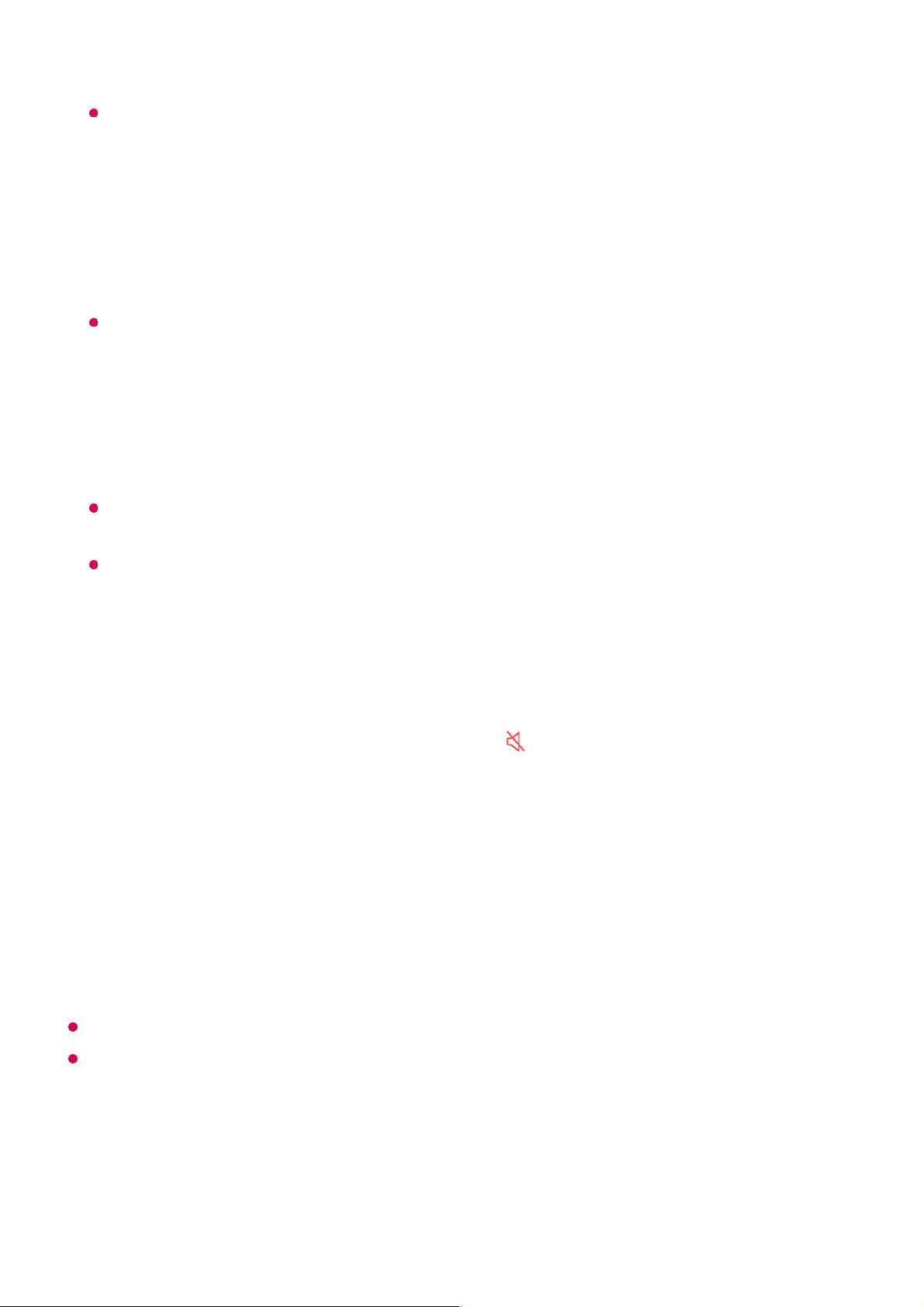
Lehetséges, hogy a Magic Remote távirányító kurzor funkciója nem minden esetben
működik.
Tápellátás kikapcsolása
Ha az Automatikus tápszinkronizálás Be értékre van állítva a Eszközkapcsolat
beállításai funkcióban, és kikapcsolja a TV-t, a SIMPLINK-en keresztül
csatlakoztatott készülékek is kikapcsolnak.
Ez a funkció csak bizonyos készülékeken érhető el.
Tápellátás bekapcsolása
Ha az Automatikus tápszinkronizálás Be értékre van állítva a Eszközkapcsolat
beállításai funkcióban, a SIMPLINK-en kapcsolódó eszköz bekapcsolásával a
tévékészülék is bekapcsol.
Ha a SIMPLINK (HDMI-CEC) beállítást Ki helyzetbe állítja az, Automatikus
tápszinkronizálás beállítást nem lehet Be helyzetbe állítani.
Előfordulhat, hogy egyes modellek nem támogatottak.
Parancsikonok a következőhöz: Kis. leh.
Az Kis. leh. a Haladó beállítások menü megnyitása nélkül is elérhető.
Nyomja meg, majd tartsa lenyomva a távirányító gombját.
Megadhatja a Nagy Kontraszt, Szürkeárnyalatos, Fordított színek stb. beállítások
értékét.
USB-s vezetékes/vezeték nélküli egér használata
Csatlakoztassa az egeret az USB-portra. Az egér használatával mozgatható a kurzor a
TV-képernyőn, és ezzel választható ki a kívánt menü.
Az egér jobb gombja és speciális gombjai nem működnek.
Vezeték nélküli USB-s egér/billentyűzet használata esetén a felhasználói élményt a
távolság és a vezeték nélküli kapcsolat állapota befolyásolhatja.
USB-s vezetékes/vezeték nélküli billentyűzet
használata
24
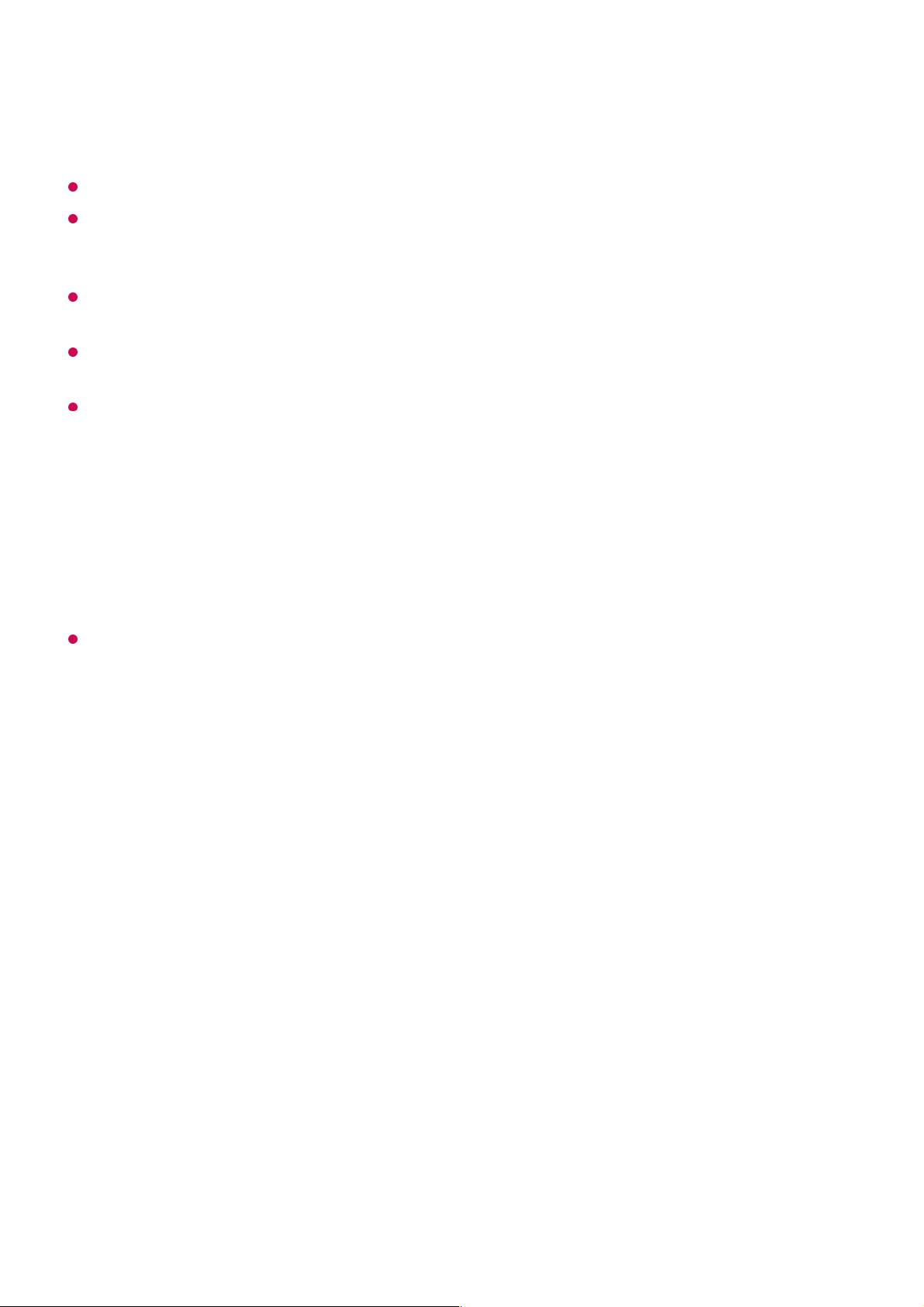
Csatlakoztassa a billentyűzetet az USB-portra. Szöveget a csatlakoztatott billentyűzettel
írhat be.
Bizonyos képernyőkön nem lehetséges a szövegbevitel.
Javasoljuk, hogy olyan terméket használjon, amelynek az LG TV-kkel való kompatibilitását
már tesztelték.
LOGITECH K360, LOGITECH K400, LOGITECH K750, LG Electronics MKS-1200
Ha meg szeretné változtatni a bevitel nyelvét, nyomja meg a nyelvváltás gombot, vagy a
jobb oldali Alt gombot, vagy a Ctrl és szóköz billentyűkombinációt.
A vezeték nélküli USB-s billentyűzet működésére hatással lehet a vezeték nélküli
környezet és a távolság.
Ha szeretne szöveget beírni a szövegbeviteli mezőbe, használja a képernyőn megjelenő
billentyűzetet vagy egy USB-s billentyűzetet.
Gamepad használata
Csatlakoztassa a gamepadet a tévé USB-portjához, ha a játékhoz gamepadre van
szükség.
Javasoljuk, hogy olyan gamepadet használjon, amelynek az LG TV-kkel való
kompatibilitását már tesztelték.
LOGITECH F310, LOGITECH F510, LOGITECH F710, LOGITECH Rumblepad 2,
LOGITECH Cordless Rumblepad 2, LOGITECH Dual Action Gamepad, MICROSOFT
Xbox 360 kontroller (vezetékes), SONY Playstation(R)3 kontroller
Élvezze a TV-műsort
Az Élő menü használata
Tévéműsorok nézése közben könnyedén használhatja a vonatkozó funkciókat.
Nyomja meg a távirányító LIST gombját.
Nyomja meg a távirányító Görgető (OK) gombját, majd válassza ki a Csatornák
lehetőséget.
25
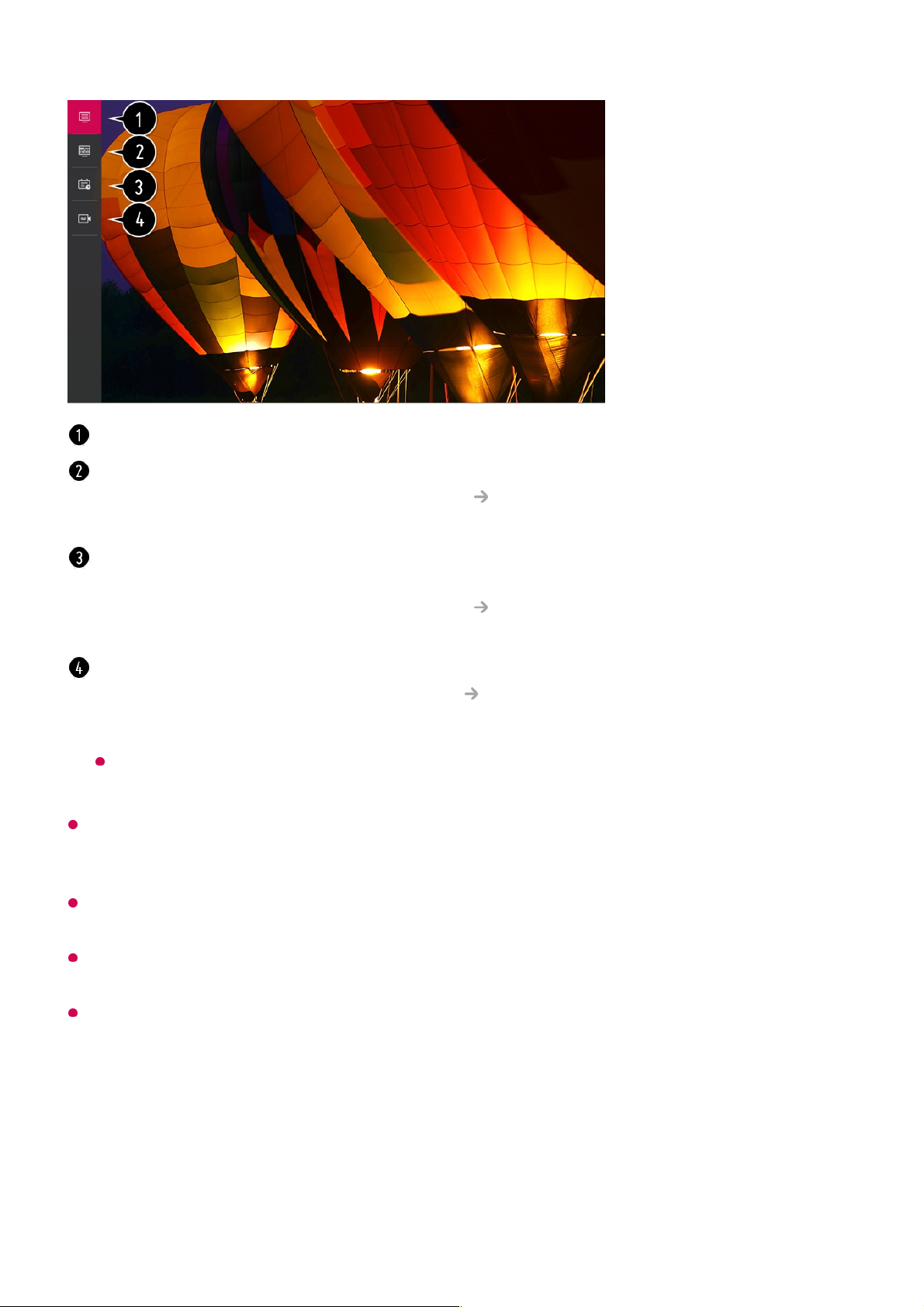
A csatornalistában megjelenő csatornakiosztás a szolgáltató által biztosított csatornák.
Ennélfogva, ha a szolgáltató előzetes bejelentés nélkül megváltoztatja a csatornakiosztást,
a csatornalistában megjelenő csatornák eltérhetnek az aktuális tévécsatornáktól.
Mivel a csatornalistában megjelenő csatornainformációkat egy külső elektronikus
műsorfüzet (EPG) szolgáltatja, az eltérhet az aktuális tévécsatornáktól.
A megfelelő élő műsorszórási szolgáltatáshoz el kell végeznie a hálózati, a régió- és az
automatikuscsatorna-beállításokat.
A konfigurálható elemek modellfüggők.
TV Programkalauz megtekintése
Megtekintheti a műsorokat és az egyes műsorok ütemezését.
Nyomja meg a távirányító LIST gombját, majd válassza ki az Útmutató lapot a
képernyő bal oldalán.
Csatornák : Megtekintheti a jelenleg futó műsorok listáját.
Útmutató : Megtekintheti a műsorokat és az egyes műsorok ütemezését.
A részletekért lásd az Élvezze a TV-műsort Az Útmutató megtekintése fejezetet a
Felhasználói segédlet-ben.
Ütemező : Megadhat egy időpontot és egy dátumot a megtekintés vagy a felvétel idejének
ütemezéséhez.
A részletekért lásd az Élvezze a TV-műsort A Ütemező használata fejezetet a
Felhasználói segédlet-ben.
Felvételek : Megtekintheti és lejátszhatja a tárolóeszközön tárolt felvételeket.
A részletekért lásd a Élvezze a TV-műsort Felvett TV-műsorok lejátszása fejezetet a
Felhasználói segédlet-ben.
A menü csak akkor jelenik meg, ha csatlakoztatva van egy külső tárolóeszköz, és a
felvett videó megnézhető.
26
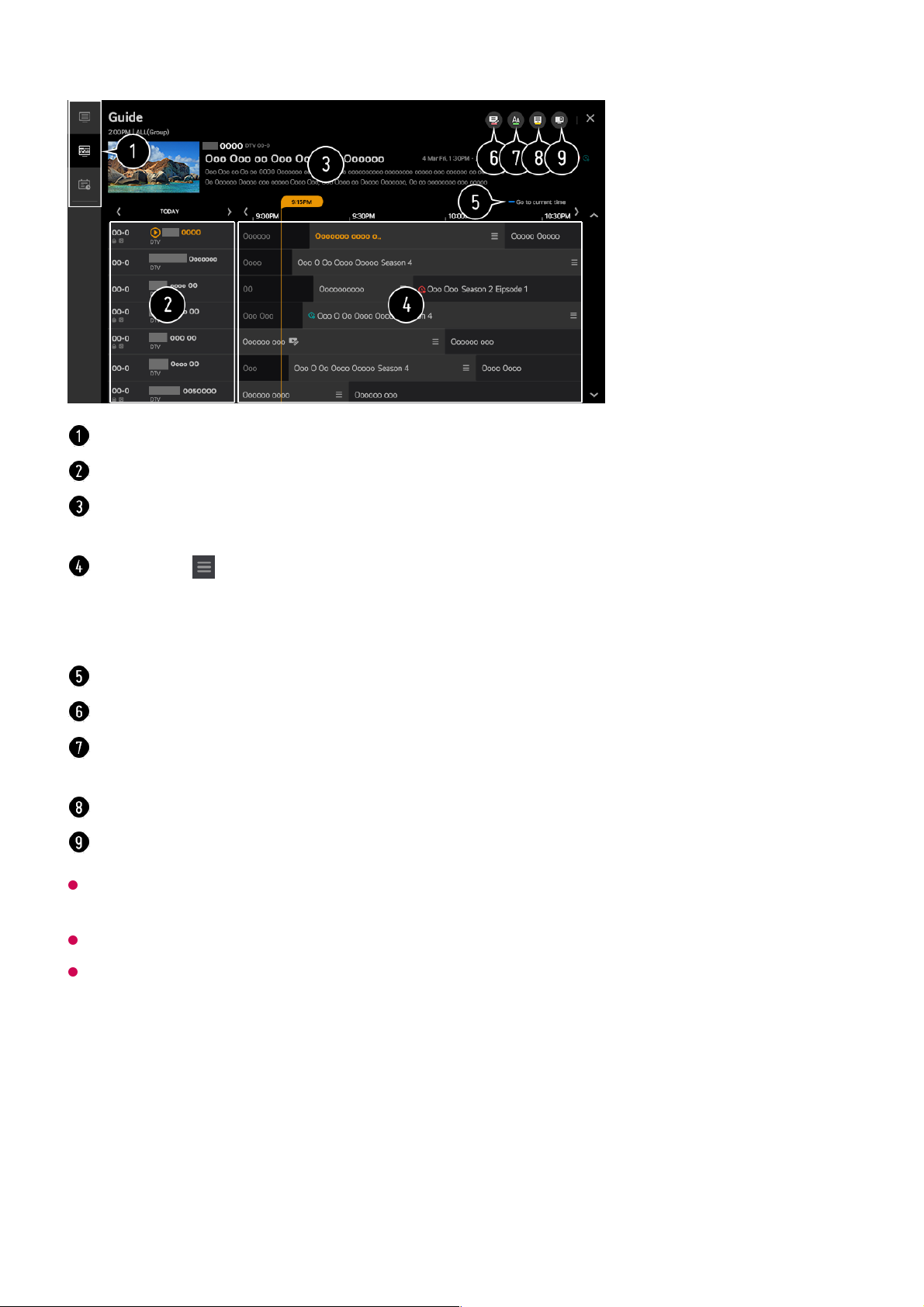
A műsorszolgáltatói információkkal nem rendelkező csatornák esetén nem jelenik meg a
műsorlista.
Előfordulhat, hogy egyes modellek nem támogatottak.
A konfigurálható elemek modellfüggők.
Műsorinformáció megtekintése
Tévéműsor közben nyomja meg a Görgető (OK) gombot. Megjelenik a csatorna
címsávja.
Kattintson az egyes területekre, és áthelyezheti az alkalmazást.
Megtekintheti a csatorna és a műsorszolgáltató adatait.
Megtekintheti az aktuálisan nézett műsorral kapcsolatos információkat, valamint a célzott
műsorinformációkat.
Válassza a gombot vagy a kívánt műsor nevét. A műsorral kapcsolatban további
információkat tekinthet meg, emellett különböző műveleteket hajthat végre, például a
következőket: Megtekintés/Felvétel (csak bizonyos modelleken elérhető) vagy
Emlékeztető/Ütemezett felvétel (csak bizonyos modelleken elérhető) stb.
Ekkor megjelenik az adott dátumra és időre vonatkozó műsorlista.
Elindítja a Csatornakezelő funkciót.
Módosíthatja a műsorlista méretét a képernyőn megjelenítendő csatornák számának
megváltoztatásával.
Szűrő beállítása.
Be-/kikapcsolhatja a Mini TV funkciót.
27
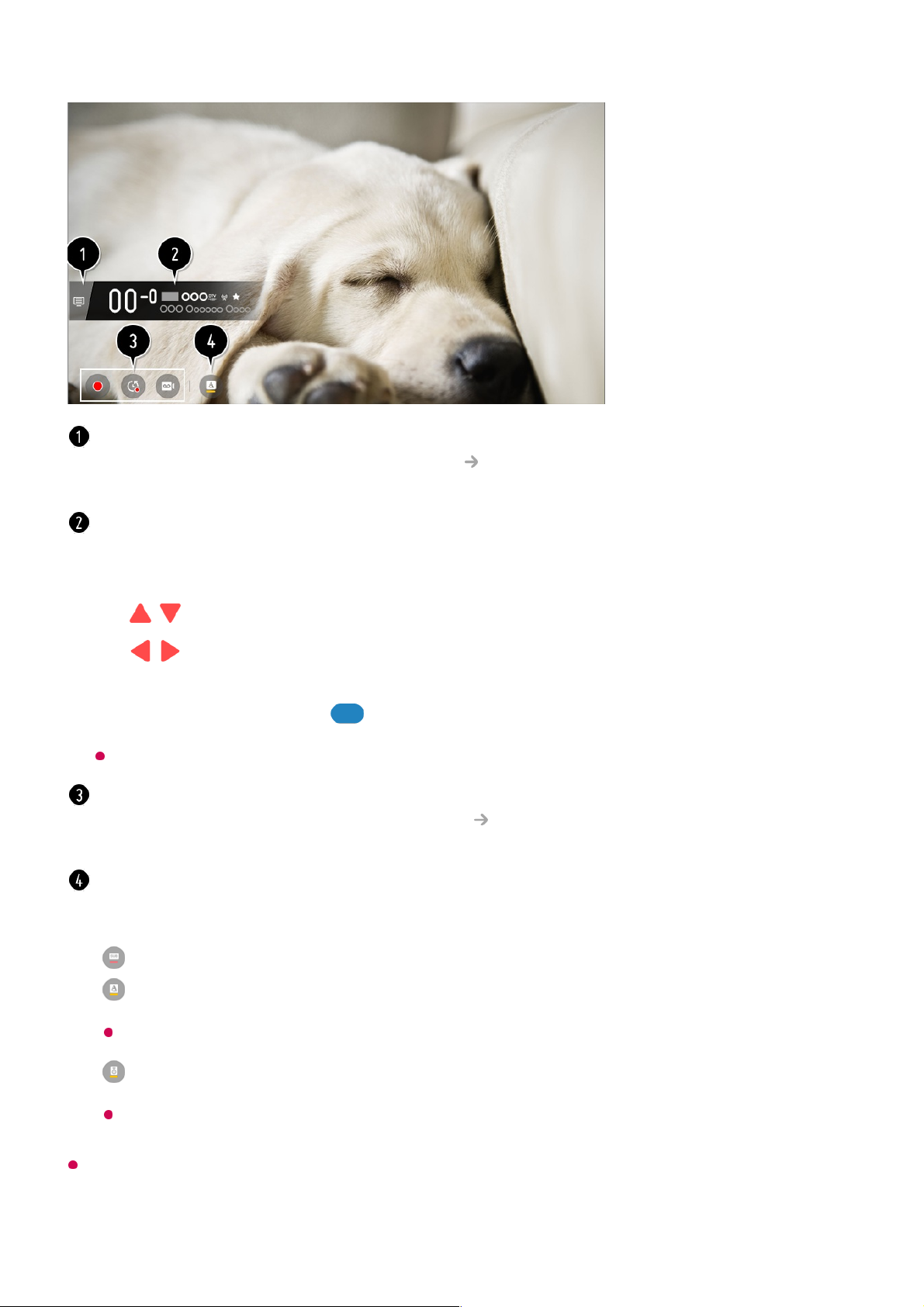
A beállítások a sugárzott jeltől függően eltérőek lehetnek.
Nyissa meg az Csatornák funkciót.
A részletekért lásd a Élvezze a TV-műsort A Élő menü előnyeinek kiélvezése
fejezetet a Felhasználói segédlet.
Megjelennek az Ön által nézett műsorral kapcsolatos információk. Válasszon ki egy
csatornaszalagot a részletes információkat tartalmazó előugró ablak megjelenítéséhez,
amelyen megtekintheti a műsor részleteit, és használhatja a szalag további funkcióit.
A / gombokkal más csatornák műsorsugárzási információit tekintheti meg.
A / gombokkal az aktuálisan nézett csatorna műsorsugárzási információit tekintheti
meg.
Nyomja meg a távirányító gombját a banner helyzetének módosításához.
A funkciók kizárólag a részletes információkat megjelenítő előugró ablakban kezelhetők.
Megjelenik a Felvétel/Live Playback funkcióval kapcsolatos tartalom.
A részletekért lásd az Élvezze a TV-műsort Live Playback fejezetet a Felhasználói
segédlet-ben.
Ha az Ön által nézett műsor Felirat vagy Hang nyelve információkat tartalmaz,
megjelennek ezek a funkciók.
: Beállíthatja a Felirat beállítást.
●
: Beállíthatja az Hang nyelve beállítást.
Csak digitális műsorszórás esetén.
●
: Beállíthatja a Több hangsáv beállítást.
Csak analóg műsorszórás esetén.
●
28
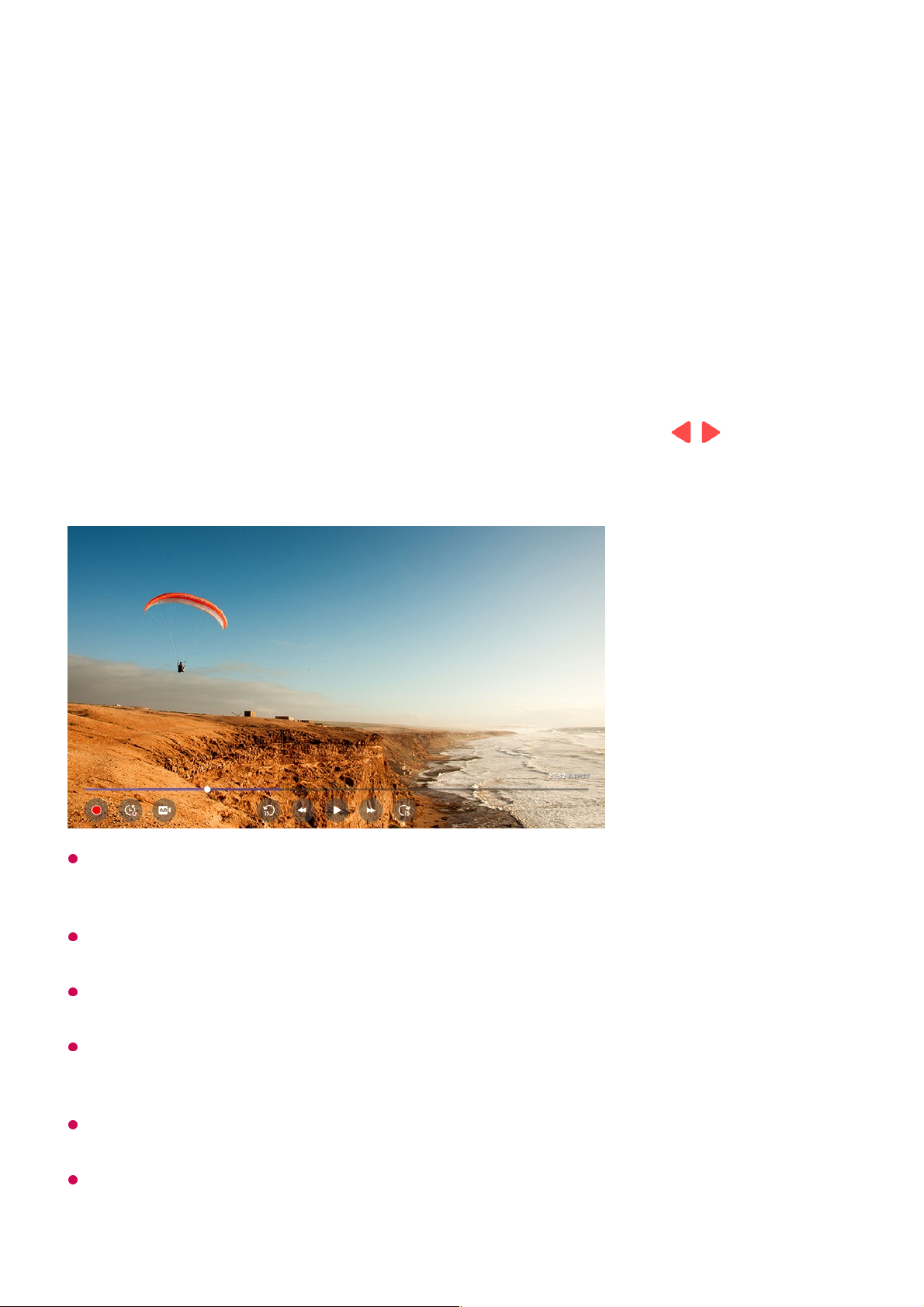
A Live Playback (valós idejű lejátszás) használata
Ezzel a funkcióval ideiglenesen USB HDD-re mentheti az éppen nézett műsort, így
visszajátszhatja a jeleneteket, amelyekről tévézés közben esetleg lemaradt. A funkció
segítségével, ha kimegy egy kicsit, utána onnan folytathatja a műsor nézését, ahol azt
abbahagyta.
A Live Playback funkció csak az antenna bemeneti csatlakozóján keresztül nézett
sugárzott csatornákhoz használható. Ezt a funkciót azonban nem használhatja
rádiócsatorna hallgatása közben.
Ha kettő vagy annál több USB HDD csatlakozik a tévéhez, válassza ki a Live Playback
funkcióval használandó eszközt.
Pendrive nem használható. Csatlakoztasson egy legalább 80 GB vagy nagyobb méretű
USB merevlemezt.
Ha nincs elég hely az USB HDD eszközön, előfordulhat, hogy a Live Playback funkció nem
működik megfelelően. A Live Playback funkció használatához legalább 2.3 GB-os USB
HDD szükséges.
A Live Playback funkcióval legfeljebb kétórányi műsort játszhat le, az USB merevlemez
fennmaradó kapacitásától függően. Ez az idő régiónként eltérő lehet.
A Live Playback módban mentett videókat törli a rendszer, ha a tévékészüléket azok
felvétele nélkül kikapcsolja.
Csatlakoztassa az USB HDD-t az USB-porthoz.01
Nyomja meg a távirányító Görgető (OK) gombját.02
Nyomja meg a Live Playback indítása gombot a képernyő alján.03
Miközben az élő adást nézi, a kurzorral válasszon ki egy tetszőleges pontot a
folyamatjelző sávon. A funkció használatához megnyomhatja a / gombokat is a
távirányítón.
A folyamatjelző sávon jelzett aktuális pontnál korábbi pontot válasszon.
04
29
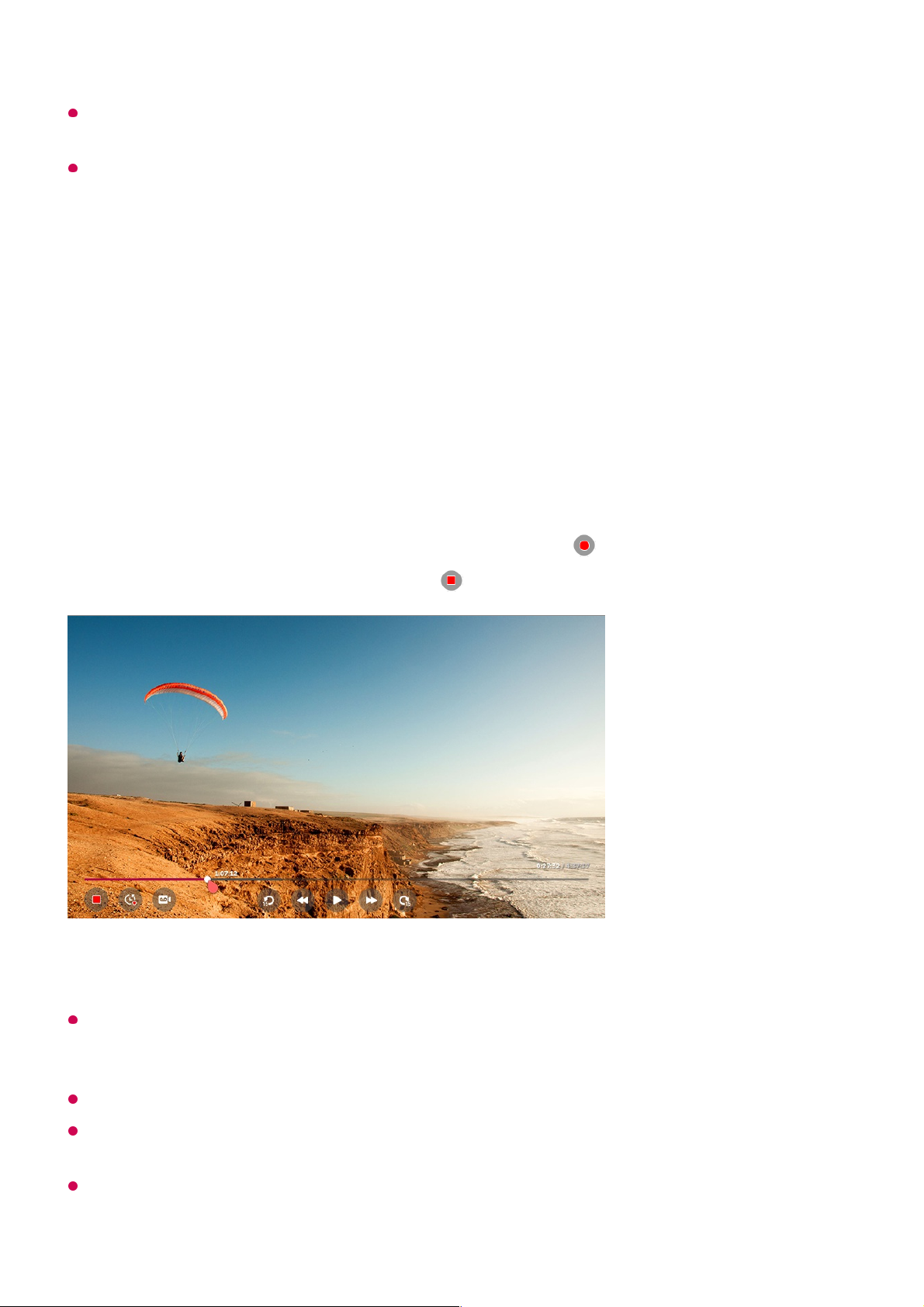
Ha a Live Playback funkció közben vált csatornát, az előző csatorna adatai törlésre
kerülnek.
Előfordulhat, hogy egyes modellek nem támogatottak.
A felvételi funkciók használata
Az LG webOS TV felvétel funkciójának használatával tévéműsorokat vagy
rádióműsorokat is felvehet.
Az azonnali felvétel használata
Megjegyzések a felvételi funkcióval kapcsolatban
Felvétel közben nyomja meg a Görgető (OK) gombot, hogy a felvétellel kapcsolatban
további információk jelenjenek meg.
A Görgető (OK) gomb működése az adott országtól függően változhat.
A felvétel megkezdése előtt beállítható a felvétel időtartama.
Ha több USB-tárolóeszköz van csatlakoztatva, automatikusan az a tárolóeszköz kerül
kiválasztásra, amelyre utoljára mentés történt.
Az USB HDD eszközön a rendelkezésre álló tárhely legalább 1 GB nagyságúnak kell
lennie.
Csatlakoztasson egy USB-merevlemezt vagy pendrive-ot egy USB-porthoz.
Felvételhez javasolt USB merevlemezt használni.
01
Tévéműsor közben nyomja meg a Görgető (OK) gombot.02
Nyomja meg a képernyő bal alsó sarkában található gombot.03
A felvétel leállításához nyomja meg a gombot.04
30

A pendrive-on legalább egy 4 GB-os partíciónak lennie kell.
A rögzítési időtartam az USB-tárolóegység méretétől függően eltérő lehet.
Az USB-memóriába történő felvétel első megkísérlésekor a TV teljesítménytesztet fog
végezni. Kezdje meg a felvételt a teszt elvégzését követően.
Az alkalmazott tartalomvédelmi technológia következtében a felvett videót számítógépen
és más TV-készüléken nem lehet lejátszani. Továbbá a videó akkor sem lejátszható, ha a
TV videoáramköre ki lett cserélve.
Felvétel közben ne távolítsa el az USB-kábelt.
Ha felvétel közben kapcsolja ki a TV-készüléket, az éppen rögzített felvétel mentése
esetleg nem történik meg. Legjobb módszer, ha a készülék kikapcsolása előtt leállítja a
rögzítést, és ellenőrzi, hogy a TV felvette-e a műsort.
A felvétel minősége az USB-tárolóeszköz teljesítményétől függ.
Ha az USB-tárolóeszköz hibás, elképzelhető, hogy a felvétel nem lesz megfelelő.
USB-elosztó vagy hosszabbító kábel esetén elképzelhető, hogy az USB-eszköz egyáltalán
nem vagy nem megfelelően fog működni.
A rögzítés megszakadhat, ha a fennmaradó tárolási kapacitás nem elegendő. Ajánlott egy
megfelelő tárolóhellyel rendelkező tárolóeszközt használni.
Felvétel közben lehetőség van más, tetszőleges csatorna nézésére vagy a készülék egyéb
funkcióinak használatára. Azonban ha kódolt csatornáról készít felvételt, csak ezt a
csatornát, valamint az ingyenes csatornákat nézheti.
(Előfordulhat, hogy egyes modellek nem támogatottak.)
A konfigurálható elemek modellfüggők.
Előfordulhat, hogy felvétel alatt egyes funkciók nem használhatók.
Az analóg műsorok felvételi funkciója csak bizonyos modelleken érhető el.
Kizárólag az antenna bemeneti terminálján keresztül nézett csatornák rögzíthetők.
Lehetséges, hogy a Bluetooth és az USB port nem fog működni, ha USB eszközzel készít
felvételt.
A 10 másodpercnél rövidebb felvételek nem lesznek elmentve.
Egy meghajtóra akár 600 darab felvételt is elmenthet.
Előfordulhat, hogy egyes modellek nem támogatottak.
Rögzítés közben nem válthat csatornamódot.
●
Egy műholdjelhez való csatlakoztatás esetén :
Ha elkezd rögzíteni egy csatornát, miközben egy másik csatornát néz eltérő módban, a
csatorna átvált a rögzített csatornára.
●
Két műholdjelhez való csatlakoztatás esetén :
Ha elkezd rögzíteni egy csatornát, miközben egy másik csatornát néz eltérő módban, a
csatorna nem vált át a rögzített csatornára.
●
31

A Ütemező szolgáltatás használata
Megadhat egy időpontot és egy dátumot a megtekintés vagy a felvétel idejének
ütemezéséhez.
Programütemezés
Kiválaszthat egy olyan műsort, melyet megtekintésre vagy felvételre kíván ütemezni.
Nyomja meg a távirányító LIST gombját, majd válassza ki a Ütemező lapot a
képernyő bal oldalán.
01
Válassza ki az lehetőséget a jobb felső sarokban.02
Módosíthatja az igazítási sorrendet, vagy alkalmazhatja a szűrőt.
Beállíthatja a törlési módot.
Beállíthat új ütemezett felvételt.
Beállíthat új emlékeztetőt.
Elindítja a Útmutató funkciót.
Nyomja meg a távirányító LIST gombját, majd válassza ki az Útmutató lapot a
képernyő bal oldalán.
01
Válassza ki a kívánt műsort.
Ha szeretné felvenni az élő adást, kattintson a Felvétel vagy a Megtekintés
gombra.
Ha a műsor később kezdődik, kattintson a Ütemezett felvétel vagy a Emlékeztető
gombra.
Előfordulhat, hogy a Felvétel/Ütemezett felvétel nem támogatott egyes modelleknél.
02
32

Az ütemezett felvétel funkció nem garantálja a műsor felvételének pontos kezdését, mivel a
készülék a felvételt a csatorna által küldött információk alapján indítja el.
Digitális adás esetén alkalmazható.
Manuális ütemezés
Kiválaszthatja a dátumot és időpontot, illetve a megtekintendő műsort, vagy felveheti a
műsorokat.
Az ütemezett felvétel hosszának legalább 1 percnek kell lennie.
Sorozat felvétele
A sorozatfelvételi funkció használatával a kiválasztott műsor minden epizódja
automatikusan rögzítésre kerül.
Sorozat felvételéhez használja a Ütemezett felvétel opciót a Útmutató helyen, vagy a
Felvétel opciót, amikor tévét néz.
Egy sorozat rögzítésének folyamatát a Series Recordings menüben, a részleteket
tartalmazó képernyőn tekintheti meg.
A rögzített sorozatokat a Felvételek alkalmazásban játszhatja le.
Ezen funkciók használatához ellenőrizze a régió és a hálózat állapotát.
Amennyiben egy előre ütemezett sorozatfelvétel és egy másik ütemezett felvétel egyszerre
történne, vagy ha probléma van a műsorsugárzási információkkal, nem biztos, hogy a
sorozat részei a megfelelő sorrendben lesznek felvéve.
Előfordulhat, hogy a sorozatfelvétel nem áll rendelkezésre, a műsorszolgáltató által
biztosított műsor epizódtípusától függően.
A konfigurálható elemek modellfüggők.
Felvételek kezelése
A Felvételek alkalmazás használatával megtekintheti és lejátszhatja a tárolóeszközön
Nyomja meg a távirányító LIST gombját, majd válassza ki a Ütemező lapot a
képernyő bal oldalán.
01
Válassza ki az lehetőséget a jobb felső sarokban.02
Válassza ki az vagy az lehetőséget a jobb felső sarokban.03
Válassza az LÉTREHOZÁS MANUÁLISAN elemet.04
Állítsa be a megtekintés napját, idejét és a megtekinteni vagy felvenni kívánt
csatornát.
05
33

tárolt felvételeket.
A Felvételek lehetőségben csak olyan felvételeket játszhat le, melyek a jelenlegi TV-vel
lettek felvéve.
Amikor egy HFR (nagy képkockasebességű) felvételt néz, a képernyő mozgása eltérő lehet
az eredeti felvételétől.
Előfordulhat, hogy egyes modellek nem támogatottak.
Felvételek lejátszása
A lejátszási képernyőn olyan alapvető funkciókhoz férhet hozzá, mint a lejátszás vagy a
lejátszás szüneteltetése.
Nyomja meg a távirányító LIST gombját, majd válassza ki a Felvételek lapot a
képernyő bal oldalán.
01
Válassza ki az lehetőséget a jobb felső sarokban.02
Válassza ki a lejátszani kívánt tárolóeszközt, a felvétel típusát, a rendezési módszert és a
megjelenítés típusát.
Jelölje ki és törölje a kívánt tartalmat.
Részletes információk megjelenítése a tartalomról.
A tartalom címét a részletes információkat tartalmazó felugró ablakban módosíthatja.
Elindítja a Keresés funkciót.
A Felvételek alkalmazásból válassza ki a kívánt felvételt.01
A lejátszás alatt a Görgető (OK) gomb megnyomásával vezérelheti kiválasztott
felvétel lejátszását.
02
34

További funkciók beállítása
Itt vezérelheti az alapvető lejátszási funkciókat.
Végrehajthatja a videó ismételt lejátszásához kapcsolódó beállításokat.
Ezzel az ikonnal átválthat egy másik képernyőre, ahol további funkciókat állíthat be.
A kiválasztott felvétel lejátszása közben nyomja meg a Görgető (OK) gombot.01
A képernyőn válassza a lehetőséget.02
Lépjen vissza a Felvételek ponthoz.
Jelenítse meg a felvételek listáját a miniatűr képe alatt a felvételek lejátszása során.
Be- illetve kikapcsolja a feliratokat.
Kiválasztja a kimeneti hangsávot.
A lejátszás folytatása funkció beállításával egy videó lejátszása a legutolsó jelenettől fog
folytatódni.
Visszatérés az alapvető műveletek képernyőre.
35

A konfigurálható elemek modellfüggők.
Internetcsatorna nézése
Ezzel a szolgáltatással valós idejű műsorokat nézhet az interneten.
A LG Channels szolgáltatásban új internetcsatornákkal kapcsolatos információkat
tekinthet meg, valamint kezelheti a kedvenc csatornáit.
Előfordulhat, hogy egyes modellek nem támogatottak.
Előfordulhatnak olyan internetcsatornák, amelyek nem támogatják ezt a szolgáltatást.
Bizonyos tartalmak a TV alkalmazásról egy másik alkalmazásra válthatnak át.
A TV-t az internetre kapcsolódó hálózathoz kell csatlakoztatni.
Az LG szolgáltató ország módosítása esetén nem jogosult a szolgáltatásra.
A Live Playback és a felvétel funkció nem érhető el internetcsatornák esetében.
A műsorszolgáltató vállalat előzetes értesítés nélkül leállíthatja vagy módosíthatja az
internetcsatorna-szolgáltatásokat.
A Általános Hely, a Műsorszórás országa és az LG szolgáltató ország
beállításnak egyeznie kell. Ha bármelyiket módosítja, nem használhatja a szolgáltatást.
A teletext használata
A teletext a tévéállomás által ingyenesen nyújtott szolgáltatás, amely tájékoztat a
televízióműsorról, a hírekről és az időjárásról.
A monitor teletext dekódere támogatja a SIMPLE, TOP és FASTEXT rendszert.
Nyomja meg a távirányító gombját.01
Válassza ki az Csatornák menüpontot.02
Állítsa a LG Channels opciót Be állapotra.03
Internetcsatornákat a TV alkalmazásban nézhet.04
Internetcsatorna nézése közben nyomja meg a távirányítón a gombot.
Elindíthatja a LG Channels szolgáltatást.
05
Az „Interaktív csatorna” szolgáltatást használva kényelmesen hozzáférhet a jelenleg
megtekintett csatornára vonatkozó információkhoz, anélkül, hogy alkalmazást
kellene váltania.
Az „Interaktív csatorna” funkciót használhatja a távirányító megfelelő gombjaival,
valamint az internetcsatorna képernyőjén megjelenő utasítások szerinti
kattintásokkal is.
06
36

Színes gomb
Az előző vagy következő oldal kiválasztása.
Számgomb
A kívánt oldal számának beírása.
(Csatornák) / gomb
Az előző vagy következő oldal kiválasztása.
Előfordulhat, hogy egyes modellek nem támogatottak.
Speciális teletext funkciók
Tárgymutató
Az index oldal megjelenítése.
Idő
A tévéprogram megtekintése közben a menü kiválasztásával megjelenítheti az időt a
képernyő jobb felső sarkában. Teletext üzemmódban az aloldal számát ennek a
gombnak a megnyomásával választhatja ki. Az aloldal száma a képernyő alján
látható. Az aloldal megtartásához vagy módosításához nyomja meg a következőt:
/ , / vagy a számgombokat.
Megtartás
Leállítja az automatikus oldalváltást, amely akkor történik, ha a teletext-oldal kettő
vagy több aloldalból áll. Az aloldalak száma és a megjelenített aloldal általában az
Nyomja meg a távirányító gombját.01
Válassza az Teletext elemet.02
Megjelenik a TELETEXT ablak.03
TV-műsorok és a TELETEXT egyidejű nézéséhez nyomja meg a gombot a
távirányítón, és válassza ki a Teletext lehetőséget.
04
Nyomja meg a távirányító gombját.01
Válassza az Teletext opció elemet.02
Válassza a TELETEXT menüt.03
37

órajel alatt látható a képernyőn. A menü kiválasztásakor megjelenik a leállítás
szimbólum a képernyő bal felső sarkában, és a készülék letiltja az automatikus
oldalváltást.
Láthatóvá tétel
A menü használatával megjelenítheti a rejtett adatokat, például rejtvények vagy
kirakós játékok megfejtéseit.
Frissítés
Új teletext oldal betöltése közben megjeleníti a képernyőn a TV-képet. A kijelző a
képernyő bal felső sarkában jelenik meg. Ha a frissített oldal elérhető, a szimbólum
helyett az oldalszám jelenik meg. Ha a frissített teletext-oldalt kívánja megtekinteni,
válassza ki újból ezt a menüt.
Nyelv
A Teletext nyelvének beállítása.
Csak digitális módban
A Teletext nyelvének beállítása
Ha két vagy több teletext nyelv érhető el, használja a Teletext language funkciót.
Csak digitális módban
Ha a kijelölt nyelven nem érhető el teletext, akkor az alapértelmezett megjelenítési nyelven
jelenik meg.
Ha nem a megfelelő országot választja ki, előfordulhat, hogy a teletext hibásan jelenik meg
a képernyőn, és problémák merülnek fel a használatával kapcsolatban.
CI-adatok
Információkat tekinthet meg az aktuálisan csatlakoztatott CI modullal kapcsolatban.
Csatornák CI-adatok
Ha CI vagy CAM modult használ,
Nyomja meg a távirányító gombját.01
Válassza ki a Általános Nyelv (Language) Teletext elsődleges
nyelve/Másodlagos teletext nyelv menüpontot.
02
38

Tudjon meg többet a HbbTV-ről
A HbbTV (Hybrid Broadcast Broadband TV) egy új műsorszórási szabvány, mely
lehetővé teszi, hogy a sugárzott TV csatornához tartozó szuper-teletext típusú
szolgáltatások a csatlakoztatott Smart TV készüléken szélessávú online
szolgáltatásokkal egészüljenek ki vagy azokhoz kapcsolódjanak. A felhasználók
számos online szolgáltatást élvezhetnek, köztük a catch-up TV és a Video on Demand
(VOD) szolgáltatást, a műsorokhoz tartozó alkalmazásokat, és más, a hagyományos
digitális teletexten felül elérhető értékes információs szolgáltatásokat, melyek
mindegyike közvetlenül a TV-re érkezik. A HbbTV szolgáltatások elérése többféle
módon is lehetséges, melyek közül a gomb használata a legelterjedtebb. A
felhasználók általában a hagyományos navigációs gombokat (az OK gombot és a ,
, , gombokat) használják a szolgáltatások megtekintésére. A HbbTV
aktuális verziója ezenkívül szélessávú kapcsolaton keresztüli támogatást tartalmaz
videók „adaptív használatára”, ezáltal a néző a lehető legjobb képminőséget élvezheti.
A HbbTV-vel kapcsolatos további tudnivalókért keresse fel a www.hbbtv.org webhelyet.
Előfordulhat, hogy egyes modellek nem támogatottak.
Ez a funkció lehetővé teszi egyes kódolt szolgáltatások (fizetős adások) megtekintését.
●
Ha eltávolítja a CI modult, a fizetős adások megtekintése nem lehetséges.
●
Az adott országban használt műsorszórási körülményektől függően előfordulhat, hogy a
CI (Common Interface – általános illesztőfelület) funkció nem működik.
●
A modul CI-foglalatba helyezését követően elérhetővé válik a modul menüje.
●
Modul és intelligens kártya beszerzése érdekében lépjen kapcsolatba a szolgáltatóval.
●
Amikor bekapcsolja a TV-t a CI modul behelyezését követően, előfordulhat, hogy a kódolt
csatornák képe és hangja nem látható / hallható.
●
CAM (Conditional Access Module – Feltételes elérési modul) használata esetén
győződjön meg arról, hogy az teljes mértékben megfelel vagy a DVB-CI vagy a CI plusz
követelményeinek.
●
A CAM modul hibás működése rossz képet okozhat.
●
Ha a CI+ CAM csatlakoztatása után a tévé nem játszik le sem videó-, sem
audiótartalmat, vegye fel a kapcsolatot a földfelszíni sugárzású/kábel/műholdas adás
szolgáltatójával. (Előfordulhat, hogy egyes modellek nem támogatottak.)
●
Míg a TV támogatja az európai szabványos DVB-CI+ alapú fizetett műsorszóró
csatornákat, előfordulhat, hogy egyes csatornák nem lesznek megtekinthetők, ha a
csatornák üzemeltetői saját CAS-rendszert használnak.
●
39

A HbbTV használata
Csatornák HbbTV
A HbbTV szolgáltatás bekapcsolása.
Élvezze a HbbTV szolgáltatások nyújtotta változatos tartalmakat.
Ha a TV nem rendelkezik interneteléréssel, lehetséges, hogy a szolgáltatás csak
korlátozott módon érhető el.
A HbbTV szolgáltatás funkciói és minősége a szélessávú kapcsolat minőségétől függően
változhatnak.
A HbbTV szolgáltatások nem minden csatorna esetében érhetőek el – kizárólag azoknál,
amelyeknél ezt a szolgáltató támogatja.
Előfordulhat, hogy egyes modellek nem támogatottak.
Amikor a Live Playback funkció használatban van, akkor a HbbTV nem érhető el.
A HbbTV szolgáltatás használata közben előfordulhat, hogy a navigációs gombok és a
Görgető (OK) gomb nem használható, ha a Magic Remote – Mozgásérzékelős távirányító
kurzora látható a képernyőn. Ebben az esetben a bal, jobb, fel és le gombok
megnyomásával kapcsolja ki a kurzort. (Ez csak a mozgásérzékelős távirányítót támogató
típusokra érvényes.)
Az LG Content Store kiélvezése
Az LG Content Store használata
Különféle kategóriájú alkalmazásokat is letölthet és használhat, például oktató,
szórakoztató, életmód-, hír- és játékalkalmazásokat.
Nyomja meg a távirányító gombját.01
Az LG Content Store elindul.02
40

A modelltől függően a megadott tartalmak eltérhetnek, vagy egyes funkciók csak
korlátozottan érhetőek el.
Ha gyermekek is használják, elővigyázatosságra van szükség. A termék által a gyermekek
hozzáférhetnek számukra nem ajánlott online tartalmakhoz is. Az egyes alkalmazásokhoz
való hozzáférés korlátozásával blokkolhatja a nem megfelelő online tartalmakat.
A beállításokat az alábbi helyen konfigurálhatja: Általános Biztonság
Alkalmazás zárolások.
Alkalmazások telepítése
Az LG Content Store menüből különböző alkalmazásokat telepíthet TV-jére.
Nyomja meg a távirányító gombját.01
Az LG Content Store elindul.02
Válassza ki a képernyő tetején látható Összes alkalmazás kategóriát.
Megjelenik a kiválasztott kategóriába tartozó, elérhető alkalmazások listája.
03
41

Az elérhető kategóriák listája függ az országtól és a szolgáltatás állapotától.
Ha a tévékészüléke nem rendelkezik elegendő tárhellyel, akkor külső tárolóeszköz
csatlakoztatásával telepítheti az alkalmazást.
Előfordulhat, hogy egyes USB-tárolóeszközök használata nem támogatott, illetve azok nem
működnek tökéletesen.
Nem használhatók olyan pendrive-ok, amelyek más tévékről származó alkalmazásokat
tartalmaznak.
A letöltött alkalmazásokat itt törölheti: Saját Alkalmazások.
Tartalomajánlás
Tartalomajánlásokat kaphat az éppen nézett műsor vagy a TV-nézési minták alapján.
Ha beltéri egységgel nézi a TV-t, végre kell hajtania az univerzális távirányító
beállítását, hogy megfelelően használhassa az ajánlási funkciót. További információkat
az alábbi helyen talál: A TV vezérlése Az univerzális távirányító használata a
Felhasználói segédlet-ban.
Előfordulhat, hogy egyes modellek nem támogatottak.
Az ajánlási funkció használatához csatlakoznia kell a hálózathoz.
A szolgáltatások országtól függően eltérhetnek, így az ajánlások eltérő módon jelenhetnek
meg.
Válassza ki a listából a beállítani kívánt alkalmazást.04
Olvassa el az alkalmazás adatait, majd nyomja meg az Telepítés gombot.05
A telepítés befejeződése után azonnal futtathatja az alkalmazást.06
Nyomja meg a távirányító gombját.01
Az elindul.02
42

Az ajánlások listája adott esetben relevánsabb vagy kevésbé releváns lehet az éppen
nézett műsor adataitól függően.
Tartalom keresése
Tartalmi ajánlásokat kaphat a TV-nézési mintái alapján, vagy meg is keresheti a kívánt
tartalmat.
A keresési funkció használatához csatlakoznia kell a hálózathoz.
A keresési eredmények csatornától, régiótól, hálózati beállításoktól és a használati
feltételek elfogadásától függően változhatnak.
Külső eszközök csatlakoztatása
Nyomja meg a távirányító gombját.01
Az elindul.02
A kiválasztott kulcsszavakkal különböző tartalmakra és információkra kereshet.03
Visszatérés az előző képernyőre.
Ez a funkció a kiválasztott műfajba tartozó tartalmakról ad listát.
Adja meg a keresés kulcsszavait.
Kilép a Keresés alkalmazásból.
43

Az Otthoni irányítópult funkció használata
Kiválaszthat vagy kezelhet egy a TV-hez csatlakoztatott eszközt (mobil, külső eszköz,
Otthoni IoT eszközök stb.).
Nyomja meg a távirányító gombját, majd válassza ki a Otthoni irányítópult
alkalmazást.
Vagy tartsa nyomva a távirányító gombját.
A csatlakoztatott okoseszközt megtekintheti és kiválaszthatja az LG ThinQ
alkalmazásban.
A művelettel kapcsolatos további információért lásd a Felhasználói segédlet Külső
eszközök csatlakoztatása Okos eszközök csatlakoztatása című részét.
Az AirPlay/HomeKit használatával vezérelheti TV-jét, és tartalmakat nézhet az iPad vagy
Mac készülékről a TV képernyőjén.
Az LGE készüléken elérhető tartalmak és szolgáltatások elérhetősége és
hozzáférhetősége bármikor előzetes értesítés nélkül megváltozhat.
Lejátszhat hangot Bluetooth-on keresztül csatlakoztatott okoseszközről.
A művelettel kapcsolatos további információért lásd a Felhasználói segédlet Külső
eszközök csatlakoztatása Zenelejátszás okoseszközről a TV hangszóróin
keresztül című részét.
Megtekintheti és kiválaszthatja a külső bemeneti portba vagy a hálózatra csatlakoztatott
külső eszközt.
Az aktuálisan kiválasztott kimeneti hangszóró jelenik meg, és átválthat a kimeneti
hangszóró beállítási képernyőjére.
Megtekintheti és kiválaszthatja a csatlakoztatott tárolóeszközt.
Megtekintheti és kezelheti az IoT kezdőképernyő funkción keresztül csatlakoztatott
eszközt.
A művelettel kapcsolatos további információért lásd a Felhasználói segédlet Külső
44

A beállítható elemek a modelltől vagy a régiótól függően eltérőek.
A Otthoni IoT eszközök csatlakoztatása
Ellenőrizheti és kezelheti a csatlakoztatott Otthoni IoT eszközök állapotát.
Ha olyan területen tartózkodik, ahol az LG ThinQ alkalmazás nem működik, az LG ThinQ
eszköz kapcsolata nem támogatott.
Az OCF-et (Open Connectivity Foundation) támogató eszköz vagy más IoT-készülékek
regisztrálásához válassza ki az Otthoni IoT eszközök csatlakoztatása pontot, és
kövesse az utasításokat a beállítások alkalmazásához.
1) OCF-et (Open Connectivity Foundation) támogató eszköz: Az IoT-szabványok
fejlesztését végző szervezet által tanúsított eszközök
Ha a külső eszközt a mobilalkalmazás segítségével vezérli, előfordulhat, hogy nem fogja
tudni irányítani az eszközt a TV-jéről. A TV-ről való irányításhoz lépjen ki a
mobilalkalmazásból.
eszközök csatlakoztatása A Otthoni IoT eszközök csatlakoztatása című részét.
Egyszerűen kezelheti az eszközt a kívánt műveletek előbeállításával.
Bejelentkezés : Bejelentkezhet a mobilon létrehozott LG ThinQ-fiókba, vagy ki is
jelentkezhet a fiókból.
Szerkesztés : Módosíthatja a Bemenetek vagy az Otthoni IoT eszközök alatt
csatlakoztatott eszközök nevét, emellett megadhat az adott eszközre vonatkozó
beállításokat.
Kapcsolás az Intelligens hangszóróhoz : Irányíthatja a TV-t külső Intelligens hangszóró
csatlakoztatásával.
Frissíti az eszközlistát.
Kilép a Otthoni irányítópult alkalmazásból.
Telepítse az LG ThinQ alkalmazást az okostelefonjára.01
Jelentkezzen be az LG ThinQ-fiókjába, és regisztrálja a saját LG ThinQ eszközét.02
Nyomja meg a távirányító gombját, majd válassza ki a Otthoni irányítópult
alkalmazást.
03
Nyomja meg a jobb felső sarokban található lehetőséget az Bejelentkezés
kiválasztásához.
04
Jelentkezzen be az LG ThinQ-fiókjába. Megjelenik a regisztrált LG ThinQ eszközök
listája.
05
1)
45

A beállítható elemek a modelltől vagy a régiótól függően eltérőek.
Csak az egyes OCF-et (Open Connectivity Foundation) támogató eszköz eszközök,
amelyek OCF v1.3 tanúsítvánnyal rendelkeznek, csatlakoztathatók.
A TV-hez csatlakoztatható IoT-eszközök listája előzetes értesítés nélkül megváltozhat.
A csatlakoztatható LG ThinQ eszközök és az elérhető funkciók eltérhetnek a
mobileszközök és a TV-k esetében.
A TV alaphelyzetbe állításakor a készülékhez csatlakoztatott OCF-et (Open Connectivity
Foundation) támogató eszköz visszaállítása is szükséges.
Okos eszközök csatlakoztatása
Számos funkció áll rendelkezésére, ha csatlakoztatja a TV-t egy okoseszközhöz.
Egyszerűen kezelheti az eszközt a kívánt műveletek előbeállításával.
Bejelentkezhet a mobilon létrehozott LG ThinQ-fiókba, vagy ki is jelentkezhet a fiókból.
Lista szerkesztése : Az Otthoni IoT eszközök alatt csatlakoztatott eszközöknél a
következőre van lehetőség: átnevezés, Megjelenítés/Elrejtés, valamit az eszközök
sorrendjének módosítása.
Értesítés : Ha Be állapotra állítja, értesítéseket kaphat az Otthoni IoT eszközök
állapotáról.
Törlés : Törölheti a csatlakoztatott eszközt. Csak bizonyos eszközöket törölhet a TV-ből.
Irányíthatja a TV-t külső Intelligens hangszóró csatlakoztatásával.
Megtekintheti az Otthoni IoT eszközök egyes típusainak csatlakoztatási útmutatóját.
Lehetősége van az LG ThinQ-fiókjában regisztrált eszközök, az OCF-et (Open
Connectivity Foundation) támogató eszköz és más IoT-eszközök csatlakoztatására és
megjelenítésére.
Az eszköz csatlakoztatása után a kártya kisebb méretűre vált, és az eszközcsatlakozási
lista alján jelenik meg.
46

Okoseszköz csatlakoztatása a tévékészülékhez az LG ThinQ
alkalmazás segítségével
Ha regisztrálja az LG ThinQ szolgáltatást a használni kívánt Intelligens hangszóró
alkalmazásában, használhatja hangparancsokkal az Intelligens hangszórón keresztül is.
A tévékészülék vezérlése az LG ThinQ alkalmazással
A tévét az okoseszköze képernyőjén látható gombok megérintésével vezérelheti.
Az alkalmazás-áruházból töltse le okoskészülékére az LG ThinQ alkalmazást.
A QR kód beolvasásával könnyedén letöltheti az alkalmazást.
Android
iOS
01
Csatlakoztassa TV-készülékét és okoseszközét ugyanahhoz a Wi-Fi hálózathoz.
A TV Wi-Fi hálózatát a Kapcsolat Hálózati kapcsolat beállításai
Wi-Fi kapcsolat pontban tekintheti meg.
02
Indítsa el az okoskészülékére telepített LG ThinQ alkalmazást.03
Az okoseszköz TV-hez való csatlakoztatásához kövesse az LG ThinQ alkalmazás
utasításait.
Ha az LG ThinQ fiókadatai hozzá vannak kapcsolva a TV-hez, a fiókjához kapcsolt
IoT-eszközöket kezelheti a TV Otthoni irányítópult funkciója használatával.
04
47

Külső bemenet módban bizonyos vezérlők korlátozva vannak.
Az alkalmazás megjelenésére és működésére vonatkozóan a változtatás jogát fenntartjuk.
Az elérhető funkciók köre az országtól és az operációs rendszertől függően változhat.
A mobileszköz képernyőjének megjelenítése a
tévékészüléken
Műsor megtekintése közben átállíthatja a csatornát, a hangerőt stb., vagy kiválaszthat
külső bemenetet hangvezérléssel a távirányító használata helyett.
Ugyanazokat a funkciókat használhatja, mint a Magic távirányító kurzora és a nyílgombok
esetén.
Engedélyezze a Képernyőmegosztás üzemmódot a mobileszközön.01
Megjelenik a TV az elérhető eszközök listáján.02
Válassza ki tévékészülékét, és kezdeményezze a kapcsolódást.03
A csatlakoztatási kérés felugró ablakában válassza a Elfogadás lehetőséget.04
A kapcsolat létrejötte után a TV-n a csatlakoztatott eszköz képernyője lesz látható.05
48

A Screen Share első csatlakoztatását követően egy felugró ablak jelenik meg, amely a
következő lehetőségeket ajánlja fel: Elutasítás, Elfogadás és Blokkolás.
Az Átfedési mód használata korlátozott lehet a megnyitott alkalmazás vagy videó
függvényében.
Javasoljuk, hogy a megbízható kapcsolat érdekében TV-hez csatlakoztatni kívánt
készülékét mindig a legújabb verziójú operációs rendszerre frissítse.
Nem LGE márkájú eszköz esetén előfordulhat, hogy észleli a tévé, de mégsem jön létre a
csatlakozás.
Ajánlott az eszközt egy 5 GHz-es routerhez csatlakoztatni, mivel a vezeték nélküli
környezet befolyásolhatja a teljesítményt.
A válaszadási sebesség a felhasználó környezetétől függően változhat.
Eszközönként eltérő lehet. Ha többet szeretne megtudni arról az eszközről, amelyhez
csatlakoztatni kívánja a TV-t, olvassa el az eszköz használati útmutatóját.
Ha a kapcsolat folyamatosan megszakad, kapcsolja ki a tévékészüléket és a csatlakoztatni
kívánt eszközt, majd kapcsolja be őket és próbálkozzon újra.
Módosítja a mobileszköz képernyőjének helyzetét.
Vált a TV és a mobileszköz hangja között.
Megjeleníti a mobileszköz képernyőjét teljes képernyős módban.
Kilép a Screen Share alkalmazásból.
Elutasítás : Ne csatlakoztassa az eszközt. Ha újra megpróbál csatlakozni, megjelenik a
felugró ablak.
●
Elfogadás : Csatlakoztathatja az eszközt. A második alkalommal nem jelenik meg
felugró ablak.
●
Blokkolás : Ne csatlakoztassa az eszközt. Még ha ismét megpróbál csatlakozni, a
felugró ablak nem jelenik meg, és a kapcsolat nem fog működni.
A Blokkolás megszakításához használja a következő útvonalat: Kapcsolat
Mobil kapcsolat kezelése Screen Share.
●
49

Zenelejátszás okoseszközről a TV hangszóróin
keresztül
Csatlakoztasson egy okoseszközt a TV-hez Bluetooth segítségével, hogy hangot
játszhasson le az okoseszközről a TV hangszóróin keresztül.
Ha a kimeneti hangszóró beállítása Bluetooth vagy van beállítási előzménye, előfordulhat,
hogy a TV nem jelenik meg az okoseszközök listáján.
Ha a kimeneti hangszóró Bluetooth lehetőségre van állítva, tartsa lenyomva a gombot
a távirányítón a Otthoni irányítópult kiválasztásához, majd a csatlakoztatáshoz válassza
ki a Sound Share pontot a Mobil területen.
USB csatlakoztatása
Csatlakoztasson egy USB-tárolóeszközt (USB HDD, pendrive) a TV USB-portjához,
hogy megtekinthesse az USB-eszközön tárolt tartalmat a TV képernyőjén.
Tippek USB-tárolóeszközök használatához
Előfordulhat, hogy beépített automatikus felismerési programmal vagy a saját
illesztőprogramjával rendelkező USB-eszköz nem lesz felismerhető.
Előfordulhat, hogy egyes USB-tárolóeszközök használata nem támogatott, illetve azok nem
működnek tökéletesen.
USB hosszabbítókábel használata esetén előfordulhat, hogy a rendszer nem ismeri fel az
USB-s eszközt, vagy hogy az nem működik megfelelően.
Kizárólag a Windows operációs rendszernek megfelelő FAT32 vagy NTFS fájlrendszerrel
formázott USB-eszközt használjon.
USB-csatlakoztatású külső merevlemezek esetén ajánlott, hogy 5 V-nál kisebb névleges
feszültségű és 500 mA-nél kisebb névleges áramerősségű eszközt használjon. Ha olyan
eszközt használ, amelynek a feszültsége/áramerőssége nagyobb a névleges
feszültségnél/áramerősségnél, előfordulhat, hogy áramhiány miatt nem működik majd
megfelelően.
Javasoljuk tápellátással rendelkező USB-elosztó vagy USB-merevlemez használatát.
Javasoljuk, hogy 32 GB-os tárolóeszközt használjon az USB-memória számára, és
legfeljebb 2 TB-ot az USB-merevlemezre.
Kapcsolja be a Bluetooth funkciót az okoseszközön, majd válassza ki a TV-t az
eszközlistából.
01
A TV csatlakozik az okoseszközhöz.02
50

Ha az energiatakarékos funkcióval rendelkező külső USB merevlemez-meghajtó nem
működik, a megfelelő működéshez kapcsolja ki, majd ismét be a merevlemez-meghajtót.
További információért lásd az USB merevlemez-meghajtó használati útmutatóját.
Előfordulhat, hogy az USB-eszközön lévő adatok sérültek, ezért ajánlott biztonsági
másolatot készíteni a fontos fájlokról. Az adatkezelésért a felhasználók felelnek. A gyártó
nem vállal felelősséget.
Nyomja meg a távirányító gombját. Az USB-tárolóeszköz eltávolításához nyomja meg
a Leválasztás gombot, amely a képernyő tetején jelenik meg, ha az eltávolítani kívánt
USB-tárolóeszközre irányítja a kurzort. Ha úgy választja le az USB-s eszközt, hogy előtte
nem nyomja meg a Leválasztás gombot, akkor hiba jelentkezhet a TV-n vagy a
tárolóeszközön.
Ha a TV által nem támogatott fájlrendszerű USB-tárolóeszközt csatlakoztat az USB IN
porthoz, a formázási üzenet jelenik meg. Az USB-tárolóeszköz használatához először
formáznia kell az eszközt.
A formázás után az összes adat törlődik az USB-tárolóeszközről, és a meghajtó NTFS
vagy FAT32 fájlrendszernek megfelelően lesz formázva.
Nyomja meg, majd tartsa lenyomva a távirányító gombját. Válassza ki a csatlakoztatott
USB-eszközt az Otthoni irányítópult Tárolás elemek közül, majd válassza a Formázás
gombot az USB-tárolóeszköz formázásához.
USB-s eszköz csatlakoztatásakor a készülék létrehozhat a Smart TV szolgáltatások
biztosításához szükséges fájlokat/mappákat az eszközön (pl. miniatűröket).
Fényképek és videók megtekintése
A Fénykép és Videó alkalmazás segítségével tekintheti meg a fényképeket és
videókat.
Nyomja meg a távirányító gombját.01
Indítsa el a Fénykép és Videó alkalmazást.02
Válassza ki a kívánt tárolóeszközt.03
Válassza ki és nézze meg a kívánt fényképet vagy videót.04
51

40 000-nél több elem esetén bizonyos tartalmak esetleg nem jelennek meg a listán.
Képlejátszó használata
Ha a Fénykép és Videó alkalmazáson belül kiválaszt egy fényképet, a rendszer
elindítja a fényképnézegetőt. Megtekintheti az elmentett fényképeit.
Kiválasztja a megtekinteni kívánt tartalomtípust és a megtekintés módját.
Jelölje ki és törölje a kívánt tartalmat.
A más eszközről megosztott fájlok nem törölhetők.
Kiválasztja a lejátszani kívánt tartalmat. Csak az elsőnek kiválasztott tartalom típusával
megegyező tartalmat választhat ki.
Felmásolhat tartalmakat egy USB-tárolóeszközre.
Előfordulhat, hogy egyes modellek nem támogatottak.
Elindítja a Keresés funkciót.
52

Támogatott fényképfájlok
Fájlformátum Formátum Felbontás
jpeg, jpg, jpe JPEG
Minimális : 64 × 64
Maximális
Normál típus : 15360 (Szé) × 8640 (Ma)
Progresszív típus : 1920 (Szé) × 1440 (Ma)
png PNG
Minimális : 64 × 64
Maximális : 5760 (Szé) × 5760 (Ma)
bmp BMP
Minimális : 64 × 64
Maximális : 1920 (Szé) × 1080 (Ma)
Videolejátszó használata
Ha a Fénykép és Videó alkalmazáson belül kiválaszt egy videót, a rendszer elindítja a
videólejátszót. Megtekintheti az elmentett videóit.
Visszatérés a teljes tartalomlistához.
A zenelejátszó segítségével zenét játszhat le a háttérben.
Nagyíthat/kicsinyíthet a fényképeken.
Elindítja a diavetítést.
Fényképek forgatása.
A 360 fokos fényképeket 360 fokban is megtekintheti.
Ha a 360˚-os VR-lejátszásot normál fotókra alkalmazza, a kép valószínűleg torz lesz.
Előfordulhat, hogy egyes modellek nem támogatottak.
Beállíthatja a fénykép méretét, illetve megváltoztathatja a diavetítés sebességét és a
fényképváltás módját.
Előfordulhat, hogy egyes modellek nem támogatottak.
53

További opciók beállítása
Visszatérés a teljes tartalomlistához.
Egy videó megtekintése folyamán a lejátszási lista megjelenítésével más tartalmat is
kiválaszthat.
Az alapvető videólejátszási funkciókat is vezérelheti.
Videók elforgatása.
Előfordulhat, hogy egyes modellek nem támogatottak.
A 360 fokos videókat 360 fokban is megtekintheti.
Ha a 360˚-os VR-lejátszásot normál videókra alkalmazza, a kép valószínűleg torz lesz.
Előfordulhat, hogy egyes modellek nem támogatottak.
Végrehajthatja a videó ismételt lejátszásához kapcsolódó beállításokat.
További beállításokat is megadhat.
54

Támogatott videofájlok:
Maximális adatátviteli sebesség
Támogatott külső feliratformátumok
smi, srt, sub (MicroDVD, SubViewer 1.0/2.0), ass, ssa, txt (TMPlayer), psb (PowerDivX),
dcs (DLP Cinema)
Beépített feliratformátum
Matroska (mkv) : Sub Station Alpha (SSA), Advanced Sub Station Alpha (ASS), SRT
MP4 : Timed Text
Támogatott videokodekek:
Módosíthatja a felirat beállításait.
Beállíthatja a hangsávokat.
A lejátszás folytatása funkció beállításával egy videó lejátszása a legutolsó jelenettől fog
folytatódni.
Visszatérés az alapvető műveletek képernyőre.
Full HD videó
H.264 1920 × 1080 60 fps esetén, BP/MP/HP L4.2 maximum 40 Mb/s esetén
HEVC 1920 × 1080 60 fps esetén, Main/Main10 L4.1 maximum 40 Mb/s esetén
●
ULTRA HD videó (Csak ULTRA HD típusok esetén)
H.264 3840 × 2160 30 fps esetén BP/MP/HP L5.1 maximum 50 Mb/s esetén
HEVC 3840 × 2160 60 fps esetén Main/Main10 L5.1 maximum 60 Mb/s esetén
●
HFR videó (Csak HFR-támogatott típusok esetén)
HEVC 3840 × 2160 120 fps esetén Main/Main10 L5.2 maximum 60 Mb/s esetén
●
Dolby Vision videó (Csak Dolby Vision-támogatott típusok esetén)
HEVC 3840 × 2160 60 fps esetén Main/Main10 L5.1 maximum 50 Mb/s esetén
●
8K videó (Csak 8K típusok esetén)
VP9 7680 × 4320 60 fps maximum 50 Mb/s esetén (Előfordulhat, hogy egyes modellek
nem támogatottak.)
AV1 7680 × 4320 60 fps
HEVC 7680 × 4320 60 fps esetén Main/Main10 L6.1 maximum 100 Mb/s esetén
●
55

Kiterjesztés Kodek
asf
wmv
Videó
VC-1 Advanced Profile (kivéve: WMVA), VC-1 Simple és Main
Profile
Hang
WMA Standard (kivéve: WMA v1/WMA Speech)
avi Videó
Xvid (GMC nem támogatott), H.264/AVC, Motion Jpeg, MPEG4
Hang
MPEG-1 Layer I, II, MPEG-1 Layer III (MP3), Dolby Digital,
LPCM, ADPCM
mp4
m4v
mov
Videó
H.264/AVC, MPEG-4, HEVC, AV1
Hang
Dolby Digital, Dolby Digital Plus, AAC, MPEG-1 Layer III (MP3),
Dolby AC-4
3gp
3g2
Videó
H.264/AVC, MPEG-4
Hang
AAC, AMR-NB, AMR-WB
mkv Videó
MPEG-2, MPEG-4, H.264/AVC, VP8, VP9, HEVC, AV1
Hang
Dolby Digital, Dolby Digital Plus, AAC, PCM, MPEG-1 Layer I,
II Vorbis MPEG-1 Layer III (MP3)
ts
trp
tp
mts
Videó
H.264/AVC, MPEG-2
Hang
MPEG-1 Layer I, II, MPEG-1 Layer III (MP3), Dolby Digital,
Dolby Digital Plus, AAC, PCM, Dolby AC-4
mpg
mpeg
dat
Videó
MPEG-1, MPEG-2
Hang
MPEG-1 Layer I, II, MPEG-1 Layer III (MP3)
56

vob Videó
MPEG-1, MPEG-2
Hang
Dolby Digital, MPEG-1 Layer I, II, DVD-LPCM
Dolby AC-4 : Előfordulhat, hogy egyes modellek nem támogatottak.
Videolejátszási figyelmeztetések
Előfordulhat, hogy a felhasználók által készített feliratok némelyike nem jelenik meg
megfelelően.
A videofájlt és a feliratfájlt ugyanabba a mappába kell elhelyezni. A feliratok megfelelő
megjelenítéséhez ellenőrizze, hogy a videofájl és a feliratfájl azonos névvel rendelkezik-e.
Gyártótól és típustól függően előfordulhat, hogy a Network Attached Storage (NAS)
eszközön lévő feliratokat nem támogatja a rendszer.
A GMC (Global Motion Compensation) vagy a Qpel (Quarterpel Motion Estimation)
kódolású fájlok használata nem támogatott.
ULTRA HD videó (Csak ULTRA HD típusok esetén) : 3840 × 2160, 4096 × 2160
A nem az LG Electronics által hivatalosan rendelkezésre bocsátott egyes HEVC kódolású
ULTRA HD videókat nem lehet lejátszani.
A szoftver frissítését követően bizonyos kodekek használata is lehetővé válik.
Kiterjesztés Kodek
mkv/mp4/ts Videó
H.264/AVC, HEVC
Hang
Dolby Digital, Dolby Digital Plus, AAC
A rendszer csak a Window Media Audio V7 kodeket és annak újabb verzióit támogatja.
A készülék az AAC Main Profile kodeket nem támogatja.
Előfordulhat, hogy bizonyos kódolóprogramokkal létrehozott videofájlok nem játszhatók le.
Előfordulhat, hogy az eltérő formátumú videofájlokat nem lehet megfelelően lejátszani.
Előfordulhat, hogy a nagy sebességű lejátszást nem támogató USB-eszközön tárolt videók
lejátszása nem lesz megfelelő.
Zene lejátszása
A Zene alkalmazás használatával hallgathat zenét.
Nyomja meg a távirányító gombját.01
57

A zenelejátszó használata
Kényelmesen lejátszhat zenét a Zene alkalmazásban mentett zenefájlok
kiválasztásával vagy a zenelejátszó ikon kiválasztásával tartalomlejátszás közben olyan
alkalmazásokban, mint a Fénykép és Videó.
Indítsa el a Zene alkalmazást.02
Válassza ki a kívánt tárolóeszközt.
Bármelyik tárolóeszközéről kiválaszthatja a kívánt zenéket, és hozzáadhatja őket
Saját Lejátszási Lista-hez.
03
Válassza ki a kívánt zenét, majd dőljön hátra.04
Kiválasztja a kívánt típusú tartalomlistát.
Jelölje ki és törölje a kívánt tartalmat.
A más eszközről megosztott fájlok nem törölhetők.
Kiválasztja és hozzáadja a kívánt tartalmat a Saját Lejátszási Lista-hez.
Felmásolhat tartalmakat egy USB-tárolóeszközre.
Előfordulhat, hogy egyes modellek nem támogatottak.
Megnyitja a zenelejátszót.
Elindítja a Keresés funkciót.
58

A távirányítón lévő HANGERŐ gomb megnyomásával nyissa meg újra a zenelejátszóját.
Előfordulhat, hogy a zenelejátszó bizonyos funkcióit nem fogja tudni használni.
Hangformátum
Fájlformátum Tétel Info
mp3 Bitsebesség
32 Kb/s – 320 Kb/s
Lejátszhatja a kiválasztott tárolóeszközön található zenéket.
Beállíthatja az ismételt és a véletlenszerű lejátszást.
A konfigurálható elemek modellfüggők.
: Zenehallgatás közben lekapcsolhatja a képernyőt, vagy megjelenítheti a zenelejátszót
teljes képernyős módban.
: Kikapcsolt képernyő mellet is hallgathat zenét.
Áthelyezheti a zenelejátszót.
Csökkentheti a zenelejátszó méretét.
Ez a funkció bezárja a zenelejátszót.
Azokhoz a zenefájlokhoz, amelyek tartalmaznak dalszöveget, a dalszöveget is
megjelenítheti.
Egyes zenefájloknál válthat a dalszöveg különböző részei között, és megadhatja a
lejátszási pozíciót.
A dalszöveg funkció csak bizonyos készülékeken támogatott.
A zenefájlban található dalszövegadatoktól függően előfordulhat, hogy a dalszöveg nem
a zenével szinkronban kerül megjelenítésre.
59

Mintavételi frekv.
16 kHz – 48 kHz
Támogatás
MPEG-1, MPEG-2
Csatornák
monó, sztereó
wav Bitsebesség
-
Mintavételi frekv.
8 kHz – 96 kHz
Támogatás
PCM
Csatornák
monó, sztereó
ogg Bitsebesség
64 Kb/s – 320 Kb/s
Mintavételi frekv.
8 kHz – 48 kHz
Támogatás
Vorbis
Csatornák
monó, sztereó
wma Bitsebesség
128 Kb/s – 320 Kb/s
Mintavételi frekv.
8 kHz – 48 kHz
Támogatás
WMA
Csatornák
max. 6 csatorna
flac Bitsebesség
-
Mintavételi frekv.
8 kHz – 96 kHz
60

Támogatás
FLAC
Csatornák
monó, sztereó
A támogatott csatornák száma függ a mintavételezési frekvenciától.
Nézze meg a számítógépén mentett tartalmakat a TV-n
Kiélvezheti a számítógépen tárolt videókat/zenéket/fényképeket a TV-n, ha ezek az
eszközök ugyanahhoz a hálózathoz vannak csatlakoztatva.
Böngésszen a tartalmak között a számítógépén a TV-n való
megtekintéshez (Windows 10)
Ha több tévé vagy eszköz van csatlakoztatva, a kiválasztott fájl lejátszása akkor is csak egy
eszközön történik. A lejátszás sebessége a hálózati kapcsolattól függően változhat.
Más operációs rendszereken vagy eszközökön történő lejátszáshoz olvassa el az
operációs rendszer/eszköz kézikönyvét.
Böngésszen a tartalmak között a számítógépén és tekintse meg ezeket
a TV használatával (Windows 10)
Csatlakoztassa TV-készülékét és számítógépét ugyanahhoz a hálózathoz.01
Kattintson a jobb egérgombbal a lejátszani kívánt fájlra, és válassza az „Átvitel
eszközre” lehetőséget.
02
A megjelenített listából válassza ki a megtekinteni kívánt TV nevét, és a lejátszás
megkezdődik ezen a TV-n.
03
Csatlakoztassa TV-készülékét és számítógépét ugyanahhoz a hálózathoz.01
Nyissa meg a „Start” menüt a számítógép képernyőjén, keresse meg a
„médiastreamelési lehetőségek” elemet, majd válassza ki a megjelenő eredményt.
02
A megnyíló ablakban válassza a „Médiastreamelés bekapcsolása” gombot.03
Engedélyezze az összes „médiastreamelés lehetőséget”.04
Válassza ki az „OK” lehetőséget a beállítások mentéséhez.05
Válassza ki a csatlakoztatott számítógépet a Otthoni irányítópult alkalmazásban a
TV-n, és válassza ki a lejátszani kívánt fájlt.
06
61

Más operációs rendszereken vagy eszközökön történő lejátszáshoz olvassa el az
operációs rendszer/eszköz kézikönyvét.
A tartalommegosztással kapcsolatban az alábbiakra kell különösen
odafigyelni
Ha a Tartalommegosztás opció nem működik megfelelően, ellenőrizze a hálózati
beállításokat.
Előfordulhat, hogy nem működik megfelelően vezeték nélküli hálózaton. Javasolt vezetékes
hálózathoz csatlakozni.
A hálózati környezettől függően előfordulhat, hogy nem működik megfelelően.
Ha több tévé van egy eszközhöz csatlakoztatva, a kiszolgáló teljesítményétől függően
előfordulhat, hogy a tartalom lejátszása nem lesz megfelelő.
1080p videó megtekintéséhez a tartalommegosztó funkción keresztül egy 5 GHz-es
frekvenciát használó útválasztóra van szükség. Ha a meglévő 2,4 GHz-es útválasztót
használja, előfordulhat, hogy a videó késleltetett vagy nem megfelelően játszódik le.
Előfordulhat, hogy a Tartalommegosztás funkció nem támogatott a többszörös sugárzást
nem támogató router esetében. További információért lásd a router-hez mellékelt
felhasználói útmutatót, vagy lépjen kapcsolatba a gyártóval.
A feliratok csak egyes csatlakoztatott eszközökön támogatottak.
Videofeliratok megtekintéséhez javasoljuk a SmartShare számítógépes szoftver
használatát.
Feliratfájl későbbi hozzáadása esetén tiltsa le a megosztott mappát, majd ismét
engedélyezze azt.
A csatlakoztatott készülék DRM fájljai nem kerülnek lejátszásra.
Még a TV által támogatott fájlformátum esetében is eltérhet a támogatott fájlformátum a
csatlakoztatott eszköz környezetétől függően.
Ha túl sok mappa és fájl van egy mappában, előfordulhat, hogy nem működik megfelelően.
Előfordulhat, hogy a csatlakoztatott eszközről importált fájl információi nem jelennek meg
megfelelően.
Tartalommegosztás módban egyes adatfolyamok kódolástól függően nem játszhatók le.
A számítógép képernyőjének megjelenítése a tévén
Vezeték nélküli kapcsolat
Engedélyezze a Képernyőmegosztás üzemmódot a számítógépen. Megjelenik a TV
az elérhető eszközök listáján.
01
Válassza ki tévékészülékét, és kezdeményezze a kapcsolódást.02
62

Javasoljuk, hogy a megbízható kapcsolat érdekében TV-hez csatlakoztatni kívánt
készülékét mindig a legújabb verziójú operációs rendszerre frissítse.
Javasoljuk, hogy amikor kezdeményezi a funkció használatát, helyezze egymáshoz közel
az eszközöket.
Indítsa el gyorsabban a Screen Share funkciót, ha csatlakoztatja a mobileszközét vagy
számítógépét a TV hálózatára.
Az eszközt ugyan vezeték nélküli router nélkül is lehet csatlakoztatni, javasoljuk, hogy
kapcsolja össze az eszközt egy 5 GHz-es routerrel, mivel ellenkező esetben a vezeték
nélküli környezet negatív hatással lehet a teljesítményre.
A válaszadási sebesség a felhasználó környezetétől függően változhat.
A Windows verziójától függően változhat. Ha többet szeretne megtudni arról az eszközről,
amelyhez csatlakoztatni kívánja a TV-t, olvassa el az eszköz használati útmutatóját.
Ha a kapcsolat folyamatosan megszakad, kapcsolja ki a tévékészüléket és a csatlakoztatni
kívánt eszközt, majd kapcsolja be őket és próbálkozzon újra.
Vezetékes csatlakozás
Kapcsolja össze HDMI-kábel segítségével a számítógépet és a tévét.
A Smart TV előnyeinek kiélvezése
A Művészeti galéria előnyeinek kiélvezése
Mindegyik témánál megtekinthet egy nagy felbontású képet.
A kapcsolat létrejötte után a TV-n a csatlakoztatott eszköz képernyője lesz látható.03
Nyomja meg a távirányító gombját.01
Indítsa el a Művészeti galéria alkalmazást.02
63

A Böngésző használata
A weboldalra történő belépéshez a címsorban adja meg az URL-t (webcímet).
Ha beírja a keresőkifejezést, a keresőmotor megtalálja a keresett kifejezésen alapuló
információt.
Az egyes témák beépített képeinek megtekintése.
Bizonyos típusok esetén letölthet legfeljebb három témát.
Előzetesen megtekintheti a kiválasztott téma információit és képét.
Törölhet letöltött témát, vagy kiválaszthatja a lejátszani kívánt témát.
Kilép a Művészeti galéria alkalmazásból.
Nyomja meg a távirányító gombját.01
Futtassa a Böngésző alkalmazást.02
64

A TV-n elérhető Böngésző alkalmazás TV-böngésző, ezért eltérően működhet, mint a
számítógépes böngésző.
A weboldal elérhető a TV Böngésző alkalmazásából, ezért elővigyázatosnak kell lenni,
hogy gyermekek ne férhessenek hozzá káros online tartalmakhoz.
Frissítheti az éppen megtekintett weboldalt.
Megadhat egy webcímet, hogy egy adott weboldalra navigáljon, vagy beírhat közvetlenül
egy keresési kifejezést.
Megtekintheti az éppen nyitva lévő lapokat.
Letilthatja a hirdetéseket az éppen megtekintett weboldalon belül.
Ez a gomb azonban csak akkor jelenik meg, ha a Beállítások Hirdetések
blokkolásának bekapcsolása funkció Be lehetőségre van állítva.
Ossza fel a képernyőt a TV-képernyő megjelenítéséhez. Weboldalakat böngészhet TVnézés közben.
A weboldal böngészése közben nagyíthat és kicsinyíthet.
Felvétel a könyvjelzők közé : Felveheti az éppen megtekintett weboldalt a „Kedvencek”
közé.
Előzmények : Megtekintheti és törölheti a weboldal-látogatások előzményeit.
Könyvjelzők : Megtekintheti és törölheti a „Kedvencek” közé felvett weboldalak listáját.
Beállítások : Módosíthatja a webböngésző beállításait.
Kilép a Böngésző alkalmazásból.
Az új lapon az Javasolt Oldalak és a A Leggyakrabban Látogatott Oldal listája jelenik
meg.
Ha nem szeretné, hogy megjelenjen az Javasolt Oldalak listája, állítsa a
Beállítások Ajánlott oldalak megjelenítése funkciót Ki lehetőségre.
Az Javasolt Oldalak listája országonként eltérő lehet, és csak bizonyos országokban
érhető el.
Előfordulhat, hogy bizonyos tartalmak nem megfelelően kerülnek lejátszásra.
●
A Flash beépülő modul nem támogatott; csak HTML5 formátumú média támogatott.
●
A beépülő modulok telepítése nem támogatott.
●
A JPEG/PNG/GIF formátumtól eltérő médiatartalmat nem feltétlenül lehet lejátszani.
●
Az alkalmazások kényszerítetten leállhatnak, ha elfogy a TV memóriája.
●
A TV a beépített betűtípusokat használja. A tartalomtól függően a karakterek eltérően
jelenhetnek meg a számítógépes vagy mobilos böngészőktől.
●
A fájlok és a betűtípusok letöltése nem támogatott.
●
Elővigyázatosnak kell lenni, mert a rosszindulatú vagy adathalász oldalak nem lesznek
automatikusan letiltva.
●
Előfordulhat, hogy a böngésző egyes funkcióit ideiglenesen nem támogatják külső
tényezők miatt.
●
65

A Böngésző alkalmazás zárolásával megakadályozhatja a hozzáférést a káros online
tartalmakhoz.
A beállításokat az alábbi helyen konfigurálhatja: Általános Biztonság
Alkalmazás zárolások.
Ha problémát tapasztal a Böngésző használata közben, tekintse meg a következőt:
Hibaelhárítás, itt: Felhasználói segédlet.
A Böngésző beállításainak módosítása
Válassza ki a Beállítások pontot a Böngésző alkalmazás felső részén.
Induláskor
Amikor elindítja a Böngésző alkalmazást, beállíthatja, hogy az alkalmazás az Új lap
oldal megnyitása/Folytatás ott, ahol abbahagytam/Kezdőoldal: valamelyikeként
felhasználói egyéni weboldalként működjön.
Keresők
Kiválaszthatja a keresőmotort, amelyet a kereséshez szeretne használni, amikor beír
egy kulcsszót a címsorba.
A keresőmotor-beállítások előzetes értesítés nélkül is módosulhatnak, a szolgáltató
körülményeitől függően.
Ajánlott oldalak megjelenítése
Beállíthatja, hogy megjelenjen-e az Javasolt Oldalak listája az új lapon.
Mindig Mutassa a Címsort
Ha Be lehetőségre van állítva, a fenti címsor és menüsor mindig megjelenik.
Automatikus Webböngészős Hibajelentés
Ha Be lehetőségre van állítva, és memóriahiány miatt hiba történik (működés
késleltesése vagy zavara, médialejátszási hiba, oldalbetöltési hiba, nem normális
lekapcsolás stb.), az adatok automatikusan elküldésre kerülnek az LG Electronics
(Korea) Webböngésző alkalmazásáért felelős fejlesztési csapatnak. Az elküldött
adatokat kizárólag a Webböngésző alkalmazás teljesítményének fejlesztése céljából
használjuk.
Hirdetések blokkolásának bekapcsolása
Ha Be lehetőségre van állítva, megjelenik egy gomb a menüsáv területén a
Böngésző tetején, amellyel be- vagy kikapcsolhatja a Hirdetések blokkolásának
66

bekapcsolása funkciót. A Hirdetések blokkolásának bekapcsolása funkció
bekapcsolása felgyorsítja az oldalbetöltést azzal, hogy blokkolja a weboldalon
elhelyezett hirdetéseket.
Webhely szűrése
Regisztrálhat blokkolni vagy engedélyezni kívánt weboldalakat.
Jóváhagyott Webhelyek : Beállíthatja, hogy a böngésző csak az előzetesen
regisztrált weboldalakat nyissa meg.
Letiltott Webhelyek : Beállíthatja, hogy bizonyos weboldalakat blokkoljon a
böngésző.
A Webhely szűrése funkció használatához meg kell adnia a tv-jelszót.
A gyári jelszó „0000”.
Ha országként Franciaország vagy Norvégia van kiválasztva, a jelszó nem „0000”,
hanem „1234”.
Előugró ablak blokkoló
Blokkolja az előugró ablakokat, amelyeket a weboldalak automatikusan jelenítenek
meg.
Magánjellegű Böngészés
Ha Be lehetőségre van állítva, nem tárolja a weboldal-látogatások előzményét.
Ne Kövesse
Beállíthatja, hogy a weboldal ne tárolja a látogatás előzményét. A működés a
weboldal szabályzatától függően eltérhet.
Adaptív adatfolyam JavaScript használatával
A JavaScriptet használó médiaközvetítési technológia révén optimalizált felbontással
nézhet videókat.
Ha Ki állásba van állítva, a Böngésző-ban lejátszott videók felbontása 720p-re van
korlátozva.
Süti-beállítások
Engedélyezi, hogy a weboldal cookie-adatokat tároljon és használjon.
Böngészési Adatok Törlése
Sütik Törlése : Törli a cookie-adatokat. A törlés után a legtöbb oldalról ki lesz
jelentkeztetve.
Összes Böngészési Adat Törlése : Törli az összes böngészési előzményt,
67

beleértve a cookie-kat is.
A Live Plus funkció használata
A Live Plus még kiválóbb élményt biztosít a tartalmak megtekintéséhez: további
információk, eseményekben való részvétel, reklámokkal kapcsolatos tevékenységek
stb.
Előfordulhat, hogy egyes modellek nem támogatottak.
A Live Plus funkció csak LG-távirányítókkal érhető el.
Ezt a szolgáltatást csak bizonyos tartalmakhoz biztosítjuk a szerződéses partnereinkkel.
Sportriasztás használata
A mérkőzések ütemezése vagy státusza eltérő lehet a ténylegestől az adatszolgáltató
helyzetétől függően.
Előfordulhat, hogy bizonyos alkalmazások használata esetén nem érhető el a valós idejű
riasztás.
Ez a funkció kizárólag hálózati kapcsolat esetén érhető el.
Előfordulhat, hogy egyes modellek nem támogatottak.
Beállítások
A Beállítások funkció gyors használata
Nyomja meg a távirányító gombját.01
Válassza ki az Általános További beállítások menüpontot.02
A Live Plus jellemzőt kapcsolja Be állásba.03
Nyomja meg a távirányító gombját.01
Indítsa el a Sportriasztás alkalmazást.02
Válassza ki az Saját csapat hozzáadása pontot a kívánt sportcsapatok „Saját
csapat” listára való felvételéhez.
Megtekintheti a regisztrált csapat meccseinek ütemezését, vagy beállíthat riasztást.
03
68

Gyorsan és egyszerűen kezelhető vezérlőket jelenít meg olyan beállításokról, mint a
Kép üzemmód, a Hangkimenet és a Elalvás időzít.
Nyomja meg a távirányító gombját.
Az egyes elemek megadását követően nyomja meg és tartsa lenyomva a Görgető (OK)
gombot a távirányítón, hogy a megfelelő menübe lépjen.
Kép
A Kép mód kiválasztása
Kép Kép mód beállításai Kép üzemmód
Válassza ki a televíziózás környezetéhez, az Ön igényeihez vagy a videó típusához
leginkább megfelelő kép módot.
Válasszon ki egy képmódot. Ha az egyes elemeket az üzemmód alapján
részletesebben beállítja és módosítja, a videó jobban optimalizálható a jellemzőkhöz.
A Kép üzemmód beállításai.
A Hang mód beállításai.
A Hangkimenet beállításai.
A Elalvás időzít beállításai.
Lépjen a Kapcsolat képernyőre.
További beállításokat is megadhat.
Hozzáadhatja/törölheti a gyors beállítás elemeit, vagy módosíthatja az elemek sorrendjét.
69

A konfigurálható elemek modellfüggők.
Normál jelek használata esetén
Élénk
Élesíti a képet a kontraszt, a fényerő és az élesség növelésével.
Eredeti
A kontraszt, a fényerő és a képélesség normál szinten van.
Eco / APS
Az Energiatakarékos funkció az energiafogyasztás csökkentése érdekében
megváltoztatja a tévé beállításait.
A konfigurálható elemek modellfüggők.
Színház
Filmekhez megfelelő kép.
Sport / Labdarúgás / Cricket
Sportokhoz megfelelő kép. Még az olyan gyors események is tisztán jelennek meg a
képernyőn, mint egy labda elrúgása vagy eldobása.
A sport neve régiónként eltérő lehet.
Játék
Játékhoz megfelelő kép.
HDR Hatás
Ezen funkció révén sokkal dinamikusabb és tisztább képélményben lehet része,
mivel a rendszer korrigálja a kijelző világos és sötét területeit.
Használata élethű képet eredményez, akkor is, ha forráskép árnyalati szintje magas.
Ha a Kép üzemmód-ot HDR Hatás állapotra állítja, nem fogja tudni használni a Kép
mód beállításai opciót.
FILMMAKER MODE
Az UHD Alliance, az UHD-vel kapcsolatos technológiák szabványügyi testülete által
tanúsított, optimalizált mozi képminőséget biztosít.
70

Ha automatikusan szeretne a FILMMAKER MODE -ra váltani, amikor ezzel a móddal
működő jel észlelhető, állítsa az FILMMAKER MODE automatikus módosítás opciót
Be lehetőségre.
Szakértő (Világos Helyiség) / Szakértő (Sötét Helyiség)
Ez a mód megfelelő sötét környezetben nézett filmekhez stb.
A Szakértő (Sötét Helyiség) alacsonyabb színhőmérsékletű, mint a Szakértő
(Világos Helyiség).
Válasszon ki egy módot, amely megfelel az Ön által nézett filmnek.
ISFccc : Imaging Science Foundation Certified Calibration Control (Képtudományi
alap tanúsított kalibrációs ellenőrzés)
Amikor a HDR/Dolby Vision jeleket használja
Élénk
Élesíti a képet a kontraszt, a fényerő és az élesség növelésével.
Eredeti
Olyan képet jelenít meg, amely normál televíziózási környezetben is alkalmas a HDR
kifejezőerejének és fényerejének bemutatására.
Otthoni Mozi
A képernyő világosabb és tisztább, mint a Színház esetében.
Színház
HDR-videójelhez megfelelő kép.
Játék
Játékhoz megfelelő kép.
FILMMAKER MODE
Az UHD Alliance, az UHD-vel kapcsolatos technológiák szabványügyi testülete által
tanúsított, optimalizált mozi képminőséget biztosít.
Ha automatikusan szeretne a FILMMAKER MODE -ra váltani, amikor ezzel a móddal
működő jel észlelhető, állítsa az FILMMAKER MODE automatikus módosítás opciót
Be lehetőségre.
Ha HDR/Dolby Vision videojelet csatlakoztat a HDR/Dolby Vision technológiát nem
támogató modellhez, a normál jelekre vonatkozó képbeállítások fognak megjelenni.
71

A bemeneti jeltől függően az elérhető kép módok eltérőek lehetnek.
Ha online szolgáltatott tartalmat néz, a Képernyőmód a megjelenített tartalomnak
megfelelően megváltozhat.
Az Szakértő mód segítségével a képminőséghez értő szakemberek elvégezhetik a
kép minőségének finomhangolását. Ez azonban nem feltétlenül adja a legjobb eredményt
egy normál kép esetében.
A Kép üzemmód megváltoztatása módosíthatja az Energiatakarékos üzemmód és a
Szemkímélő funkció beállításokat is, és befolyásolhatja az energiafogyasztást.
Manuálisan is módosíthatja a beállításaikat az Energiatakarékos üzemmód és a
További kép beállítások menükben.
A képüzemmód finomhangolása
Kép Kép mód beállításai
Ez a funkció lehetővé teszi a kiválasztott képüzemmód részletes beállításainak
elvégzését.
Háttérfény
A képernyő fényerejének szabályozása a háttérfény módosításával. 100-as érték
esetén a legvilágosabb a képernyő.
Csökkenti a Háttérfény mennyiségét az energiafogyasztás csökkentése érdekében.
Az Energiatakarékos üzemmód (Automatikus/Maximális energia megtakarítás)
beállításától függően előfordulhat, hogy a Háttérfény nem módosítható.
Ez esetben navigáljon a következőhöz: Kép Energiatakarékos
üzemmód, majd állítsa azt Ki vagy Minimális energia megtakarítás beállításra.
A TV-modelltől függően előfordulhat, hogy nem érhető el az Háttérfény beállítás.
OLED FÉNY
Az OLED panel fényerejének változtatásával beállítja a képernyő fényerejét.
A TV-modelltől függően előfordulhat, hogy nem érhető el az OLED FÉNY beállítás.
Kontraszt
A képernyőn a sötét és világos részek kontrasztjának beállítása. 100-as érték esetén
a legnagyobb a kontraszt.
Fényerő
A teljes képernyő fényerejét állítja be. 100-as érték esetén a legvilágosabb a
képernyő.
72

Használhatja kifejezetten a Fényerő beállításait a kép sötét részének beállításához.
Élesség
A kép élességének beállítása. 50-es érték esetén a legélesebb és legtisztább a kép.
Szín mélység
A színek tónusának eltolása fel vagy le. 100-as érték esetén a legmélyebbek a
színek.
Árnyalat
A színegyensúly beállítása a piros és a zöld szín között. 50-es piros érték esetén a
legintenzívebb a piros. 50-es zöld érték esetén a legintenzívebb a zöld.
Színhőmérséklet
Állítsa be a teljes kép színárnyalatát. A szint csökkentésével melegebb tónust, a
növelésével hidegebb tónust kap.
A beállítások csak az aktuálisan kiválasztott bemeneti módra érvényesülnek.
Ha az aktuálisan beállított képernyőbeállításokat szeretné kiterjeszteni az összes bemeneti
módra, válassza az Alkalmazás minden bementre lehetőséget.
Az elérhető opciók a bemeneti jeltől és a kiválasztott képüzemmódtól függően eltérhetnek.
A konfigurálható elemek modellfüggők.
A képüzemmód alaphelyzetbe állítása
Kép Kép mód beállításai Visszaállítás
Ha szeretné visszaállítani a képbeállításokat a gyári beállításokra az alkalmazás után,
válassza ki a visszaállítás lehetőségét minden képmódnál.
A speciális beállítási opciók megadása
Kép Kép mód beállításai Speciális Beállítások
Dinamikus kontraszt
A képernyő sötét és világos részei közötti eltérés korrigálása az optimális eredmény
érdekében, a kép fényereje alapján.
Dinamikus tónusáthelyezés
73

Optimalizálja a kontrasztbeállításokat a HDR tartalom képfényessége alapján.
Dinamikus szín
A kép színének és színtelítettségének beállítása a kép színesebbé és élénkebbé
tétele érdekében.
Színskála
A megjelenítendő színskála kiválasztása. Állítsa a színskálát Automatikus
beállításra a jelerősségnek megfelelően, vagy jelenítsen meg sokkal élénkebb és
gazdagabb színeket a következő sorrendben: Bővített és Széles.
Szuperfelbontás
A felbontás beállítása, hogy az életlen és homályos képek tisztábbak legyenek.
Gamma
A kép középfényerejének beállítása.
Válassza az Alacsony képvezérlés lehetőséget fényes képhez, a Magasság1 vagy
a Magasság2 lehetőséget sötét képhez, vagy válassza a Közepes energia
megtakarítás lehetőséget közepes fényerőhöz.
Az Élő színház vagy a Szakértő (Világos Helyiség)/Szakértő (Sötét Helyiség)
kiválasztható innen: 1.9/2.2/2.4/BT.1886.
A Magasság2/BT.1886 az ITU-R BT.1886 nemzetközi szabvány szerinti fokozatot fejezi
ki.
Fehéregyensúly
Az egyes színek pontosabb, a fehér alapon történő reprodukciójának beállítása
lehetővé teszi a képernyő általános színtónusának kívánt beállítását.
Színhőmérséklet
Válassza az Meleg1/Meleg2/Meleg3 lehetőséget meleg színekhez, a Hűvös
lehetőséget hideg színekhez vagy a Közepes energia megtakarítás lehetőséget
közepes színekhez.
Mód
Ez a módszer a színhőmérséklet beállításának finomhangolására használatos. A
színhőmérsékletet a világos rész és a sötét rész két-két pontján állíthatja, ha a 2
Pont értéket választja, minden ponton 10 szinten állíthatja, ha a 10 pontos IRE
értékre állítja be, és a videó minden pontján 22 szinten állíthatja, ha a 22 pontos
IRE lehetőséget választja.
74

Pont
Válassza ki a képernyő fényerejét a színhőmérséklet beállításához.
Ha a Mód beállítása 2 Pont, az „Alacsony” lehetőséggel az árnyékokat, a „Magas”
lehetőséggel pedig a világos részeket választhatja ki.
Ha a Mód beállítása 10 pontos IRE, a fényerőt 10 szintet jelző számokkal adhatja
meg.
Ha a Mód 22 pontos IRE értékre van állítva, a fényerőt 22 szinten választhatja
meg.
IRE
Válassza ki a képernyő fényerejét a színhőmérséklet beállításához.
Ha a Mód beállítása 10 pontos IRE, a fényerőt 10 szintet jelző számokkal adhatja
meg.
Ha a Mód 22 pontos IRE értékre van állítva, a fényerőt 22 szinten választhatja
meg.
Fényesség
A kiválasztott fényerőt pontonként állíthatja be.
Ezeket a beállításokat csak akkor hajthatja végre, ha a Kép üzemmód opció Élő
színház, Szakértő (Világos Helyiség) vagy Szakértő (Sötét Helyiség) értékre van
állítva, és ha a Mód beállítása 10 pontos IRE vagy 22 pontos IRE.
Piros / Zöld / Kék
Állítsa be a kiválasztott pont színhőmérsékletét.
Állítsa be a Piros/Zöld/Kék intenzitását -50 és 50 közötti tartományban.
Beállíthatja a Pont opciónál megadott fényerő értékeit.
Színkezelő Rendszer
Ez akkor használatos, amikor szakértők ellenőrzik tesztmintával. Ezt hat színterület
kiválasztásával állíthatja be (Piros/Zöld/Kék/Ciánkék/Bíbor/Sárga).
Normál képek esetében előfordulhat, hogy a beállítások nem eredményeznek
észrevehető színváltozást.
Szín mélység
Válasszon beállítani kívánt tónust a Piros/Zöld/Kék/Ciánkék/Bíbor/Sárga
lehetőségek közül.
Telítettség / Árnyalat / Fényesség
Állítsa be a színtelítettséget/tónust/fénysűrűséget -30 és +30 közötti tartományban.
75

Maximális fényerő
Módosítsa a maximális fényerőt a maximális fényesség eléréséhez.
Az elérhető opciók a bemeneti jeltől és a kiválasztott képüzemmódtól függően eltérhetnek.
A konfigurálható elemek modellfüggők.
A képopciók beállítása
Kép Kép mód beállításai További kép beállítások
Zajcsökkentés
A feltűnő apró pontok eltávolítása a tisztább kép érdekében.
MPEG zajcsökkentés
A digitális videójelek előállítása során keletkező zaj csökkentése.
Sima gradáció
Csökkenti azt a jelenséget, hogy a kép körvonala egyenetlen és lépcsőzetes
mintázatú, és simább képernyőt jelenít meg.
Fekete szint
Állítsa be a képek sötét részeinek fényességét.
Válassza a Magas képvezérlés lehetőséget fényes képernyőhöz vagy az Alacsony
képvezérlés lehetőséget sötét képernyőhöz.
Ez a funkció csak akkor érhető el, ha külső bemeneten keresztül néz tartalmat.
Valósághű mozi
Optimalizálja a megjelenítést a filmekhez.
Szemkímélő funkció
A szem kímélése érdekében a képadatok alapján automatikusan beállítja a fényerőt
és csökkenti a kép elmosódását.
E funkció Ki állapotba kapcsolása megnövelheti az energiafogyasztást.
Helyi sötétítés
A kontrasztarány maximalizálása a világosabb részek világosabbá tételével és a
76

sötétebb részek sötétebbé tételével.
E funkció Ki állapotba kapcsolása megnövelheti az energiafogyasztást.
TruMotion
A gyorsan mozgó képeket optimális képminőségben jeleníti meg.
A speciális beállítások csak Felhasználó módban módosíthatók.
Az elérhető opciók a bemeneti jeltől és a kiválasztott képüzemmódtól függően eltérhetnek.
A konfigurálható elemek modellfüggők.
A képernyőméret beállítása
Kép Képarány Beállításai Képarány
Módosíthatja a képernyő méretét az éppen megtekintett tartalom típusának
megfelelően.
16:9
16:9 képarányt jelenít meg.
Eredeti
Ki : Kikapcsolja a Helyi sötétítés funkciót.
●
Alacsony képvezérlés / Közepes energia megtakarítás / Magas képvezérlés : A
kontrasztarány módosítása.
●
Ki : A TruMotion kikapcsolása.
●
Mozi törlése : Beállíthatja a képernyőn a mozgás rázkódását, hogy olyan legyen,
mintha moziban lenne.
●
Természetes : A sok mozgást tartalmazó képeket beállíthatja úgy, természetesnek és
letisztultnak hassanak.
●
Sima : A gyorsan mozgó képek ellágyítása.
●
Felhasználó : A TruMotion kézi beállítása.
●
De-Judder : A képernyő vibrálásának beállítására szolgál.
○
De-Blur : A mozgás közben jelentkező elmosódás csökkentésére szolgál.
○
OLED Motion / Motion Pro : Tegye élesebbé a gyorsan mozgó képeket a
fényvezérlővel.
○
77

A képarány módosítása 4:3-ra vagy 16:9-re, a bemeneti videojeltől függően.
Teljes szélesség
A tartalmakat megtekintheti teljes képernyőn is.
Vegye figyelembe, hogy a bizonyos jeltípusok esetén a kép torzulhat.
4:3
4:3 képarányt jelenít meg.
Függőleges Nagyítás
Az Nagyítási Arány Beállítása és az Képernyő-pozíció Beállítása funkciókkal
állíthatja be a képernyő függőleges méretét és elhelyezkedését.
Négyirányú nagyítás
A Nagyítási Arány Beállítása és a Képernyő-pozíció Beállítása funkciókkal
állíthatja be a képernyő vízszintes/függőleges/keresztirányú méretét és
vízszintes/függőleges elhelyezkedését.
A konfigurálható elemek modellfüggők.
A kép torzulhat nagyítás vagy kicsinyítés közben.
Ha az eredeti mérettől eltérő képernyőméretet választ, a kép eltérően jelenhet lehet.
A képformátum és a képernyőméret kombinációjától függően a szélek rejtve lehetnek,
feketén jelenhetnek meg, vagy a kép mindkét oldala villoghat. Továbbá, ha kiválaszt egy
elemet a műsor képernyőjén, előfordulhat, hogy a körvonal igazítása nem lesz megfelelő.
A rendelkezésre álló képernyőméretek a bemeneti jeltől függően eltérőek lehetnek.
Képernyő megtekintése a Levágás nélkül segítségével
Kép Képarány Beállításai Levágás nélkül
Ha Be állásba kapcsolja ezt a funkciót, a tartalmat a közvetített jelnek vagy a tartalom
forrásának megfelelő képarányban tekintheti meg. Ha a képernyő széle nem tiszta,
kapcsolja Ki állásba a funkciót.
Ha Automatikus módra van beállítva, a funkció váltakozik a Be vagy a Ki státusz
között a videojelben található információnak megfelelően.
A kiválasztható elemek az aktuális bemenet függvényében eltérhetnek.
Energiatakarékos üzemmód használata
78

Kép Energiatakarékos üzemmód
Csökkenti az áramfogyasztást a képernyő fényerejének beállításával.
Automatikus
A TV érzékelője felismeri a környezet fényerejét, és automatikusan beállítja a
képernyő fényerejét.
Előfordulhat, hogy egyes modellek nem támogatottak.
Ki
Az energiatakarékos üzemmód kikapcsolása.
Minimális energia megtakarítás / Közepes energia megtakarítás /
Maximális energia megtakarítás
Az előre beállított Energiatakarékos üzemmód alkalmazása.
Képernyő ki
A képernyő ki van kapcsolva, csak hanglejátszás történik.
A képernyő visszakapcsolásához nyomja meg bármelyik gombot a be- /
kikapcsológombon és a hangerőgombon kívül.
Ha Energiatakarékos üzemmód funkciót használ, akkor az kihat a TV fényerejére.
A Kényelmes Üzemmód a Szemnek funkció használata
Kép További beállítások Kényelmes Üzemmód a Szemnek
A készülék úgy módosítja a színhőmérsékletet, hogy a kép kevésbé fárassza a szemet.
Be
A készülék módosítja a színhőmérsékletet.
Ki
A Kényelmes Üzemmód a Szemnek kikapcsolása.
Előfordulhat, hogy egyes modellek nem támogatottak.
HDMI ULTRA HD Deep Colour
79

Kép További beállítások HDMI ULTRA HD Deep Colour
Ha olyan eszközt csatlakoztat, amely támogatja a HDMI ULTRA HD Deep Colour
opciót, tisztább képet kap. Lejátszóeszköz csatlakoztatása után állítsa a HDMI ULTRA
HD Deep Colour opciót Be lehetőségre.
Ha a csatlakoztatott eszköz nem támogatja ezt a funkciót, előfordulhat, hogy nem
működik megfelelően.
Ebben az esetben módosítsa a készülék HDMI ULTRA HD Deep Color beállítását Ki
értékre.
Támogatott képernyőfelbontás
Támogatott formátum: 4K, 100/120 Hz
Felbontás Képfrissítési gyakoriság
(Hz)
Színmélység/Színárnyalat-mintavételezés
8 bit 10 bit 12 bit
3840 ×
2160p
4096 ×
2160p
50
59,94
60
YCbCr 4:2:0 YCbCr 4:2:0 YCbCr 4:2:0
YCbCr 4:2:2 YCbCr 4:2:2 YCbCr 4:2:2
YCbCr 4:4:4 YCbCr 4:4:4 YCbCr 4:4:4
RGB 4:4:4 RGB 4:4:4 RGB 4:4:4
100
120
YCbCr 4:2:0 YCbCr 4:2:0 YCbCr 4:2:0
YCbCr 4:2:2 YCbCr 4:2:2 YCbCr 4:2:2
Be : 4K, 120 Hz (4:4:4, 4:2:2 és 4:2:0) támogatás
●
Ki : 4K, 60 Hz (4:2:0) támogatás
●
1) 1)
1) 1) 1)
1) 1) 2) 1) 2)
1) 1) 2) 1) 2)
1) 2) 1) 2) 1) 2)
1) 2) 1) 2) 1) 2)
80

YCbCr 4:4:4 YCbCr 4:4:4 -
RGB 4:4:4 RGB 4:4:4 -
1) Támogatott, ha a HDMI ULTRA HD Deep Colour beállítása Be.
2) Csak bizonyos HDMI bemeneti portok támogatottak.
Csak annak a HDMI IN-nek a beállításait módosíthatja, amelyet éppen néz.
Az egyes HDMI-portokhoz eltérő beállításokat adhat meg.
Azonnali játékválaszok használata
Kép További beállítások Azonnali játékválaszok
Állítsa az eszközhöz kapcsolódó HDMI-portot Be állapotra, így a játékra optimalizálva
élvezheti a videojátékokat.
Ha a csatlakoztatott eszköz nem támogatja ezt a funkciót, előfordulhat, hogy nem
működik megfelelően.
Állítsa a HDMI ULTRA HD Deep Colour funkciót Be állapotra, hogy a játékeszközhöz
csatlakoztatott HDMI-csatlakozón engedélyezze az Azonnali játékválaszok funkciót.
Csak akkor működik, ha a Hang Hang kimenet opció beállítása Belső TV
hangszóró/Audio kimenet (Analóg)/Vezetékes Fejhallgatók/Vezetékes fejhallgató +
Belső TV-hangszóró. (A konfigurálható elemek modellfüggők.)
Az Azonnali játékválaszok funkció indítását követően a videó ideiglenesen villoghat.
Ha a funkciót Be állapotra állítja, módosíthat egyes videóbeállítási elemeket.
AMD FreeSync Premium használata
Kép További beállítások AMD FreeSync Premium
Ez csökkenti a képernyő hasadását és a videó szaggatását játék közben.
Az AMD FreeSync Premium funkció használatához az adott terminál HDMI ULTRA HD
Deep Colour elemét Be vagy 4K/8K lehetőségre kell állítani.
AMD FreeSync Premium során kisebb fényerőváltozásokra kerülhet sor a külső eszköz
frekvenciájától függően.
Előfordulhat, hogy egyes modellek nem támogatottak.
1) 2) 1) 2)
1) 2) 1) 2)
81

FILMMAKER MODE automatikus módosítás
Kép További beállítások FILMMAKER MODE automatikus módosítás
Ha Be lehetőségre van állítva, a Kép üzemmód automatikusan FILMMAKER MODE
módra vált, amikor a FILMMAKER MODE móddal használható jel észlelhető.
Hang
Dolby Atmos
Hang Dolby Atmos
A Dolby Atmos a hangobjektumok meglétének elvén alapul. Minden hang lekeverhető
egyetlen hangelemként, amelyet a funkció függetlenül helyez el a háromdimenziós
térben.
Az Ön új LG TV-je a legújabb Dolby Atmos hangtechnológiával van ellátva. A Dolby
Atmos mozgó, a néző körül hullámzó hangot hoz létre a TV-hangszórók segítségével,
így páratlan hangélményt kínál.
A menü be-/kikapcsoló gombként funkcionál, az alapértelmezett értéke az Be. A Dolby
Atmos hatása csak a Dolby Atmos tartalmakra vonatkozik. (A menü Be állásban.)
Bizonyos Dolby Atmos tartalmakat nem tud lejátszani.
Hang Mód Beállításai
Hang Hang Mód Beállításai
Hang mód
Mindegyik műfajhoz beállíthatja a legmegfelelőbb hangüzemmódot.
AI-hang / AI-hang Pró : A hang automatikus optimalizálása a tartalomtípus alapján.
●
Eredeti : Optimális hangzást nyújt minden típusú tartalomhoz.
●
Színház : Optimális hangzást nyújt a mozifilmekhez.
●
Tiszta Hang ⅢⅢ / Tiszta hang ⅣⅣ : Fokozza a hang tisztaságát.
●
Sport / Labdarúgás / Cricket : Optimális hangzást nyújt a sportokhoz.
●
Zene : Optimális hangzást nyújt zenéhez.
●
Játék : Optimális hangzást nyújt a játékokhoz.
●
82

Balansz
Beállíthatja a bal és jobb hangszórók hangerejét.
Virtual Surround Plus / Virtual Stadium Surround Plus / ULTRA Surround /
ULTRA Stadium Surround / OLED Surround
Lenyűgöző hangzáskép virtuális többcsatornás térhangzással.
Ez a funkció akkor engedélyezhető, ha a Hang mód Eredeti lehetőségre van állítva.
Hangszínszabályozó
A kívánt hangzást közvetlenül az equalizer beállításával is elérheti.
(100 Hz/300 Hz/1 kHz/3 kHz/10 kHz)
Ez a funkció akkor engedélyezhető, ha a Hang mód Eredeti lehetőségre van állítva.
Visszaállítás
Lehetőség van a hanghatások beállításainak gyári beállításokra történő
visszaállítására.
Ez a funkció akkor engedélyezhető, ha a Hang mód Eredeti lehetőségre van állítva.
Ez a beállítás csak a TV hangszóróhoz elérhető.
A konfigurálható elemek modellfüggők.
Hangkimenet beállítása
Hang Hang kimenet
Amikor az Azonnali játékválaszok lehetőséget Be lehetőségre állítják, hangkésleltetésre
kerülhet sor, amennyiben a Hang kimenet lehetőség a következők egyikére van állítva:
WiSA hangszórók/Optikai/HDMI ARC.
Váltson a Belső TV hangszóró vagy módosítsa a Hang További
beállítások HDMI-bemeneti hangformátum beállítást PCM lehetőségre.
Belső TV hangszóró
A hang lejátszása a tévé hangszóróin keresztül történik.
Bluetooth
Ha vezeték nélküli, Bluetooth-hangeszközt csatlakoztat, kényelmesebben élvezheti a
TV hangját.
83

Az eszköz csatlakoztatásának és használatának módjával kapcsolatos részletekért
tekintse meg a Bluetooth-hangeszköz felhasználói útmutatóját.
Amennyiben az eszközt nem sikerül csatlakoztatnia, ellenőrizze azon eszköz tápellátását,
amelyhez csatlakozni szeretne, illetve ellenőrizze, hogy az audioeszköz megfelelően
működik-e.
A Bluetooth-os eszköz típusától függően előfordulhat, hogy az eszköz nem csatlakozik
megfelelően, illetve rendellenesen működik, pl. a kép és a hang nem lesz szinkronban
egymással.
( Előfordulhat, hogy mobiltelefonhoz való headsetek nem működnek. )
A hang szakadozhat, illetve a hangminőség alacsonyabb lehet, ha:
Ha a Kép üzemmód lehetőség Játék állásba van állítva, és a Hang kimenet lehetőség
Bluetooth állásba van állítva, a Kép üzemmód a következőre módosul: Eredeti.
Ha továbbra is problémákat tapasztal, vezetékes kapcsolat használatát javasoljuk. ( Optikai
digitális, HDMI (ARC) port )
WiSA hangszórók
Vezeték nélkül csatlakoztathatja a TV-t WiSA vezeték nélküli adattovábbító technológiát
használó hangszórókhoz (WiSA hangszórók) a kiváló hangminőség érdekében.
Válassza ki az lehetőséget a WiSA hangszórók részletes beállításainak
módosításához.
Előfordulhat, hogy egyes modellek nem támogatottak.
A WiSA hangszórók használatához csatlakoztatnia kell az exkluzív adaptert.
A WiSA Dongle és a WiSA hangszóró közötti kapcsolódási problémák vezeték nélküli
interferenciával rendelkező környezetben fordulhatnak elő. Ebben az esetben vegye fel a
kapcsolatot a hangszóró gyártójával.
A WiSA által engedélyezett termékek vásárlásával kapcsolatos további információért
látogasson el a www.wisaassociation.org weboldalra.
A csatlakoztatott eszközök vagy a csatlakoztatható eszközök listájának
megtekintéséhez nyomja meg az gombot.
●
Az LG Sound Sync eszközök automatikusan megpróbálnak csatlakozni a nemrég
használt eszközökhöz, amikor bekapcsolja a TV-t.
●
Olyan LG audioeszköz csatlakoztatását javasoljuk, mely támogatja az LG Sound Sync
funkció használatát LG TV vagy LG Sound Sync üzemmódban a készüléken.
●
a Bluetooth-eszköz túlságosan messze van a TV-készüléktől;
●
akadályok találhatók a Bluetooth-eszköz és a TV-készülék között; vagy
●
egyéb rádiójeleket kibocsátó eszközökkel együtt használja azt, pl. mikrohullámú sütő
vagy vezeték nélküli LAN.
●
84

Mobileszköz
Ha okoseszközre telepíti az LG ThinQ alkalmazást és csatlakoztatja a TV-hez, az
eszközt a TV hangszórójaként használhatja.
Optikai
A készülék optikai digitális hangkimeneti portjához Optikai hangszinkronizáló
megoldást támogató audioeszközt csatlakoztatva jobb minőségben és még
kényelmesebben élvezheti TV-készüléke hangját.
Csak optikai digitális porttal rendelkező típusokon áll rendelkezésre.
Néhány eszköz esetében a hangerőt beállíthatja a TV távirányítójával.
HDMI ARC
A TV hanglejátszása történhet egy a HDMI (ARC) porton keresztül csatlakoztatott külső
audioeszközön is.
Válassza a HDMI ARC lehetőséget a SIMPLINK automatikus bekapcsolásához. Ha a
SIMPLINK ki van kapcsolva, a kimeneti hangszóró-beállítások automatikusan visszaállnak
az alapértelmezett beállításokra, a megszakítás nélküli hangkimenet érdekében.
Audio kimenet (Analóg) / Vezetékes Fejhallgatók
Válasszon a Vezetékes Fejhallgatók vagy Audio kimenet (Analóg) lehetőségek
közül, hogy a csatlakoztatott eszköz alapján optimalizálja a hangkimenetet.
Előfordulhat, hogy egyes modellek nem támogatottak.
Ha vezetékes fejhallgatót csatlakoztat a bekapcsolt tévéhez, a tévé automatikusan érzékeli
a fejhallgatót, és azon keresztül szólaltatja meg a hangot.
Hang lejátszása egyidejűleg a tévékészülék beépített hangszóróin és
külső audioeszközön keresztül.
A hangot párhuzamosan több eszközön is le lehet játszani.
Bluetooth Surround hang + Belső TV-hangszóró
A TV beépített hangszóróin és a Bluetooth-hangszórókon történő egyidejű hangkimenet
realisztikus térbeli hatást biztosít, amikor filmet vagy drámát néz.
Legfeljebb két, azonos típusú Bluetooth-eszközt csatlakoztathat a bal/jobb térbeli hang
beállításához.
85

Ha a Hang kimenet lehetőség Bluetooth Surround hang + Belső TV-hangszóró, és a
Kép üzemmód lehetőség Játék elemre van állítva, Eredeti lehetőségre fog változni és a
Dolby Atmos kikapcsolásra kerül.
A Screen Share funkció használata közben előfordulhat, hogy a videó és a hang nincs
szinkronban. Az Belső TV hangszóró használatát javasoljuk a Hang kimenet esetében.
A Bluetooth-eszköz típusától függően előfordulhat, hogy két eszköz nem csatlakozik
egyszerre.
A Bluetooth-os eszköz típusától függően előfordulhat, hogy az eszköz nem csatlakozik
megfelelően, illetve rendellenesen működik, pl. a kép és a hang nem lesz szinkronban
egymással.
Optikai + Belső TV-hangszóró
Az audio lejátszása párhuzamosan történik a tévé beépített hangszóróin keresztül és a
digitális optikai hangkimeneti porthoz csatlakoztatott audioeszközön keresztül.
Vezetékes fejhallgató + Belső TV-hangszóró
Az audio lejátszása párhuzamosan történik a következőkön keresztül: tévé beépített
hangszórója és Vezetékes Fejhallgatók.
Előfordulhat, hogy egyes modellek nem támogatottak.
Ha vezetékes fejhallgatót csatlakoztat a bekapcsolt tévéhez, a tévé automatikusan érzékeli
a fejhallgatót, és azon keresztül szólaltatja meg a hangot.
TV Telepítés Típusa
Hang További beállítások TV Telepítés Típusa
Ez az üzemmód a tévékészülék elhelyezkedése alapján optimalizálja a hanghatást.
Állvány
Akkor válassza, ha a TV állványra van szerelve.
Falra rögzített
Akkor válassza, ha a TV falra van szerelve.
Válassza ki az Bluetooth Surround hang beállítása pontot a Bluetooth-
hangszórók csatlakoztatásához.
01
Futtassa a Hangkésleltetés opciót a TV belső hangszórója és a Bluetooth-
hangszóró szinkronizálásához. Beállíthatja automatikusan vagy manuálisan.
02
86

Ez a beállítás csak a TV hangszóróhoz elérhető.
A Hang mód beállítása
Hang További beállítások Hangerő mód
Automatikus hangerő
Kattintson a Be lehetőségre a hangerő automatikus beállításához a különböző
műsorszórókhoz, így a műsorokat mindig a kívánt hangerőn hallgathatja,
csatornaváltás után is.
Hangosítás mértéke
Az Alacsony képvezérlés/Közepes energia megtakarítás/Magas képvezérlés
hangosítási mértékek közül választhat. A magasabb értékek növelik a hangerőt.
Ez a beállítás csak a TV hangszóróhoz elérhető.
DTV Hangbeállítás
Hang További beállítások Digitális TV hangbeállítása
Ha a bemeneti jel többféle hangtípust tartalmaz, akkor ennek a funkciónak a
használatával kiválaszthatja a megfelelőt.
Az Automatikus opcióban a keresési sorrend AC4 → HE-AAC → Dolby Digital Plus →
Dolby Digital → MPEG, a hangot pedig az első talált hangformátumban játssza le.
A következő keresési sorrend az országtól függően változhat : AC4 → HE-AAC → Dolby
Digital Plus → Dolby Digital → MPEG.
Ha a választott hangformátum nem támogatott, a kimenethez használhat más
hangformátumot.
Előfordulhat, hogy egyes modellek nem támogatottak.
Az AV szinkronizálás beállítása
Hang További beállítások LG Sound Sync beállítása
Szinkronba állítja a hangszóró hangját.
Minél közelebb van a -hoz, annál lassabb lesz az audiokimenet.
A Bypass opció választása esetén a hang elcsúszása nélkül történik az adásjelek vagy
a külső eszközről érkező hang közvetítése. Előfordulhat, hogy a készülék hamarabb
sugározza a hangot, mint a képet, mivel időbe telik, amíg a TV feldolgozza a
87

videobemenetet.
Az elérhető opciók a Hang kimenet beállításától függően eltérőek.
HDMI-bemeneti hangformátum
Hang További beállítások HDMI-bemeneti hangformátum
Beállíthatja az egyes HDMI-bemenetek hangformátumát. Ha a HDMI-porton keresztül
továbbított hang nincs szinkronban, állítsa be PCM értékre.
LG Sound Sync
Hang További beállítások LG Sound Sync
Csatlakoztassa az LG Sound Sync eszközt az optikai digitális bemeneti porthoz, és
állítsa a Hang kimenet opciót Optikai lehetőségre.
Ha ez a funkció Be lehetőségre van állítva, a TV távirányítójával állíthatja a
csatlakoztatott LG Sound Sync eszköz hangerejét.
Ha az LG Sound Sync funkciót támogató hangprojektor automatikus bekapcsolási
funkciója „Be” lehetőségre van állítva, a hangprojektor is be- vagy kikapcsol, amikor bevagy kikapcsolja a TV-t.
Digitális hangkimenet beállítása
Hang További beállítások Digitális hangkimenet
Beállíthatja a Digitális hangkimenet jellemzőit.
Ez a beállítás csak akkor érhető el, ha a Hang Hang kimenet opció
Optikai/HDMI ARC lehetőségre van állítva.
Az Áthaladás engedélyezését követően előfordulhat, hogy a hanghatások nem jelennek
meg.
A kodek kimenet egy eszközzel eltérhet a bemeneti jelektől.
Hangbemenet Digitális hangkimenet
PCM
Mind PCM
Automatikus / Áthaladás
MPEG PCM
88

Dolby Digital Dolby Digital
Dolby Digital Plus /
Atmos
(Optical) Dolby Digital
(HDMI ARC) Dolby Digital Plus /
Atmos
Dolby TrueHD
(Kizárólag HDMI)
(Optical) Dolby Digital
(HDMI ARC) Dolby Digital Plus /
Atmos
(HDMI ARC eARC Be) TrueHD
HE-AAC Dolby Digital
1) Ha az eARC-hez csatlakozik, a kimeneti hang típusa a csatlakoztatott eszköz által
támogatott hangtípustól függ.
Dolby TrueHD , eARC , Dolby Atmos : Előfordulhat, hogy egyes modellek nem
támogatottak.
eARC által támogatott hangeszköz használata
Hang További beállítások eARC
Az eARC olyan technológia, amely több hanginformáció gyorsabb küldését és
fogadását teszi lehetővé a meglévő ARC-knél nagyobb sávszélességnek
köszönhetően. A csatlakoztatott hangeszközön keresztül jobb minőségben élvezheti a
TV hangját, mint az ARC esetében.
Csatornák
Automatikus csatornabeállítás
1)
Csatlakoztasson eARC funkciót támogató hangeszközt a HDMI (ARC) porthoz.01
A Hang kimenet jellemzőt kapcsolja HDMI ARC állásba.02
A eARC jellemzőt kapcsolja Be állásba.03
89

Csatornák Csatorna hangolása (Csatornahangolás és Beállítások)
Automatikus hangolás
Automatikus csatornahangolás.
Ha a bemeneti forrás nem csatlakozik megfelelően, előfordulhat, hogy a
csatornaregisztráció nem működik.
Az Automatikus hangolás funkció csak az éppen sugárzott csatornákat érzékeli.
Ha a Biztonság funkció aktív, egy előugró ablak jelenik meg és kéri a jelszót.
A kábelbeállítások megadása
Egy csatorna keresése TELJES beállításban hosszú időt vehet igénybe.
A következő értékek szükségesek az elérhető csatornák gyors és hibátlan kereséséhez.
A leggyakrabban használt értékek „alapértelmezettként” vannak megadva.
A konfigurálható elemek Típus.
Frekvencia (kHz)
Egy felhasználó által meghatározott frekvencia megadása.
Mintavétlezés (kS/s)
Az a sebesség, melynek használatával egy eszköz, például egy modem jeleket küld a
csatornának.
Moduláció
Audio- vagy videojelek feltöltése a vivőfrekvenciára.
Hálózati azonosító
Az egyes felhasználókhoz hozzárendelt egyedi azonosító.
Induló frekvencia (kHz)
Egy, a felhasználó által meghatározott kezdő frekvenciatartomány meghatározása.
Válassza ki az országot, ahol a TV-készüléket használja. A csatornabeállítások a
kiválasztott országnak megfelelően változnak.
01
Indítsa el az Automatikus hangolás funkciót.02
Válassza ki a használni kívánt bemeneti forrást.03
Állítsa be az Automatikus beállítás funkciót a képernyőn megjelenő utasítások
alapján.
04
90

Befejező frekvencia (kHz)
Egy, a felhasználó által meghatározott záró frekvenciatartomány meghatározása.
A műholdbeállítások megadása
Műholdvevők hozzáadása/törlése/beállítása, igény szerint.
Ha a csatorna üzemmód beállítása Műhold
Műhold
Válassza ki a kívánt műholdvevőt.
Műholdvevőfej frekvencia
Válasszon a következő értékek közül: 9750/10600, 9750/10750, 9750, 10600,
10750, 11300, 5150, MDU1, MDU2, MDU3, MDU4, MDU5. A 9750/10600,
9750/10750 (MHz) érték kiválasztása esetén a 22 kHz tónus beállítás nem áll
rendelkezésre. Ha nincs a felsorolásban a kívánt LNB-frekvencia, válassza a
Felhasználó beállítást, és adja meg a frekvenciát manuálisan.
Előfordulhat, hogy egyes modellek nem támogatottak.
Transzponder
Válassza ki a behangolni kívánt transzpondert.
22 kHz tónus
A 22kHz tónus használatakor válassza a 22 kHz vagy a 0 Hz beállítást. A 22 kHz
tónus funkcióban az Unicable és a Motor típusa beállítás nem működik.
LNB áram
Az LNB tápegységének bekapcsolásához válassza a Be beállítást Ha a Ki beállítást
választja, a Motor típusa beállítás nem működik.
DiSEqC
A DiSEqC használatakor válasszon egyet az A-D/ToneA-B beállítások közül. A
DiSEqC funkcióban az Unicable és a Motor típusa beállítás nem működik.
Unicable
A szinkronizálás funkció használatához válassza ki a Be lehetőséget, majd az
Unicable beállítások menüpontban válasszon az Unicable lehetőségek közül. Az
91

Unicable bekapcsolását követően a 22 kHz tónus, DiSEqC és Motor típusa
funkciók nem működnek.
Motor típusa
A motor használatához a Motor típusa funkción belül, a Motor beállítások
menüpontban válassza ki a használni kívánt motort. A motor bekapcsolását követően
a 22 kHz tónus, DiSEqC és Unicable funkciók nem működnek.
Ha a műholdvevő értékét egyéb értékre állítja, akkor a transzpondert a transzponder
szerkesztése funkcióval kell beállítani.
A 22kHz Tone és DiSEqc funkciók kiválasztása esetén a felhasználó feladata a
csatlakoztatás, a képernyőmenün látható helyzetnek megfelelően.
Műholdvevő törlése esetén a Műhold funkcióban tárolt összes csatorna is törlődik.
A motorbeállítások megadása
DiSEqC 1.2 : A motor vezérlése a műholdvevő antenna helyzetének
megváltoztatásához.
Vezetés iránya
Állítsa be a motor mozgatásának kívánt irányát.
Vezetés mód
Két beállítás áll rendelkezésre: Lépés és Folyamatos.
Tesztelje a transzpondert
Állítsa be a behangolni kívánt tesztelési transzponder értéket.
Limit beállítása
Állítsa be a motor mozgását keleti vagy nyugati irányra, ha egy irányra kívánja
korlátozni a mozgatást.
Állítsa vissza 0-ra
Lépés : A motor a beállított értéknek megfelelően mozdul el (1 és 128 közötti érték).
●
Folyamatos : A motor folyamatosan mozog a Stop gomb megnyomásáig.
●
Be : A Nyugat, illetve Kelet beállítással korlátozhatja a mozgatást az aktuális irányra.
●
Ki : Törölhető a beállított korlátozás.
●
92

A motor alaphelyzetbe forgatása.
USALS : Az aktuális helyzet beállítása (hosszúsági/szélességi fok).
A Kézi hangolás funkció használata
Csatornák Csatorna hangolása (Csatornahangolás és Beállítások)
Kézi hangolás
Ez a funkció a csatornák manuális keresésére és mentésére szolgál.
Digitális sugárzás esetén ellenőrizhető a jelerősség és a jel minősége.
Transzponder szerkesztése
Csatornák Csatornahangolás és Beállítások Transzponder
szerkesztése
Hozzáadhat / módosíthat / törölhet egy transzpondert.
Ha a csatorna üzemmód beállítása Műhold
Ha a rendszer üzemeltetője biztosítja a „felhasználói kezdőképernyő TP szerkesztése”
funkciót, ikon jelenik meg a képernyőn.
Így a gomb segítségével a kívánt Transzponder állítható be a kezdőképernyőre.
(Ez a funkció csak bizonyos szolgáltatók esetén érhető el.)
Regionális program
Csatornák Csatorna hangolása (Csatornahangolás és Beállítások)
Regionális program
Adja meg a regionális programot majd nézze azt.
Csak Ausztriára/Németországra érvényes.
(Ausztria) Ha a csatorna üzemmód beállítása Műhold
A Műhold Műholdvevő szolgáltatáskezelőjének opciójának beállításához válassza ki az
AKTIV lehetőséget.
A Regionális program engedélyezéséhez állítsa a Szolgáltatáskezelőt AKTIV módba.
(Németország) Ha a csatorna üzemmód beállítása Műhold
A Műhold Műholdvevő szolgáltatáskezelőjének opciójának beállításához válassza ki az
DIVEO lehetőséget.
A Regionális program engedélyezéséhez állítsa a Szolgáltatáskezelőt DIVEO módba.
Előfordulhat, hogy egyes modellek nem támogatottak.
93

Csatornalista Frissítése
Csatornák Csatornahangolás és Beállítások Csatornalista
Frissítése
Ha a Csatorna üzemmód beállítása Kábel
Ez a funkció az ország műsorszórási körülményei alapján frissíti a módosított
Csatornalista adatait.
A frissítés után a Csatornalista módosítható. Ha nem kíván rajta módosítani, válassza
az Ki lehetőséget.
Ha a csatorna üzemmód beállítása Műhold
A módosított csatornalista adatainak frissítése az ország műsorszórási körülményei
és a műholdvevők alapján.
A funkció a TV-készülék minden egyes kikapcsolása során frissíti a csatornalistát. A
frissítés után a Csatornalista megváltoztatható. Ha nem kíván rajta módosítani,
válassza az Ki lehetőséget.
Ha a Csatorna üzemmód beállítása Antenna
Ez a funkció az ország műsorszórási körülményei alapján frissíti a módosított
Csatornalista adatait.
A funkció a tévékészülék kikapcsolása során frissíti a csatornalistát. A frissítés után a
Csatornalista megváltoztatható. Ha nem kíván rajta módosítani, válassza az Ki
lehetőséget.
Előfordulhat, hogy egyes modellek nem támogatottak.
A Jelteszt funkció használata
Csatornák Csatorna hangolása (Csatornahangolás és Beállítások)
Jelteszt
A MUX és a szolgáltatás adatainak stb. megjelenítése.
A Jelteszt opció csak az Antenna és a Kábel lehetőségeknél jelenik meg.
Előfordulhat, hogy egyes modellek nem támogatottak.
Csatornák szerkesztése
Szerkesztheti a kiválasztott csatornákat a tárolt csatornák közül, vagy
hozzáadhatja/eltávolíthatja őket a Kedvenc csatornák közül.
94

Az „Összes csatorna” lista szerkesztése
Csatornák Csatornakezelő Összes program szerkesztése
Zárolhatja vagy feloldhatja az egyes csatornákat a tároltak közül, vagy beállíthatja, hogy
csatornaváltásnál át legyenek ugorva.
A beállítások a sugárzott jeltől függően eltérőek lehetnek.
Azoknál a készülékeknél, amelyek támogatják a műholdas műsorokat, az Műholdas Csat.
Szerk. (Spec.) menüben kezelheti a műholdas csatornákat.
A „Kedvenc csatornák” lista szerkesztése
Csatornák Csatornakezelő Kedvencek szerkesztése
Hozzáadhatja/törölheti a kívánt csatornákat a Kedvenc csatornák közül,
megváltoztathatja a kiosztásukat stb.
Sorba rendezés beállítása.
Zárolás / Feloldás : Kiválasztott csatornák lezárása vagy feloldása.
Kihagyás / Visszaállítás : A kiválasztott csatornák átugrásának beállítása, vagy az
előzetesen beállított csatornák átugrásának kikapcsolása.
Áthelyezés : A kiválasztott csatornák mozgatása.
Csatornaszámok szerkesztése : A kiválasztott csatornák számának módosítása.
Törlés : A kiválasztott csatornák törlése.
95

Többféle beérkező jel
Csatornák Többféle beérkező jel
A különböző szögben felvett adásokat az Ön által választott szögben tekintheti meg TVkészülékén.
Előfordulhat, hogy egyes modellek nem támogatottak.
Tudjon meg többet a HbbTV-ről
A HbbTV (Hybrid Broadcast Broadband TV) egy új műsorszórási szabvány, mely
lehetővé teszi, hogy a sugárzott TV csatornához tartozó szuper-teletext típusú
szolgáltatások a csatlakoztatott Smart TV készüléken szélessávú online
szolgáltatásokkal egészüljenek ki vagy azokhoz kapcsolódjanak.
A részletekért lásd a Élvezze a TV-műsort HbbTV fejezetet a Felhasználói
segédlet.
Előfordulhat, hogy egyes modellek nem támogatottak.
Mi az a CI Információ?
Választott csatornák Kedvenc csatorna listához való hozzáadása.
Törlés a Kedvenc csatornák közül.
Áthelyezés : Válasszon ki egy vagy több csatornát a Kedvenc csatornák listájáról, nyomja
meg az Áthelyezés gombot, majd válassza ki az áthelyezés célhelyét. A kiválasztott
csatornák áthelyezésre kerülnek a kiválasztott helyre.
Kedvenc Csoport nevének módosítása : A Kedvenc csatornák lista nevének
módosítása.
Rendezés csatorna szerint : Rendezze a kedvenc csatornák listáját csatornák szerint.
96

Ez a funkció lehetővé teszi egyes kódolt szolgáltatások (fizetős adások) megtekintését.
A részletekért lásd a Élvezze a TV-műsort CI-adatok fejezetet a Felhasználói
segédlet.
CI jelszó mentése
Csatornák CI jelszó mentése
Írja be a PIN-kódot a CI jelszó mentése mezőbe. A megadást követően nem kell
megadnia a PIN-kódot.
A CI jelszó mentése elemet akkor láthatja, amennyiben egy olyan CI CAM (Conditional
Access Module) helyez be, amely támogatja a PIN-kódot.
Amennyiben a CI CAM rendelkezik PIN-kóddal, azt a CI jelszó visszaállítása résznél
tekintheti meg.
Csatornák másolása
Csatornák Csatornák másolása
Exportálja a TV csatornalista-adatait egy csatlakoztatott USB-s eszközre, vagy
importálja be a TV csatornalista-adatait egy csatlakoztatott USB-s eszközről.
Műholdvevős típusok esetén
Internetcsatorna nézése
Ezzel a szolgáltatással valós idejű műsorokat nézhet az interneten.
A LG Channels szolgáltatásban új internetcsatornákkal kapcsolatos információkat
tekinthet meg, valamint kezelheti a kedvenc csatornáit.
A részletekért lásd a Élvezze a TV-műsort Internetcsatorna nézése (LG Channels)
fejezetet a Felhasználói segédlet.
Előfordulhat, hogy egyes modellek nem támogatottak.
Kapcsolat
A TV nevének beállítása
Kapcsolat TV neve
97

A képernyőn megjelenő billentyűzet segítségével megadhatja, hogy a hálózaton milyen
névvel jelenjen meg a smart TV.
Az angol ábécé betűit használva legfeljebb 25 karakter hosszúságú szöveg adható meg.
Hálózati kapcsolat beállításai
Kapcsolat Hálózati kapcsolat beállításai
A hálózati beállítások konfigurálásával különböző szolgáltatásokhoz, például online
tartalmakhoz és alkalmazásokhoz férhet hozzá.
Vezetékes hálózat beállítása
Válassza az Vezetékes kapcsolat (Ethernet) elemet.
Ha a hálózathoz csatlakoztatott útválasztó támogatja a DHCP funkciót, a TV és az
útválasztó vezetékes csatlakoztatása esetén automatikusan létrejön a hálózati
kapcsolat. Ha nem támogatja az automatikus beállítást, a Szerkesztés opcióval
manuálisan beállíthatja a hálózati kapcsolatot.
Vezeték nélküli hálózat beállítása
Válassza az Wi-Fi kapcsolat elemet.
Ha a TV be van állítva vezeték nélküli hálózat használatára, lehetőség van az elérhető
internetes hálózatok megkeresésére és az azokra történő csatlakozásra.
Rejtett vezeték nélküli hálózat hozzáadása
Ha közvetlenül beírja a hálózat nevét, megadhat vezeték nélküli hálózatot.
Csatlakozás WPS PBC segítségével
Ha a vezeték nélküli útválasztó, amelyhez kapcsolódni szeretne, Wi-Fi Protected
Setup – Push Button Configuration (Védett Wi-Fi-beállítás – Nyomógombos
konfiguráció) (WPS-PBC) funkcióval rendelkezik, egyszerűen csatlakozhat a vezeték
nélküli útválasztóhoz a rajta található WPS-PBC gomb megnyomásával. Nyomja meg
a vezeték nélküli útválasztó WPS-PBC gombját, majd nyomja meg a TV
[Csatlakozás] gombját.
Csatlakozás WPS PIN segítségével
Ezzel a módszerrel egy Wi-Fi Protected Setup – Personal Identification Number
(Védett Wi-Fi-beállítás – PIN-kóddal) (WPS-PIN) funkciót használó hozzáférési
ponthoz kapcsolódhat. Válassza ki a hozzáférési pontot (AP), amelyhez kapcsolódni
98

szeretne. Adja meg a hozzáférési pont Wi-Fi-eszközén megjelenő PIN-kódot.
Speciális Wi-Fi Beállítások
Miután csatlakozott egy vezeték nélküli hálózathoz, megtekintheti a kapcsolat adatait,
például a részletes IP-címadatokat. Emellett igény esetén módosíthatja az IP-címet és
a DNS-kiszolgáló címét a Szerkesztés gombot megnyomva.
Az IPv6-beállítás nem támogatja a Szerkesztés opciót.
A hálózathoz való csatlakozás módjával kapcsolatos további információért lásd: Első
lépések az LG webOS TV-vel Csatlakozás a hálózathoz, itt: Felhasználói segédlet.
Eszközkapcsolat beállításai
Kapcsolat Eszközkapcsolat beállításai
Hozzákapcsolhatja a TV-hez csatlakoztatott eszközök adatait, és konfigurálhatja a
műveletekhez kapcsolódó beállításokat.
Automatikus eszközfelismerés
Automatikusan beállítja, hogy a HDMI-n keresztül csatlakoztatott eszközöket Ön a
Magic Remote távirányítóval irányíthassa.
SIMPLINK (HDMI-CEC)
Egyetlen távirányítóval könnyedén kezelheti a különféle eszközöket, például a
hangsávot vagy a beltéri egységet, amely a TV-hez csatlakozik a HDMI-vel.
A részletekért lásd a A TV vezérlése Csatlakozás a SIMPLINK (HDMI-CEC)
eszközhöz fejezetet a Felhasználói segédlet.
Legfeljebb három eszköz csatlakoztatható és használható egyszerre.
Automatikus tápszinkronizálás
Állítsa az Automatikus tápszinkronizálás opciót Be vagy Ki állapotra. Ha az Auto
tápszinkronizálás Be állásban van, a SIMPLINK-láncba fűzött eszköz bekapcsoláskor
a tévé is bekapcsol. A tévé kikapcsolásakor az eszköz is kikapcsol.
LG Vezeték Nélküli Billentyűzet
Ezen funkció segítségével csatlakoztathatja vezeték nélküli LG billentyűzetét TVkészülékéhez.
Kapcsolja be a készüléket, állítsa párosítási módba, majd a tévéképernyőn kattintson
a Csatlakozás lehetőségre. Egy korábban már csatlakoztatott LG vezeték nélküli
billentyűzet automatikusan csatlakozni fog, amint bekapcsolja a tévékészüléket. Egy
99

létező csatlakozás megszüntetéséhez kattintson a Leválasztás lehetőségre.
Támogatott billentyűzet
LG Rolly Keyboard
Ez a funkció csak a beépített Bluetooth-hardverkulccsal rendelkező modellek esetén
érhető el.
Univerzális Távirányító-beállítások
Ha beállította az univerzális távirányítót, akkor a TV-hez csatlakoztatott perifériás
eszközöket a saját távirányítója helyett a Magic Remote segítségével vezérelheti.
További információkat az alábbi helyen talál: A TV vezérlése Az univerzális
távirányító használata a Felhasználói segédlet-ban.
A konfigurálható elemek modellfüggők.
Mobil kapcsolat kezelése
Kapcsolat Mobil kapcsolat kezelése
Beállíthatja a TV-hez csatlakoztatott okoseszköz használatát a TV működtetéséhez
vagy a csatlakozási előzmények kezeléséhez.
TV Be Mobillal
Ha a Bekapcsolás Wi-Fi-n keresztül vagy a Bekapcsolás Bluetooth-on keresztül
opció Be lehetőségre van állítva, bekapcsolhatja a TV-t olyan alkalmazással, amely
támogatja a TV Be Mobillal funkciót.
A TV-nek csatlakoznia kell egy hálózathoz.
A TV-nek és a használni kívánt eszköznek egyazon hálózatra kell csatlakoznia.
A Bekapcsolás Wi-Fi-n keresztül funkció csak olyan okoseszközön található
alkalmazással használható, amely támogatja ezt a funkciót.
A Bekapcsolás Bluetooth-on keresztül funkció csak bizonyos LG Electronics
okostelefonokkal használható.
A TV-nek bedugva kell lennie.
Az első csatlakoztatáskor bizonyosodjon meg róla, hogy a használni kívánt eszköz
készen áll a csatlakozáshoz.
Előfordulhat, hogy egyes modellek nem támogatottak.
Screen Share
Törölheti a TV-hez a Screen Share funkcióval csatlakoztatott eszköz csatlakozási
előzményeit.
100
